Page 1
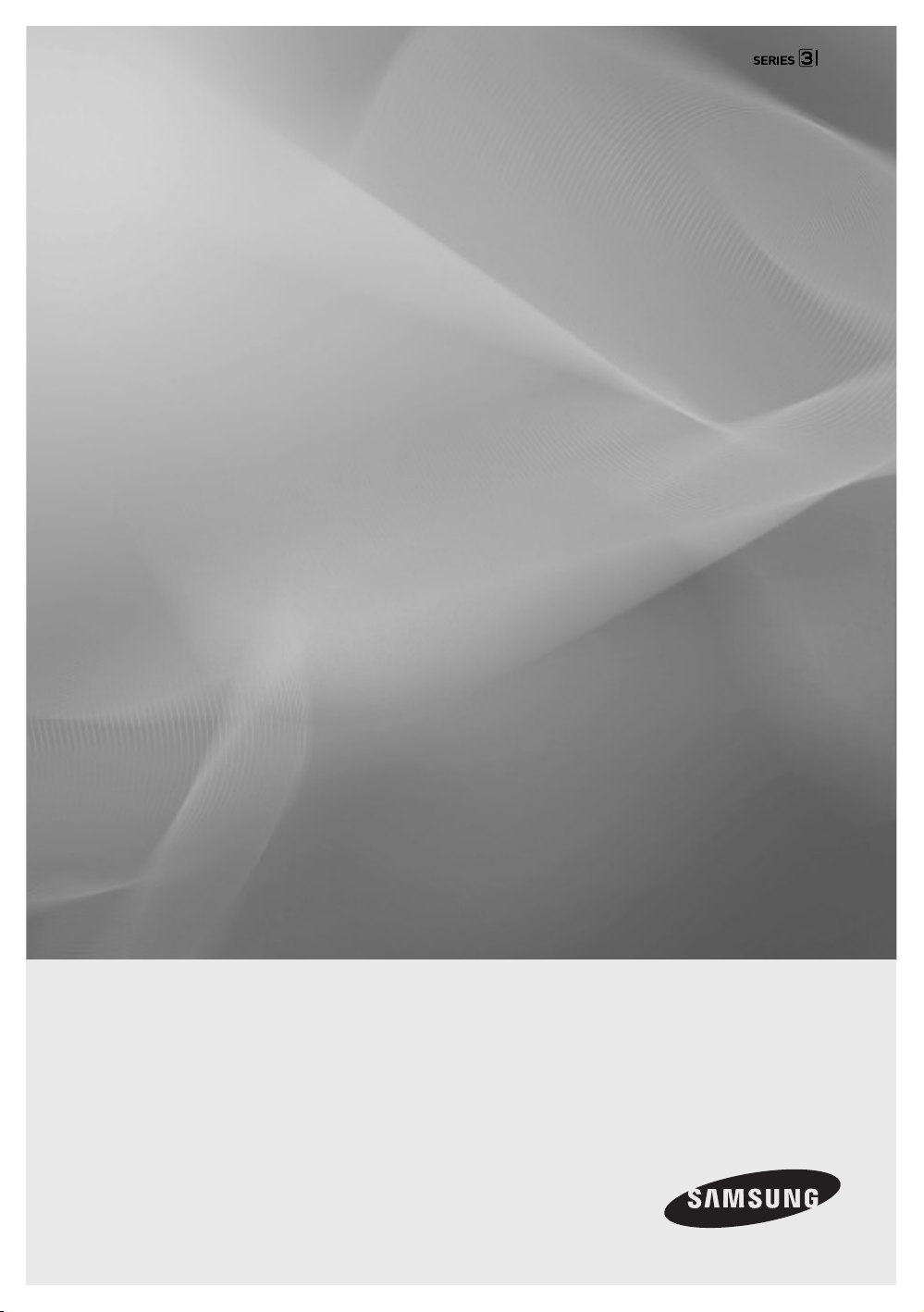
TE310
T24E310EX
T28E310EX
T32E310EX
Светодиодные
телевизоры
руководство пользователя
Благодарим за приобретение продукта компании Samsung.
Для получения полного спектра обслуживания, зарегистрируйте
свое устройство по адресу:
www.samsung.com/register
Модель _____________ Серийный номер _____________
Page 2
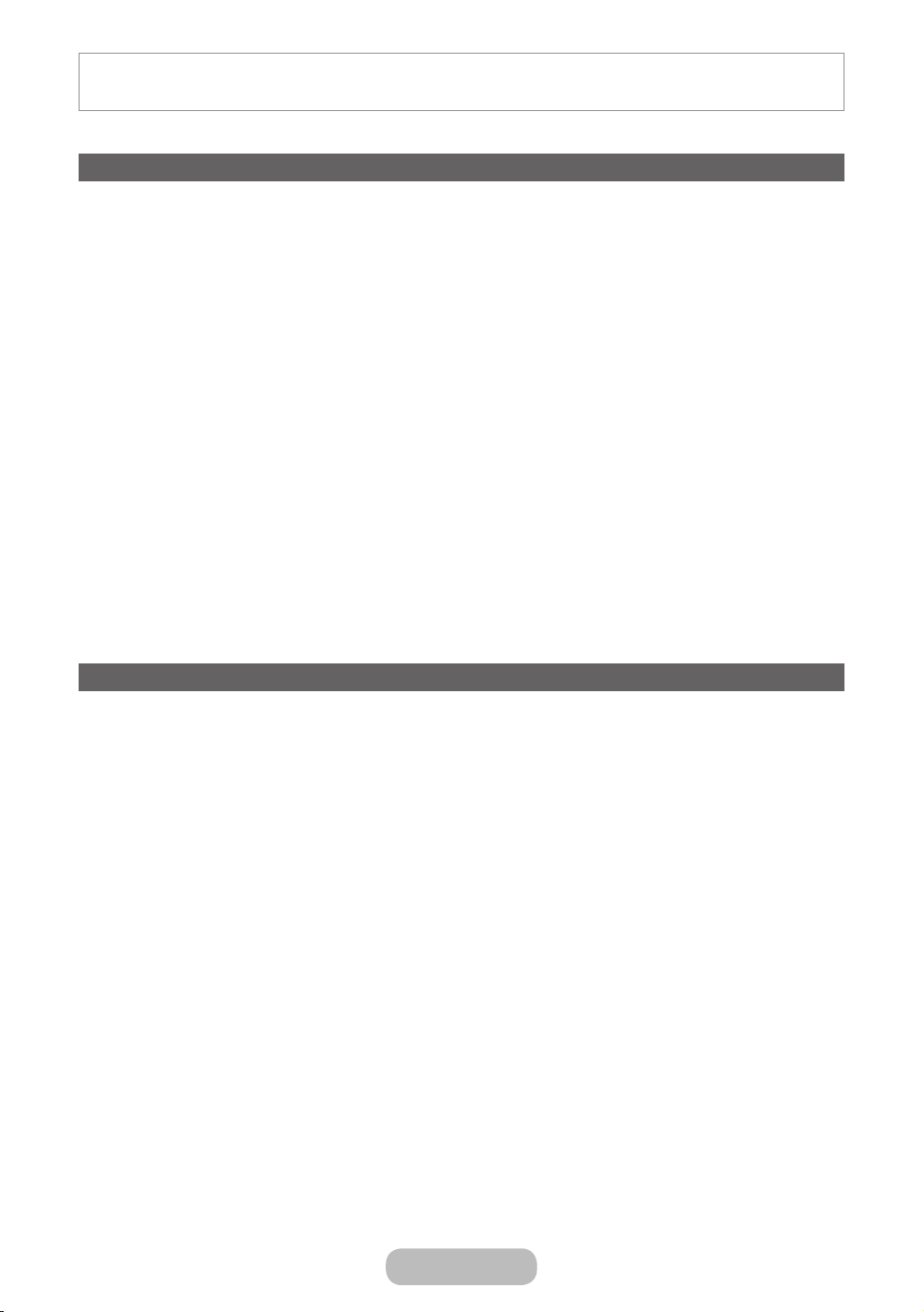
Рисунки и иллюстрации в данном руководстве пользователя представлены только для справки. Они могут отличаться от
реального внешнего вида изделия. Конструкция и характеристики изделия могут быть изменены без предварительного
уведомления.
Примечание относительно цифрового телевещания
1. Функции цифрового телевидения (DVB) доступны только в тех странах и регионах, где передаются
цифровые наземные сигналы DVB-T/T2 (MPEG2 и MPEG4 AVC) или где имеется доступ к совместимой
услуге кабельного телевидения DVB-C (MPEG2 и MPEG4 AAC). Узнайте у местного поставщика услуг о
возможности приема сигнала DVB-T/T2 или DVB-C.
2. DVB-T/T2 – это стандарт цифрового наземного телевещания, принятый консорциумом европейских
организаций DVB, а DVB-C – это стандарт цифрового кабельного телевидения. Однако некоторые
дифференцированные функции, такие как "Электр. Гид", VOD (Video on Demand) и другие, не входят в эту
спецификацию. Поэтому в настоящее время они не работают.
3. Несмотря на то, что данный телевизор поддерживает последние стандарты DVB-T/T2 и DVB-C [с августа
2008 года], компания не гарантирует совместимость с последующими стандартами цифрового наземного
телевещания DVB-T/T2 и цифрового кабельного вещания DVB-C.
4. В зависимости от того, в какой стране или регионе используется телевизор, некоторые поставщики
услуг кабельного телевидения могут взимать отдельную плату за данную услугу. При этом пользователю
необходимо будет принять условия предоставления услуги.
5. Некоторые функции цифрового ТВ могут быть недоступны в отдельных странах или регионах. Кроме того,
не все поставщики услуг кабельного телевидения могут обеспечить правильную работу DVB-C.
6. Для получения более подробной информации обратитесь в местный центр Samsung по обслуживанию
клиентов.
Качество приема телепрограмм может отличаться в разных странах в зависимости от способа
✎
телевещания. Чтобы узнать, можно ли повысить качество приема с помощью настроек телевизора,
обратитесь к местному официальному дилеру SAMSUNG или в операторский центр Samsung.
Предупреждение относительно неподвижных изображений
Старайтесь избегать длительного воспроизведения на экране неподвижных изображений (например,
файлов jpeg) или неподвижных объектов (например, логотипов телепрограмм, панорамных изображений или
изображений в формате 4:3, биржевой или новостной ленты внизу экрана). Это может привести к раздвоению
изображения на светодиодном экране и, соответственно, к снижению качества изображения. Чтобы избежать
появления данного эффекта, выполняйте следующие рекомендации.
• Старайтесь избегать длительного просмотра одного и того же телевизионного канала.
• Старайтесь просматривать изображения в полноэкранном режиме. Используйте меню настройки формата
изображения на телевизоре для выбора оптимального соответствия размеру экрана.
• Установите минимальные приемлемые значения яркости и контрастности. Чем выше значения этих
параметров, тем быстрее идет процесс выгорания экрана.
• Постоянно используйте функции, призванные сократить эффект остаточного изображения и выгорания
экрана. Подробнее см. в соответствующем разделе электронного руководства.
Русский - 2 Русский - 3
Page 3
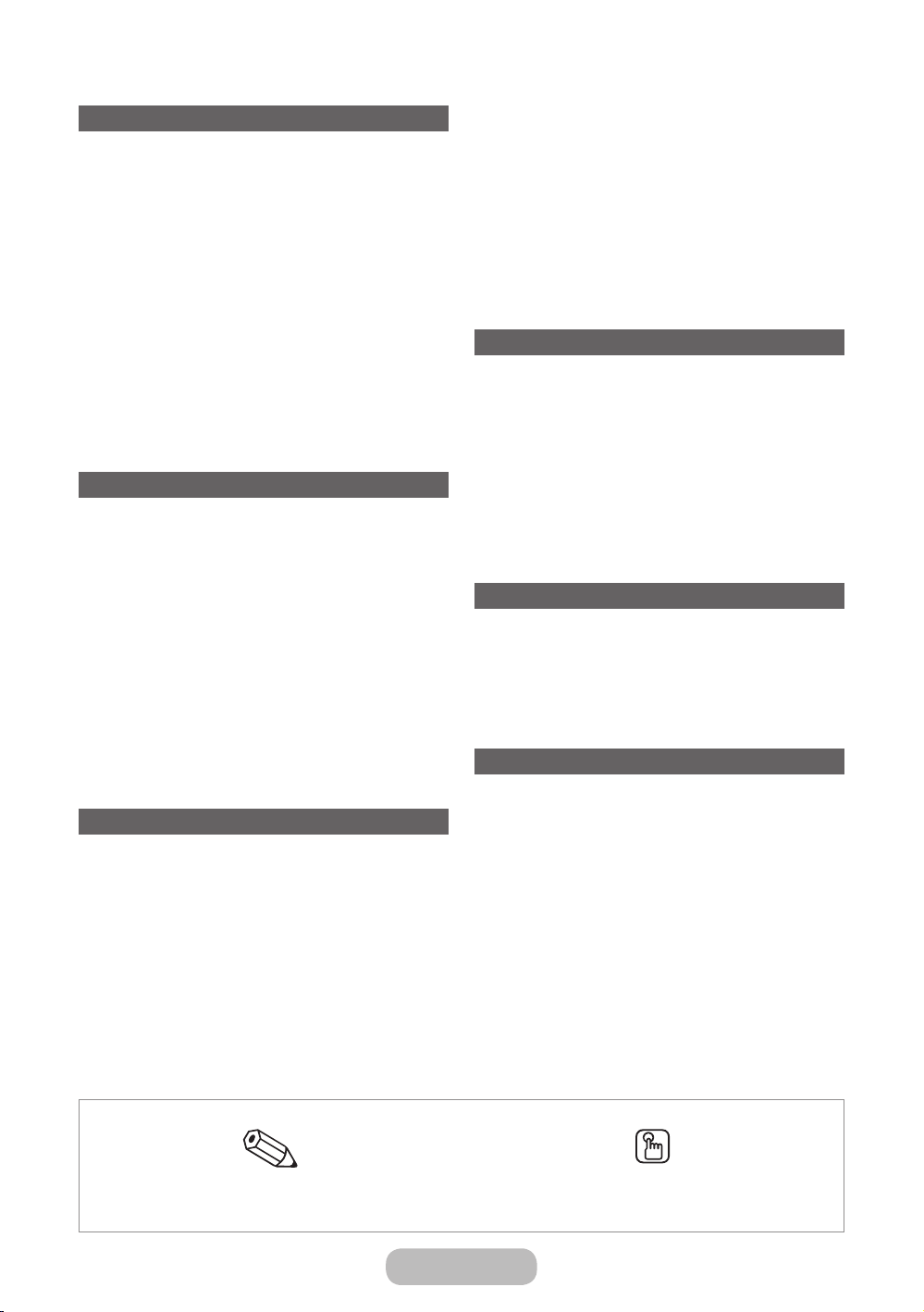
Содержание
Начало работы
y Меры предосторожности .......................................4
y Принадлежности и кабели ................................... 11
y Установка подставки ............................................ 12
y Использование контроллера телевизора
(клавиши панели)................................................... 13
y Кнопки стандартного пульта дистанционного
управления ............................................................ 14
y Использование электронного руководства .........16
y Функция "Телетекст" ............................................. 18
y Работа с меню ...................................................... 19
y Подключение кабеля питания, антенны или
кабельного соединения ........................................ 20
Подключения
y Подключение к AV-устройствам
(проигрывателям дисков Blu-ray,
проигрывателям дисков DVD и т. д.) .................... 21
y Подключение к аудиоустройствам....................... 23
y Подключение к ПК ................................................ 24
y Подключение (T24E310EX) ................................... 25
y Подключение (T28E310EX) ................................... 26
y Подключение (T32E310EX) ................................... 27
y Подключение к разъему COMMON INTERFACE
(разъем для карты ТВ) .......................................... 28
y Смена источника входных сигналов .................... 30
Основные операции
y Правильное положение относительно изделия .. 31
y Изменение предварительно
настроенного режима изображения .................... 32
y Настройка параметров изображения .................. 33
y Изменение размера изображения ....................... 34
y Картинка в картинке (PIP) ..................................... 35
y Изменение параметров изображения ................. 36
y Изменение предварительно настроенного
режима звука ....................................................... 38
y Настройка параметров звука ............................... 39
y Сохранение каналов в памяти ............................. 43
y Использование кнопки INFO
(Текущая и следующая программы) ..................... 46
y Использование меню Канал ................................. 46
y Другие функции .................................................... 50
Функции предпочтений
y Установка времени ............................................... 53
y Использование функции Таймер сна ................... 54
y Решения для экономии электроэнергии ............. 56
y Блокировка программ .......................................... 57
y Другие функции .................................................... 58
y Меню «Поддержка» .............................................. 60
y Просмотр контактной информации Samsung ..... 62
Дополнительные функции
y Приложение .......................................................... 63
y Воспроизведение фотографий / видео / музыки 65
y Просмотр электронного руководства ................. 68
y Использование режима спорта ........................... 68
Дополнительная информация
y Поиск и устранение неполадок ............................ 69
y Поддерживаемые форматы
субтитров и файлов Media Play ............................ 73
y Установка настенного крепления ........................ 75
y Крепление телевизора к стене ............................ 84
y Выбор места для безопасной установки ............. 85
y Замок Kensington для защиты от краж ................ 86
y Лицензия ............................................................... 87
y Технические характеристики ............................... 88
y Указатель .............................................................. 89
y Adaptor information ................................................ 90
Значение символов
Примечание Пошаговое руководство
Дополнительная информация. Инструкции по открытию подходящего подменю в экранном
меню.
Page 4
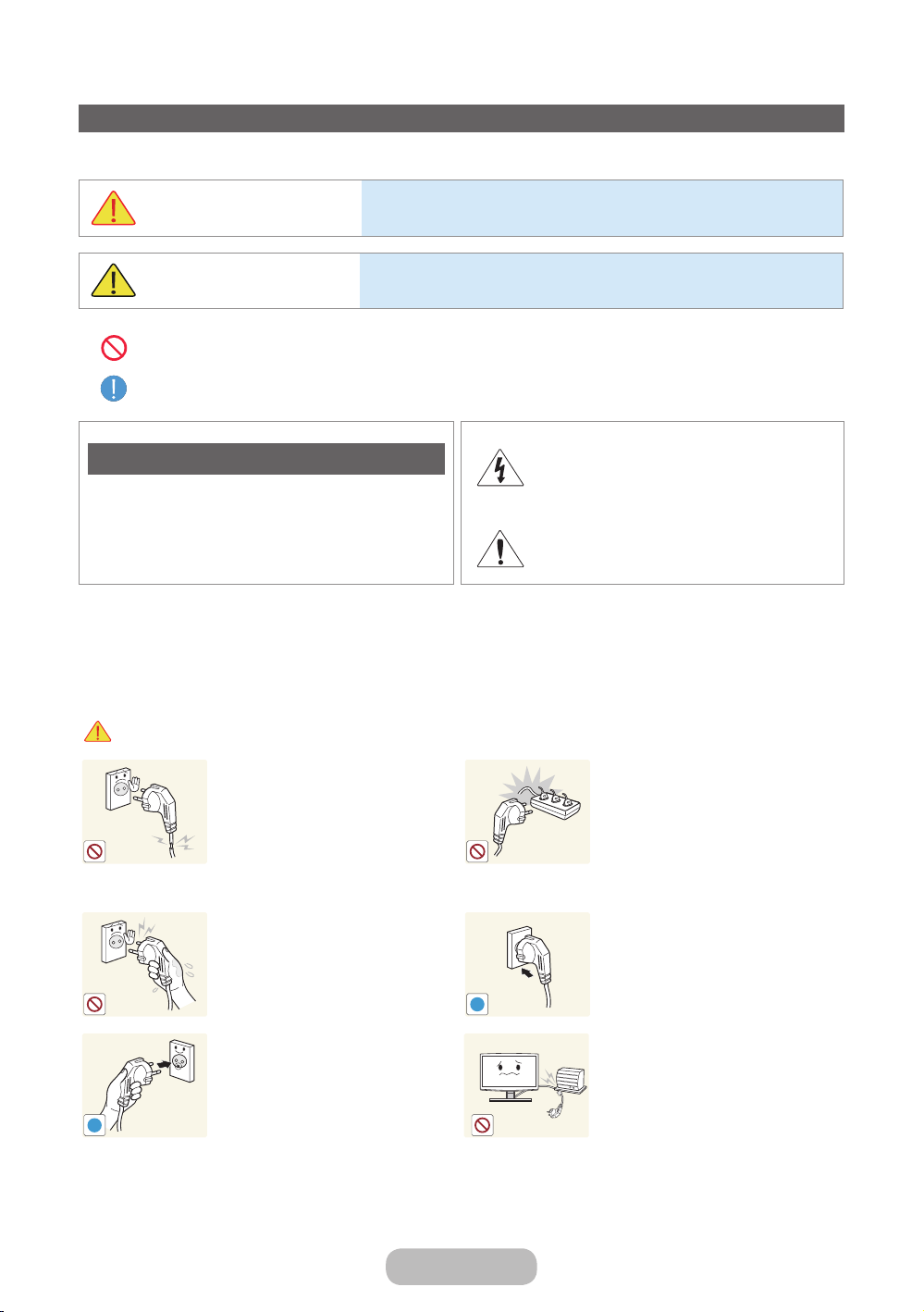
Начало работы
Начало работы
Меры предосторожности
Значки, используемые для обозначения мер безопасности
ПРЕДУПРЕЖДЕНИЕ
ВНИМАНИЕ!
Запрещается делать.
Необходимо соблюдать.
ВНИМАНИЕ!
ОПАСНОСТЬ ПОРАЖЕНИЯ ЭЛЕКТРИЧЕСКИМ ТОКОМ!
ВНИМАНИЕ! ВО ИЗБЕЖАНИЕ ПОРАЖЕНИЯ
ЭЛЕКТРИЧЕСКИМ ТОКОМ НЕ ОТКРЫВАЙТЕ КРЫШКУ
(ИЛИ ЗАДНЮЮ ПАНЕЛЬ) ИЗДЕЛИЯ. ВНУТРИ ИЗДЕЛИЯ
ОТСУТСТВУЮТ ДЕТАЛИ, РЕМОНТ КОТОРЫХ МОЖЕТ
ВЫПОЛНЯТЬ ПОЛЬЗОВАТЕЛЬ. ОБРАТИТЕСЬ К
КВАЛИФИЦИРОВАННОМУ СПЕЦИАЛИСТУ.
НЕ ОТКРЫВАТЬ!
Несоблюдение мер безопасности, отмеченных этим знаком, может
привести к серьезным травмам или смерти.
Несоблюдение мер безопасности, отмеченных этим знаком, может
привести к травмам или повреждению имущества.
Этот символ свидетельствует о том, что внутри
изделия имеется высокое напряжение. Любой
контакт с деталями внутри изделия представляет
опасность.
Этот символ обозначает, что к устройству
прилагается важный документ, касающийся
основных операций и технического
обслуживания.
Питание
Следующие изображения приведены для справки и могут варьироваться в зависимости от модели и
✎
страны.
Предупреждение
Не используйте поврежденную
вилку или кабель питания,
незакрепленную сетевую
розетку.
• В противном случае
Не подключайте и не отключайте
изделия от источника питания
мокрыми руками.
• В противном случае
Обязательно подключайте
кабель питания к заземленной
сетевой розетке (только для
оборудования с изоляцией
!
класса 1).
• В противном случае
возможно поражение
электрическим током или
возгорание.
возможно поражение
электрическим током.
возможно поражение
электрическим током или
получение травм.
Русский - 4 Русский - 5
Не подключайте несколько
электроустройств к одной
сетевой розетке.
• В противном случае из-
за перегрева сетевой
розетки может произойти
возгорание.
Плотно вставляйте вилку
сетевого шнура.
• В противном случае может
произойти возгорание.
!
Не перегибайте и не скручивайте
кабель питания. Не ставьте на
него тяжелые предметы.
• В противном случае из-за
повреждения кабеля питания
может произойти поражение
электрическим током или
возгорание.
Page 5

!
!
!
!
Начало работы
Внимание!
Не помещайте кабель
питания и изделие вблизи от
нагревательных приборов.
• В противном случае
возможно поражение
электрическим током или
возгорание.
Не отсоединяйте вилку кабеля
питания во время использования
изделия.
• В противном случае
возможно повреждение
изделия электрическим
током.
Извлекая кабель питания из
электрической розетки, тяните
его за вилку, а не за шнур.
• В противном случае
возможно поражение
электрическим током или
возгорание.
Если на штырьках вилки или
на сетевой розетке накопилась
пыль, протрите их сухой тканью.
• В противном случае может
!
произойти возгорание.
Используйте только те кабели
питания, которые поставляются
нашей компанией. Не
используйте кабели питания,
предназначенные для других
устройств.
• В противном случае возможно
поражение электрическим
током или возгорание.
Подсоединяйте кабель питания
к легко доступным сетевым
розеткам.
• В случае неисправности
может потребоваться
быстро отсоединить кабель,
чтобы полностью отключить
питание. Обратите внимание,
что при нажатии кнопки
питания на изделии питание
отключается не полностью.
Установка
Предупреждение
Не оставляйте на устройстве
зажженные свечи, средства
для отпугивания насекомых и
сигареты.
• В противном случае может
произойти возгорание.
Не устанавливайте изделие в
местах с плохой вентиляцией,
например, в книжном или
стенном шкафу.
• В противном случае из-за
внутреннего перегрева
может произойти
возгорание.
Не устанавливайте изделие
на неустойчивую или сильно
вибрирующую поверхность,
например, на непрочную или
наклонную полку.
• Изделие может упасть и
сломаться или нанести травму.
• Использование изделия в местах
с сильной вибрацией может
вызвать поломку или возгорание.
Для установки изделия на
стену воспользуйтесь услугами
соответствующего специалиста
или компании.
• В противном случае
возможно получение травм.
• Используйте указанное
настенное крепление.
Храните упаковочные
пластиковые пакеты в
недоступном для детей месте.
• Играя с пластиковым
пакетом, ребенок может
задохнуться.
Не устанавливайте изделие
в местах, подверженных
воздействию влаги (например,
в сауне), пыли, масел, дыма или
воды (например, капель дождя),
а также внутри автомобиля.
• Это может привести к
поражению электрическим
током или возгоранию.
Page 6
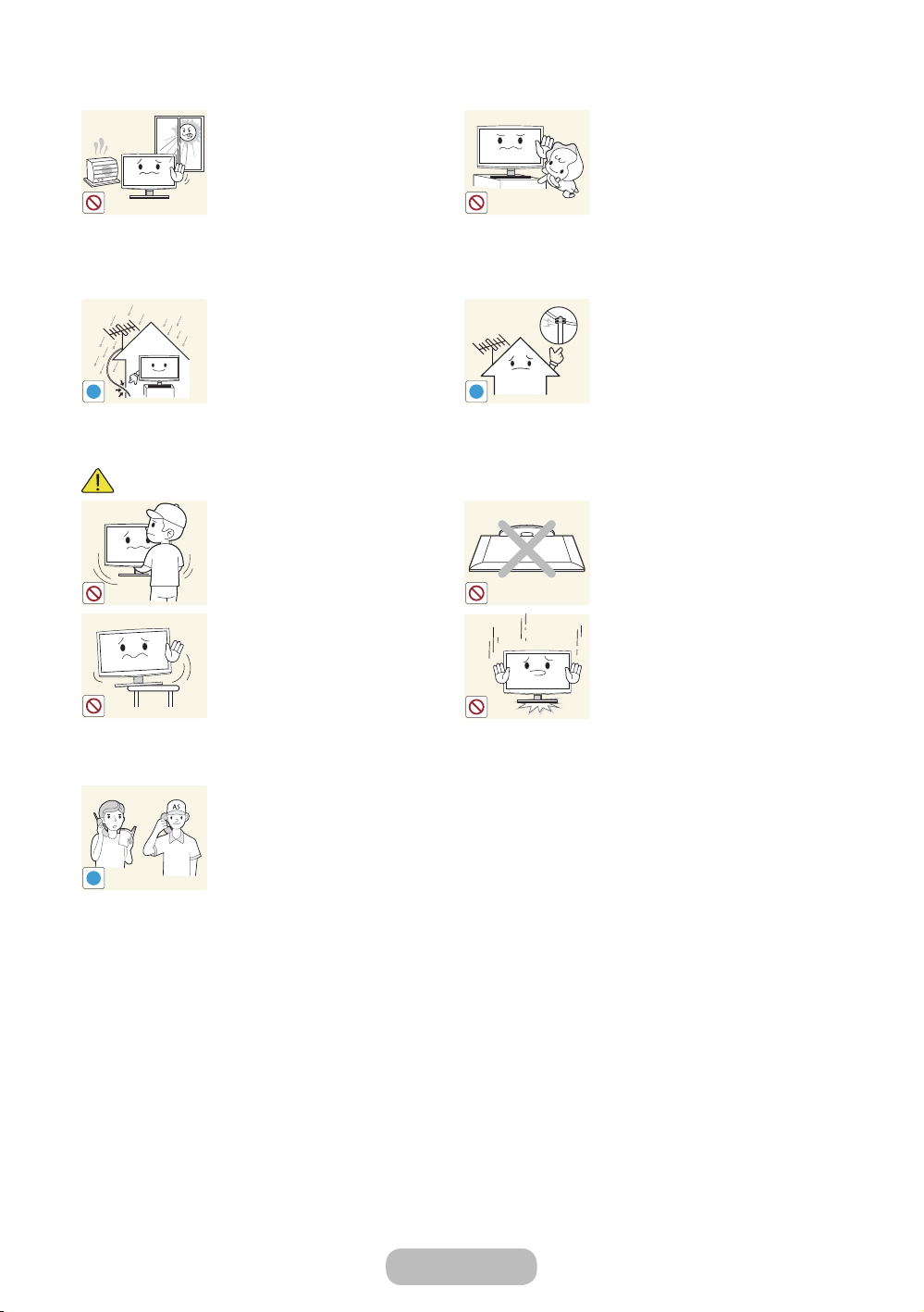
!
!
SAMSUNG
!
Начало работы
Внимание!
Не устанавливайте изделие
в местах, подверженных
воздействию прямых солнечных
лучей, или вблизи источников
тепла, например, огня или
нагревательных приборов.
• Это может сократить срок
службы изделия или вызвать
его возгорание.
Перегните кабель внешней
антенны вниз в месте
подсоединения так, чтобы
дождевая вода не текла по нему
внутрь.
• При попадании дождевой
воды в изделие возможно
поражение электрическим
током или возгорание.
Не роняйте изделие при
перемещении.
• Это может повредить
изделие или стать причиной
травмы.
Устанавливая изделие на
консоль или полку, убедитесь,
что его передний нижний край не
выступает за край опоры.
• В противном случае изделие
может упасть и сломаться
или нанести травму.
• Используйте шкаф или полку
соответствующего размера.
При установке изделия в месте
с меняющимися условиями
эксплуатации могут возникнуть
серьезные проблемы с
качеством из-за внешних
факторов. В подобных случаях
рекомендуется посоветоваться
с одним из наших инженеров по
обслуживанию.
• Сюда относятся места,
подверженные воздействию
таких факторов, как
мелкая пыль, химические
вещества, слишком высокая
или слишком низкая
температура, высокая
влажность или потребность
в длительной беспрерывной
эксплуатации, например,
в аэропортах или на
железнодорожных вокзалах.
Устанавливайте изделие в
недоступном для детей месте.
• Если ребенок неаккуратно
заденет изделие, оно может
упасть и нанести травму.
• Поскольку передняя часть
изделия более тяжелая,
его следует устанавливать
на ровную и устойчивую
поверхность.
Антенну следует устанавливать
вдали от высоковольтных
кабелей.
• В случае соприкосновения
или падения антенны на
высоковольтный кабель
возможно поражение
электрическим током или
возгорание.
Не кладите изделие на пол
экраном вниз.
• Это может привести к
повреждению экрана.
Ставьте изделие на место
аккуратно.
• В противном случае можно
повредить изделие или
получить травму.
Русский - 6 Русский - 7
Page 7
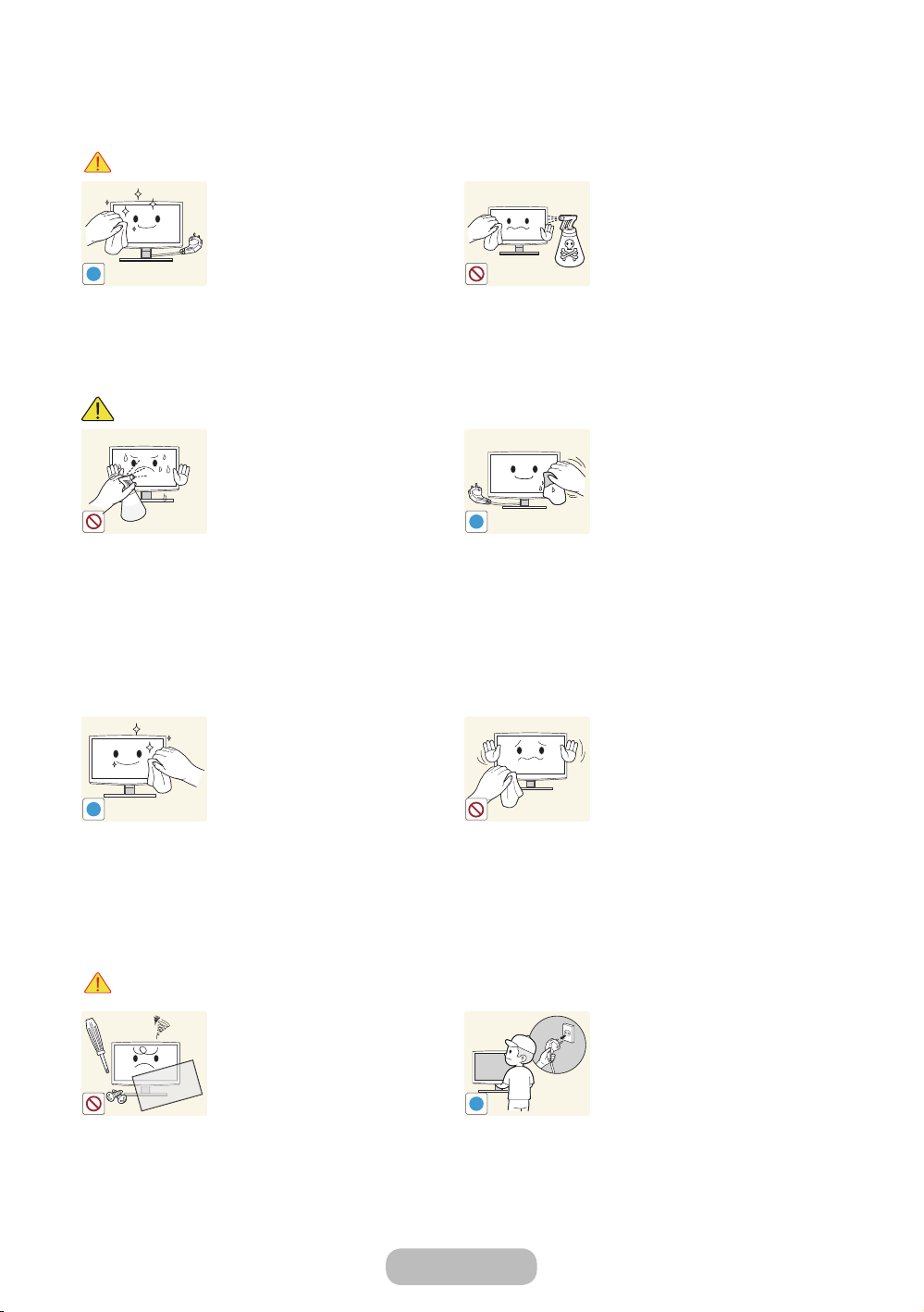
!
!
!
!
Начало работы
Очистка
Предупреждение
Перед очисткой изделия
отсоедините кабель питания.
• В противном случае
возможно поражение
электрическим током или
возгорание.
Внимание!
Не распыляйте чистящее
средство непосредственно на
изделие.
• Это может привести
к изменению цвета,
образованию трещин в
корпусе или отслоению
поверхности экрана.
Протирайте изделие мягкой
влажной тканью, смоченной
специальным средством для
очистки мониторов.
• Если специального средства
для очистки мониторов
нет, разведите имеющееся
средство водой в пропорции
1:10.
При очистке изделия
не распыляйте воду
непосредственно на части
изделия.
• Следите за тем, чтобы вода
не попала внутрь изделия.
• В противном случае
возможно возникновение
сбоев, поражение
электрическим током или
возгорание.
Перед очисткой изделия
отключите кабель питания,
а затем тщательно протрите
изделие мягкой сухой тканью.
• Не используйте для очистки
устройства такие химические
вещества, как полироль,
бензин, спирт, разбавитель,
средства для отпугивания
комаров, ароматизаторы,
смазочные вещества или
чистящие средства.
Это может привести к
деформации корпуса или
отслоению краски.
Поскольку внешнюю
поверхность изделия можно
легко поцарапать, подберите для
очистки подходящую ткань.
Связанное с использованием
Предупреждение
Поскольку в изделии
используется высокое
напряжение, никогда не
разбирайте, не ремонтируйте его
и не изменяйте его конструкцию
самостоятельно.
• В противном случае возможно
поражение электрическим
током или возгорание.
• Если изделие требует
ремонта, обратитесь в центр
обслуживания.
Перед тем, как переместить
изделие, выключите питание и
отсоедините кабель питания,
кабель антенны и все остальные
кабели, подключенные к
изделию.
• В противном случае из-за
повреждения кабеля питания
может произойти поражение
электрическим током или
возгорание.
Page 8
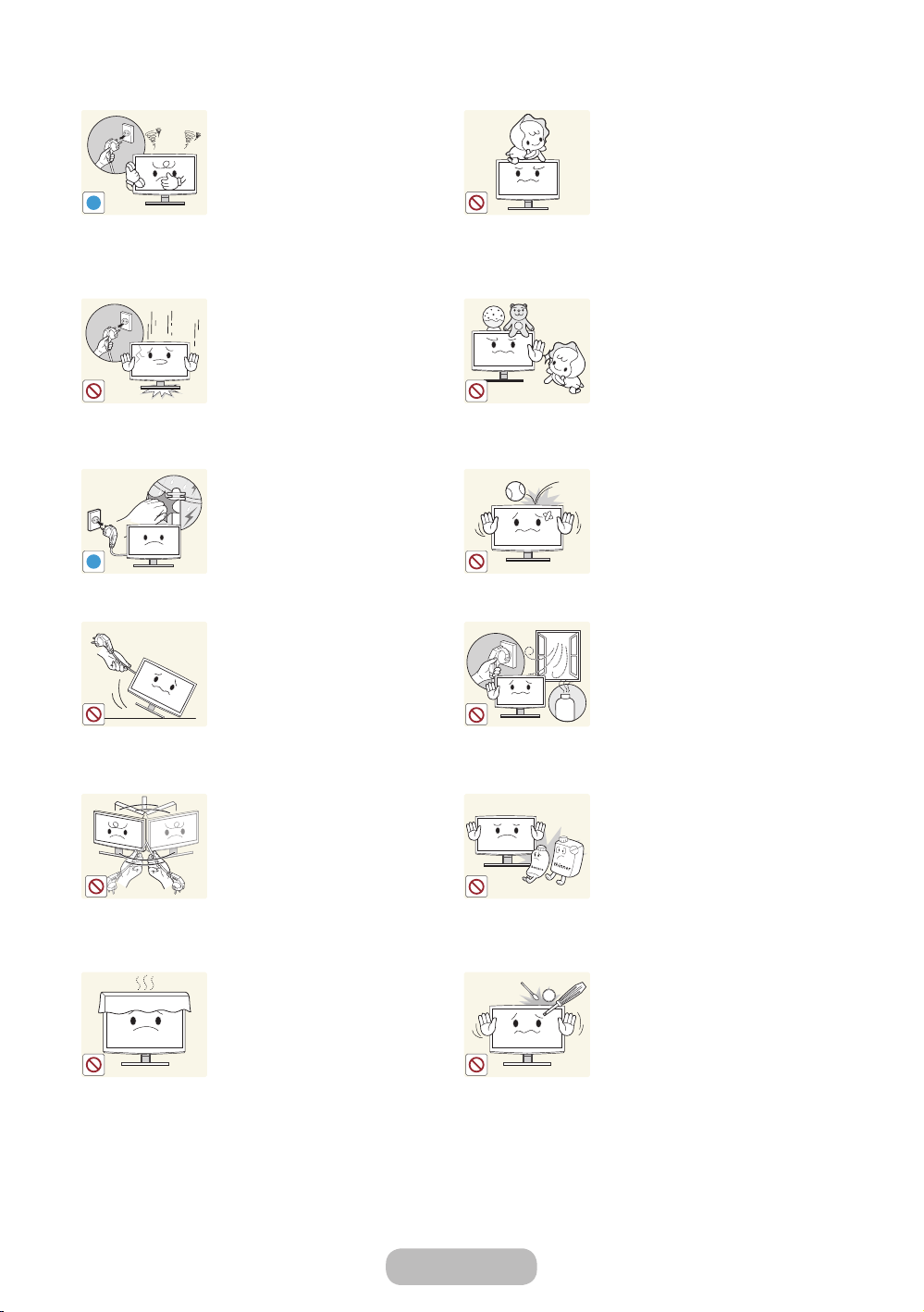
!
!
GAS
100
Начало работы
Если работающее изделие
начинает издавать странный
звук, появляется дым или запах
гари, немедленно отсоедините
кабель питания и обратитесь в
центр обслуживания.
• В противном случае
возможно поражение
электрическим током или
возгорание.
Если вы уронили изделие или
повредили корпус, выключите
изделие и отсоедините сетевой
кабель. Обратитесь в сервисный
центр.
• В противном случае
возможно поражение
электрическим током или
возгорание.
Во время грозы отсоедините
кабель питания и ни при каких
условиях не прикасайтесь к
кабелю антенны.
• В противном случае
возможно поражение
электрическим током или
возгорание.
Не пытайтесь подвинуть изделие,
потянув за кабель питания или
кабель антенны.
• Несоблюдение этого
правила может привести
к возгоранию, поражению
электрическим током или
поломке изделия из-за
повреждения кабеля.
Не пытайтесь поднять или
передвинуть изделие, потянув за
кабель питания или сигнальный
кабель.
• Несоблюдение этого
правила может привести
к возгоранию, поражению
электрическим током или
поломке изделия из-за
повреждения кабеля.
Не накрывайте вентиляционные
отверстия скатертью или
занавеской.
• В противном случае из-за
внутреннего перегрева
может произойти
возгорание.
Не позволяйте детям висеть на
изделии или опираться на него.
• Изделие может упасть и
привести к травмам или
смерти.
Не кладите на изделие игрушки
или еду.
• Если ребенок неаккуратно
заденет изделие, пытаясь
достать игрушку, оно может
упасть и нанести травму или
даже стать причиной смерти.
Не роняйте на изделие
посторонние предметы и не
подвергайте его ударам.
• В противном случае
возможно поражение
электрическим током или
возгорание.
Если произошла утечка газа,
не прикасайтесь к изделию или
кабелю питания и немедленно
проветрите помещение.
• Искра может вызвать взрыв
или возгорание.
• Во время грозы не
прикасайтесь к кабелю
питания или кабелю антенны.
Не используйте и не храните
легко воспламеняющиеся
аэрозоли и горючие материалы
вблизи изделия.
• Это может привести к
возгоранию или взрыву.
Не вставляйте в отверстия
изделия (порты наушников,
вентиляционные отверстия и
т.д.) легковоспламеняющиеся и
металлические предметы, такие
как китайские палочки для еды,
монеты и шпильки.
• Если внутрь изделия попала
вода или другое постороннее
вещество, отсоедините
кабель питания и обратитесь
в центр обслуживания.
• В противном случае возможно
возникновение сбоев,
поражение электрическим
током или возгорание.
Русский - 8 Русский - 9
Page 9
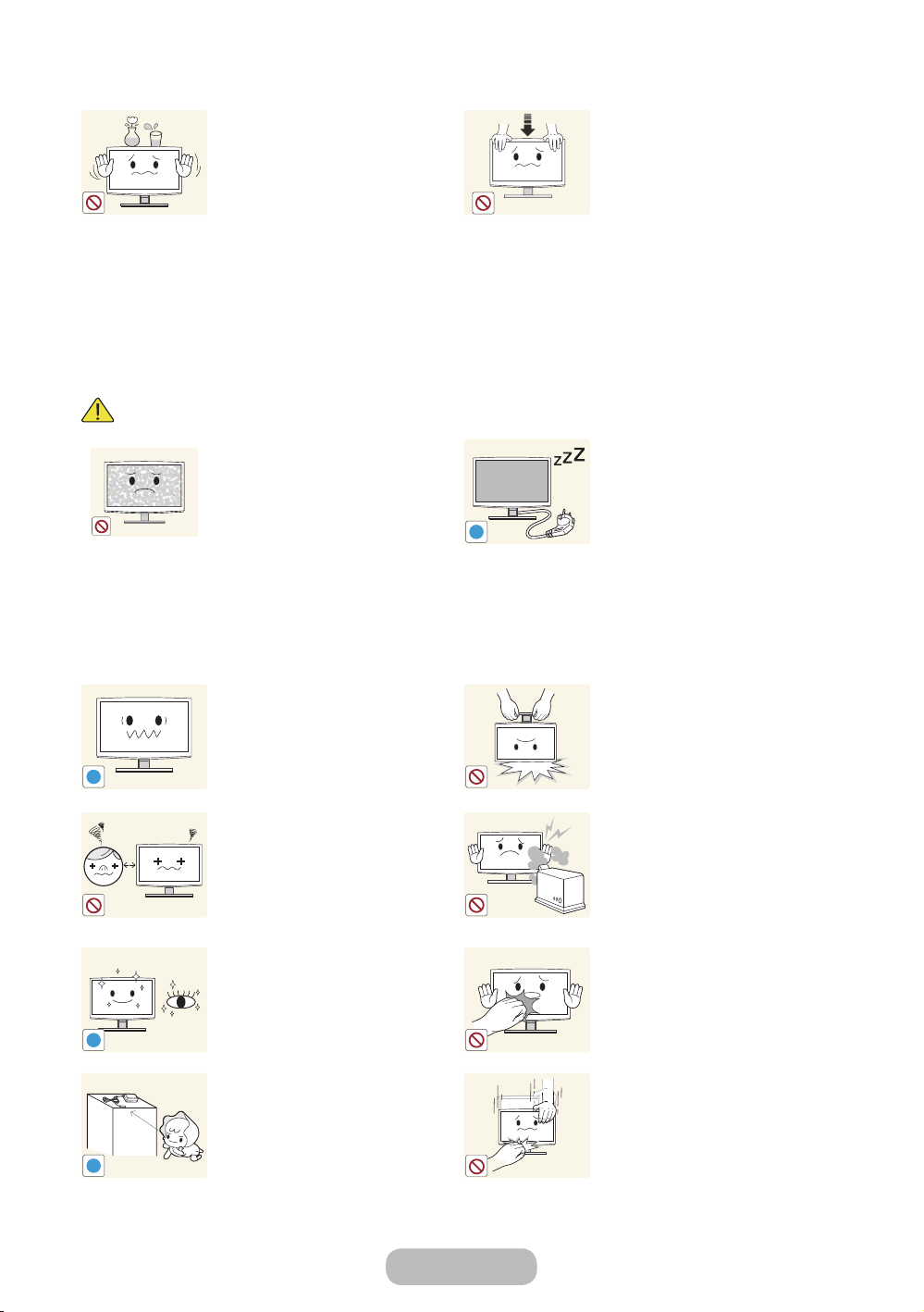
!
-_-
!
!
!
Начало работы
Внимание!
Не ставьте на изделие
металлические предметы
и емкости с жидкостями,
например, вазы, цветочные
горшки, напитки, косметические
или лекарственные средства.
• Если внутрь изделия попала
вода или другое постороннее
вещество, отсоедините
кабель питания и обратитесь
в центр обслуживания.
• В противном случае
возможно возникновение
сбоев, поражение
электрическим током или
возгорание.
При длительном
воспроизведении неподвижного
изображения на экране
может появиться постоянное
изображение или пятно.
• Если изделие не
используется в течение
длительного периода
времени, рекомендуется
включить режим
энергосбережения или
перевести экранную заставку
в режим движущегося
изображения.
Установите подходящие
разрешение и частоту.
• Это позволяет избежать
чрезмерной нагрузки на
глаза.
Продолжительный просмотр
изображения на изделии на
слишком близком расстоянии
может стать причиной ухудшения
зрения.
При длительном просмотре
рекомендуется периодически
делать небольшие перерывы (5
минут каждый час), чтобы глаза
могли отдохнуть.
• Это снизит усталость глаз.
Храните небольшие по размеру
принадлежности в недоступном
для детей месте.
Не давите на изделие с усилием.
Это может привести к его
повреждению или деформации.
Покидая дом на длительное
время, отсоедините кабель
питания изделия от сетевой
розетки.
• В противном случае из-за
накопления пыли может
произойти перегрев,
создающий угрозу
возгорания или поражения
электрическим током.
Не переворачивайте и не
перемещайте изделие,
удерживая его только за
подставку.
• Изделие может упасть и
сломаться или нанести
травму.
Не пользуйтесь вблизи изделия
увлажнителями и кухонными
приборами.
• В противном случае
возможно поражение
электрическим током или
возгорание.
Поскольку при длительном
использовании панель дисплея
может нагреться, ее не
рекомендуется трогать.
Будьте осторожны при
регулировке угла наклона
изделия или высоты подставки.
• Существует опасность
защемить руку или палец и
повредить руку.
• Если слишком наклонить
изделие, оно может упасть и
нанести травму.
Page 10
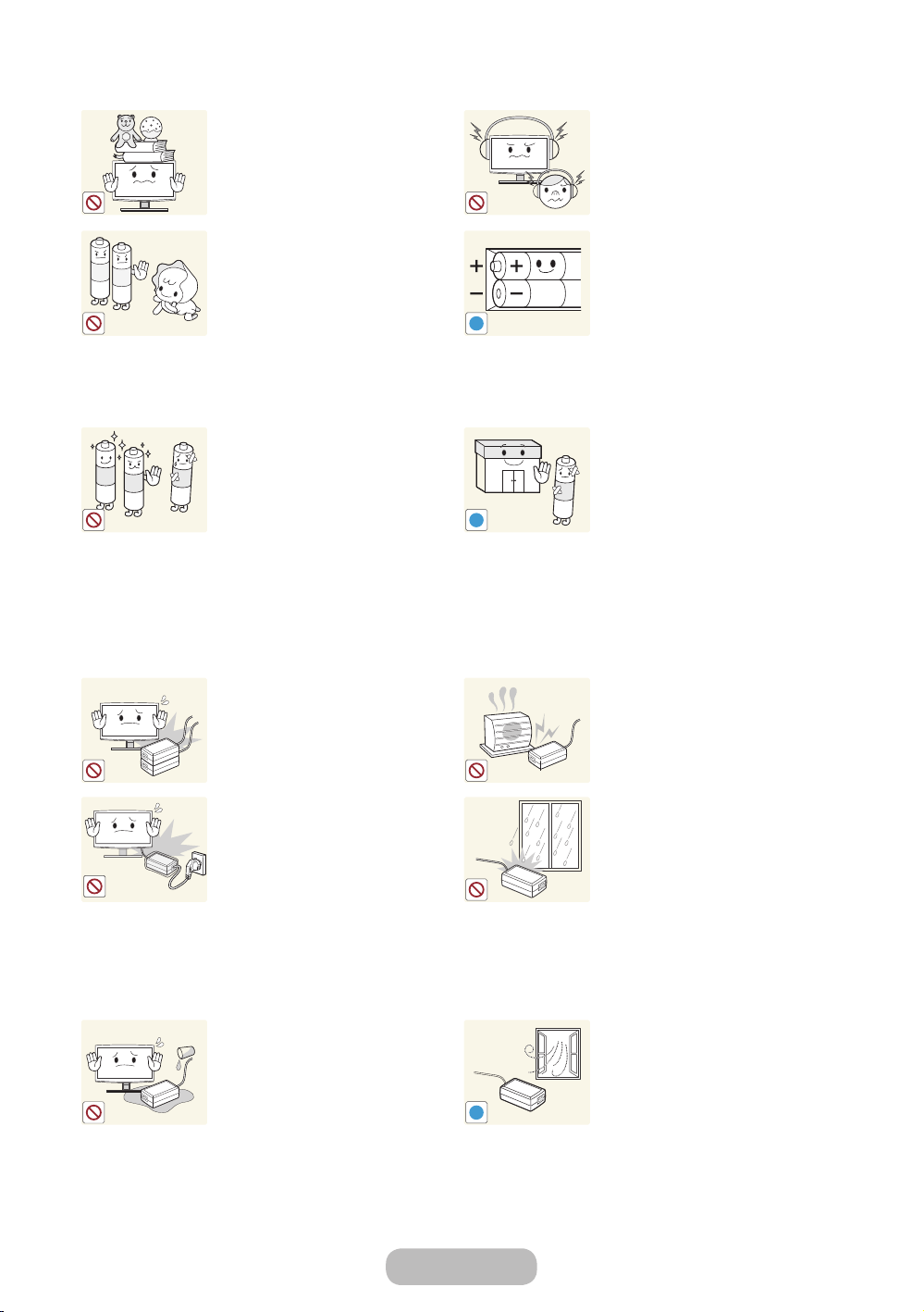
!
!
!
Начало работы
Не ставьте на изделие тяжелые
предметы.
• В противном случае можно
повредить изделие или
получить травму.
При извлечении батареи
из пульта дистанционного
управления следите за тем,
чтобы дети не брали ее в рот.
Храните батарею в недоступном
для детей месте.
• Если ребенок проглотил
батарею, необходимо срочно
обратиться к врачу.
Используйте только батареи
указанного стандарта. Не
используйте одновременно
новую и старую батарейку.
• Это может привести к
повреждению батареи
или утечке внутреннего
вещества, а также может
вызвать возгорание,
травму или загрязнение
(повреждение).
Не кладите адаптеры друг на друга.
• В противном случае может
произойти возгорание.
При прослушивании через
наушники не включайте звук
слишком громко.
• Слишком высокий уровень
громкости может привести к
нарушениям слуха.
При замене батареи следует
соблюдать полярность (+, -).
• В противном случае изделие
может быть повреждено
или возможно возгорание,
получение травм вследствие
утечки внутренней жидкости
батарейки.
Батареи и аккумуляторы
являются специальными
отходами и должны
возвращаться для переработки.
Потребитель несет
ответственность за возврат
использовавшихся батарей или
аккумуляторов для переработки.
• Потребитель может вернуть
использовавшиеся батареи и
аккумуляторы в ближайший
общественный пункт приема
вторичного сырья или в
магазин, где продаются
батареи и аккумуляторы того
же типа.
Держите адаптер питания вдали от
других источников тепла.
• В противном случае может
произойти возгорание.
Перед использованием адаптера
снимите с него виниловую упаковку.
• В противном случае может
произойти возгорание.
Следите за тем, чтобы адаптер
не контактировал с водой и,
следовательно, был сухим.
• Это может привести к
неисправности, поражению
электрическим током или
возгоранию. Не используйте
адаптер в условиях влажности
или вне помещения, особенно
когда идет дождь или снег.
Следите за тем, чтобы адаптер
не контактировал с водой при
влажной уборке пола.
Не допускайте попадания воды в блок
питания постоянного тока или его
намокания.
• Возможно поражение
электрическим током или
возгорание.
• Не используйте изделие вне
помещений, где на него может
попасть дождь или снег.
• Следите за тем, чтобы не
намочить блок питания
постоянного тока во время мытья
пола.
Адаптер питания всегда
должен находиться в хорошо
проветриваемом помещении.
Русский - 10 Русский - 11
Page 11
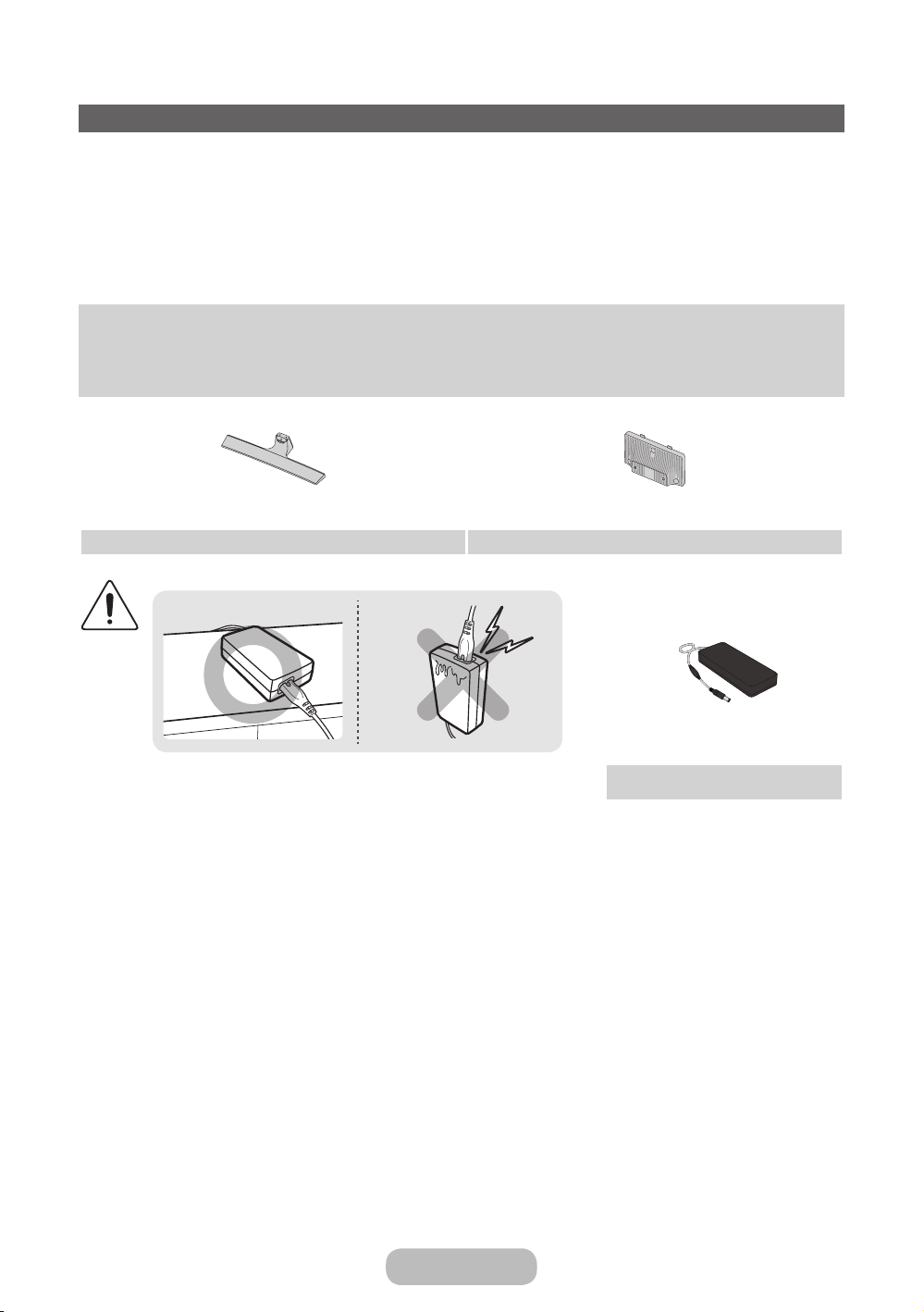
Начало работы
Принадлежности и кабели
Убедитесь, что следующие принадлежности входят в комплект поставки изделия. Если какой-либо
✎
элемент комплекта отсутствует, обратитесь к своему дилеру.
Цвет и форма устройств могут различаться в зависимости от модели.
✎
Открывая коробку, убедитесь, что все принадлежности на месте (некоторые из них могут быть скрыты
✎
под упаковочным материалом).
[ВНИМАНИЕ!] ВСТАВЬТЕ НАДЕЖНО, ЧТОБЫ ИСКЛЮЧИТЬ ВЕРОЯТНОСТЬ ОТСОЕДИНЕНИЯ
[
• Пульт дистанционного управления и батареи (AAA
x 2)
• Кабель питания
Основание подставки Соединительный элемент подставки
Убедитесь, что блок питания лежит на столе или на полу
горизонтально. Если блок питания будет расположен разъемом
для шнура переменного тока вверх, в него может попасть вода
или грязь, что приведет к неисправности.
• Гарантийный талон / Инструкция по технике
безопасности / Нормативная информация
(Зависит от модели)
• S/W CD (Руководство пользователя)
Блок питания
(В зависимости от страны и модели)
Page 12
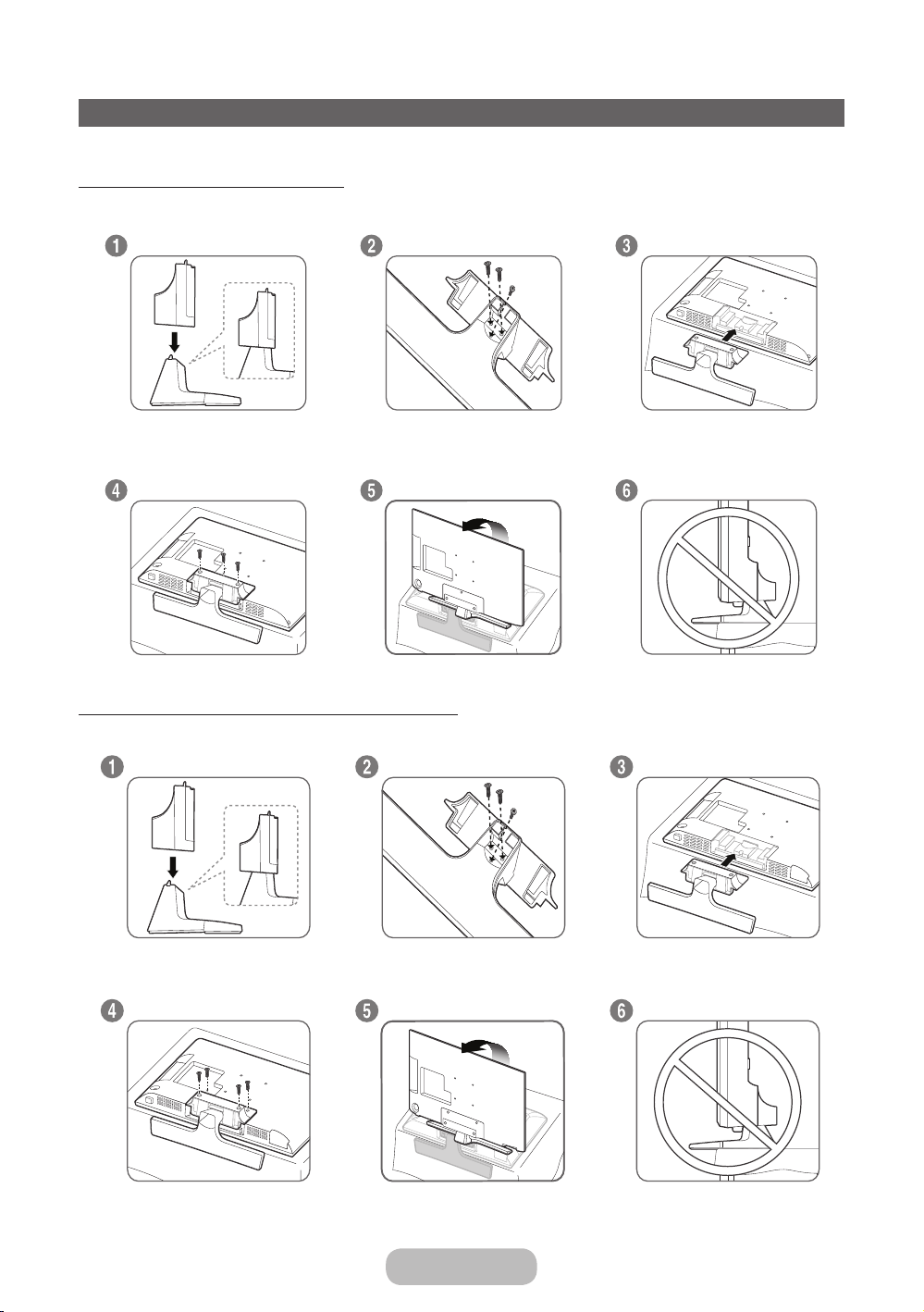
Начало работы
Название модели: T24E310EX
Установка подставки
Название модели: T28E310EX / T32E310EX
Русский - 12 Русский - 13
Page 13

Начало работы
Использование контроллера телевизора (клавиши панели)
С помощью контроллера телевизора на задней стенке телевизора слева, представляющего собой небольшой
джойстик, похожий на кнопку, можно управлять функциями телевизора без пульта дистанционного управления.
Некоторые функции, требующие ввода PIN-кода, могут быть недоступны.
✎
Цвет и форма изделия могут различаться в зависимости от модели.
✎
Для выхода из меню нажмите и удерживайте кнопку контроллера более 1 секунды.
✎
При использовании контроллера для перемещения вверх/вниз/влево/вправо следите за тем, чтобы
✎
сперва не нажать на контроллер. Если сначала нажать на контроллер, перемещение вверх/вниз/влево/
вправо будет недоступным.
Выбор функции Media Play (Воспроизведение мультимедиа)
Выбор функции Menu (Меню)
Датчик пульта дистанционного
управления
mR
P
Возврат
Отключение
питания
Меню функций
Выбор функции Source (Источник сигнала)
Контроллер телевизора
Режим ожидания
Не оставляйте телевизор в режиме ожидания надолго (например, уезжая в отпуск). Даже когда питание
выключено, устройство потребляет небольшое количество электроэнергии. Рекомендуется отключать кабель
питания от сети.
Исходная настройка
При первом включении телевизора на экране последовательно отображаются инструкции по настройке
основных параметров. Нажмите кнопку POWERP. Настройка доступна, только если для источника сигнала
установлено значение ТВ.
При подключении какого-либо устройства к HDMI IN 1(STB) перед началом установки, значение для
✎
параметра Тип каналов будет установлено автоматически. Если вас не устраивает ТВ-приставка,
выберите Антенна.
Сброс настроек данной функции
Выберите Система - Настройка (исходная Настройка). Введите 4-значный PIN-код. По умолчанию используется
пароль "0-0-0-0". Если потребуется изменить PIN-код, используйте функцию Изменение PIN.
Операцию Настройка (MENU → Система) следует выполнить повторно дома, даже если она уже была
выполнена в магазине.
Если вы забыли PIN-код, в режиме ожидания нажмите кнопки пульта дистанционного управления в
✎
следующей последовательности, чтобы восстановить значение по умолчанию "0-0-0-0": MENU → 8 → 2
→ 4 → POWER (вкл.)
Page 14
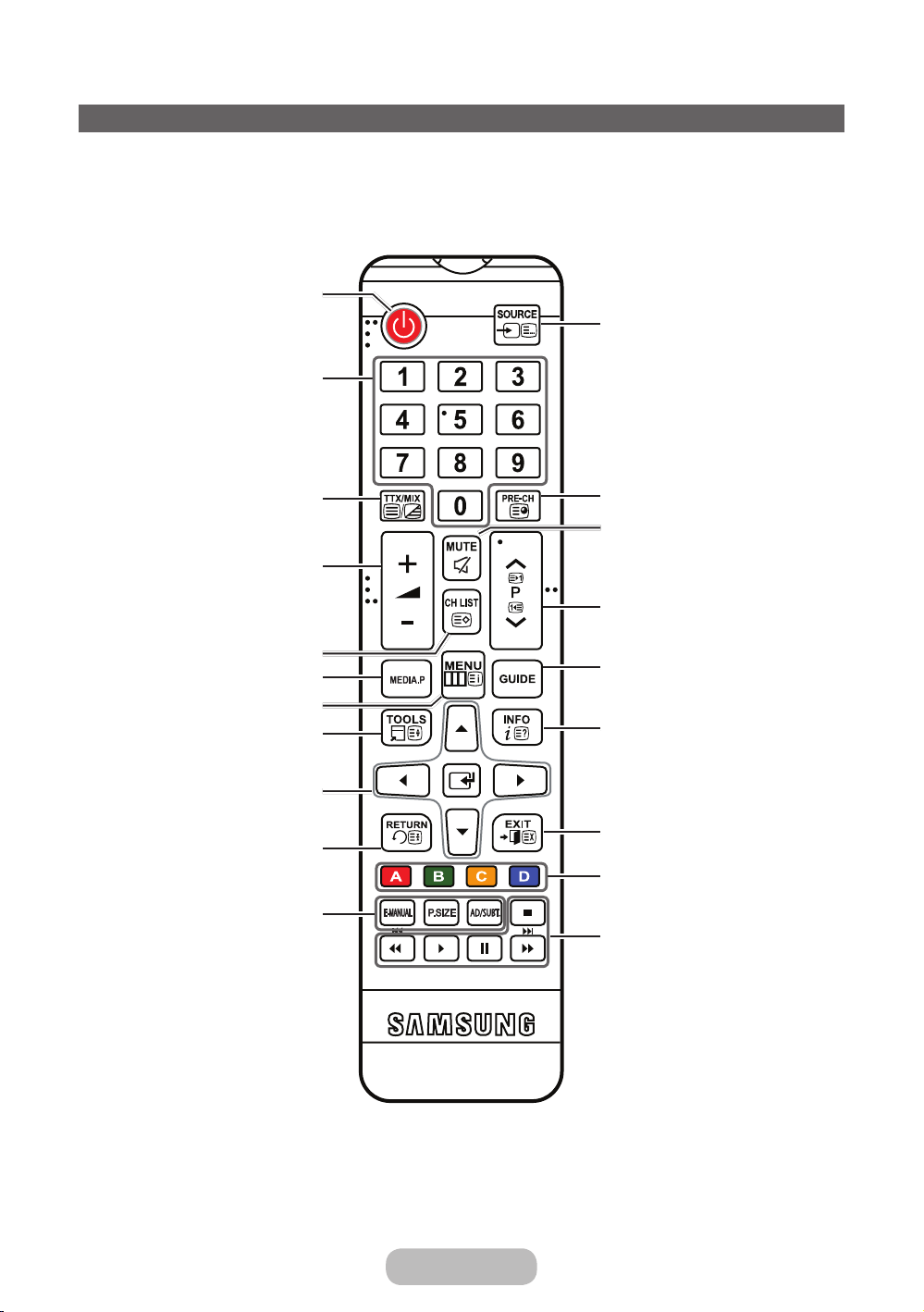
Начало работы
Кнопки стандартного пульта дистанционного управления
На кнопках питания, переключения каналов и настройки громкости пульта дистанционного управления
✎
имеются точки Брайля для использования людьми с плохим зрением.
Включение и выключение телевизора.
Просмотр и выбор доступных
источников видеосигнала.
Прямой доступ к каналам.
Альтернативный выбор значений
телетекста: включен, двойной,
смешанный или выключен.
Настройка громкости.
Отображение на экране списка
каналов.
Просмотр содержимого Media play.
Открытие экранного меню.
Быстрый выбор часто используемых
функций. Используйте эту кнопку в
зависимости от выбора функции.
Перемещение курсора, выбор
элементов экранного меню и
изменение значения элемента в меню
телевизора.
Возврат к предыдущему меню.
E-MANUAL: отображение e-Manual.
P.SIZE: выбор параметра Размер
картинки.
AD/SUBT.: включение и выключение
описания аудио (доступно не во всех
странах). / Отображение цифровых
субтитров.
Возврат к предыдущему каналу.
Временное отключение звука.
Переключение каналов.
Отображение электронного телегида.
Отображение информации на экране
телевизора.
Выход из меню.
Используйте эти кнопки в
соответствии с указаниями на экране
телевизора.
Используйте эти кнопки в зависимости
от выбора функции.
Русский - 14 Русский - 15
Page 15
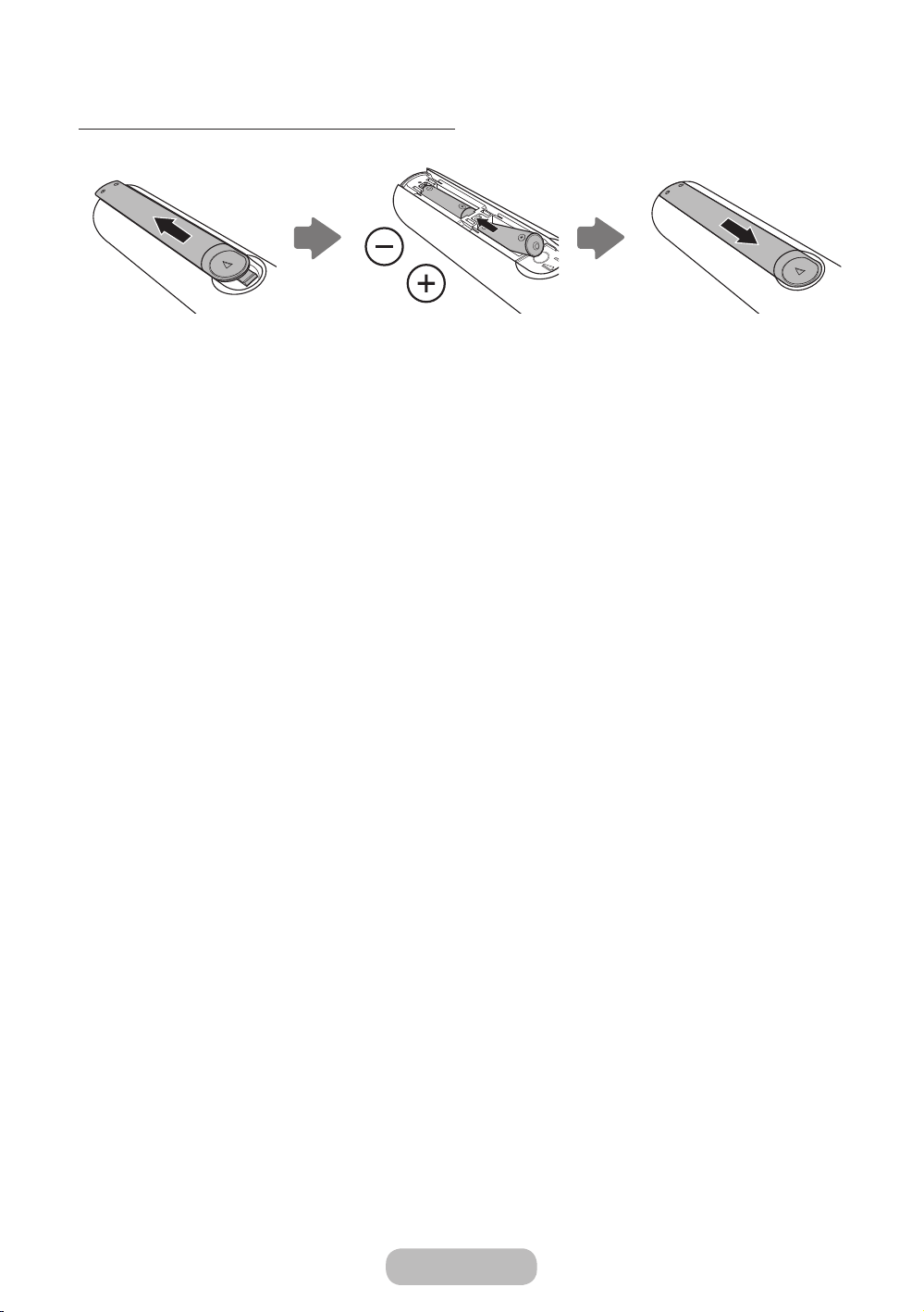
Начало работы
Установка батарей (размер батарей: AAA)
Полюса батарей должны соответствовать полюсам на рисунке внутри батарейного отсека.
ПРИМЕЧАНИЕ.
✎
• При установке батарей убедитесь, что полюса батарей (+/-) соответствуют полюсам на рисунке внутри
отделения.
• Используйте пульт дистанционного управления на расстоянии не более 7 метров от телевизора.
• На работу пульта дистанционного управления может влиять яркий свет. Старайтесь не включать рядом
с изделием люминесцентные лампы или неоновые вывески.
• Цвет и форма пульта могут различаться в зависимости от модели.
Page 16
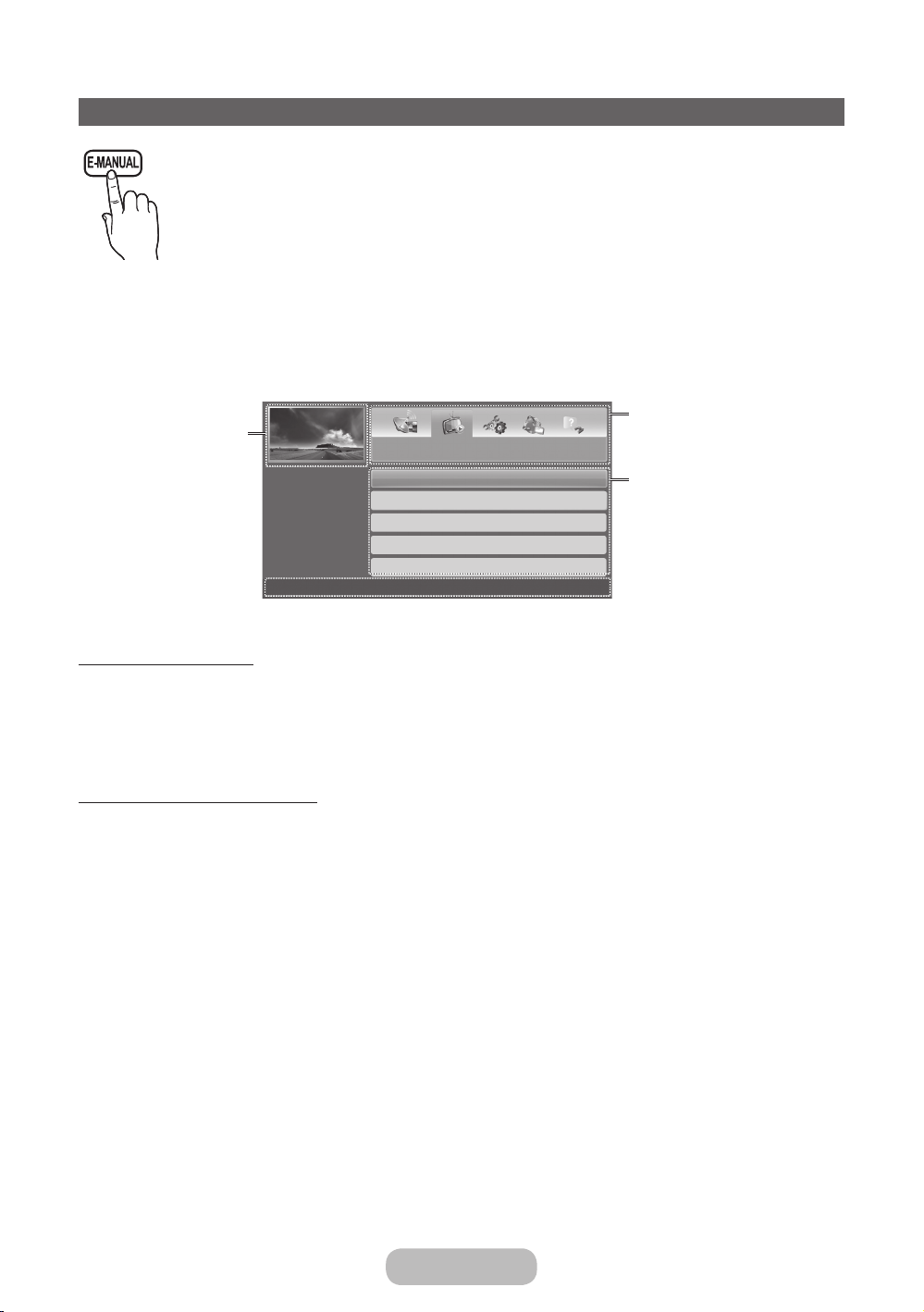
Начало работы
Использование электронного руководства
Описание функций телевизора см. в руководстве e-Manual, доступном в меню телевизора. Для
доступа к руководству нажмите кнопку E-MANUAL на пульте дистанционного управления. Для
выбора категории перемещайте курсор вверх/вниз/вправо/влево, затем выберите раздел и
нажмите кнопку ENTERE. В электронном руководстве отобразится необходимая страница.
Перейти к ней также можно с помощью меню:
MENU → Поддержка → e-Manual → ENTERE
Для возврата к основному меню e-Manual нажмите кнопку E-MANUAL на пульте
✎
дистанционного управления.
Элементы, отображаемые на экране
телепрограмма и т. п.,
Видео,
просматриваемые в
данный момент.
Основные операции
Изменение предварительно настроенного режима изображения
Настройка параметров изображения
Изменение параметров изображения
Изменение предварительно настроенного режима звука
Настройка параметров звука
}
Указатель E Ввод e Выход из меню
Перечень категорий.
Нажимайте кнопки l или r,
чтобы выбрать необходимую
категорию.
Отображение списка
подменю. Нажимайте кнопки
со стрелками на пульте ДУ
для перемещения курсора.
Нажмите кнопку ENTERE,
чтобы выбрать необходимое
подменю.
Кнопки управления
} Указатель: отображение экрана указателя.
E Ввод: выбор категории или подменю.
e Выход: выход из электронного руководства.
<Просмотр содержимого>
a:Попроб. переход к экранному меню, соответствующему данному разделу. Для возврата на экран
электронного руководства нажмите кнопку E-MANUAL.
b:Главная: переход к начальному экрану электронного руководства.
L Страница: переход к предыдущей или следующей странице.
{ Увеличенный: увеличение масштаба экрана.
Нажмите кнопку { (Увеличенный), чтобы увеличить масштаб экрана. Для прокрутки содержимого на
✎
увеличенном экране используйте кнопки u или d. Для восстановления нормального масштаба экрана
нажмите кнопку RETURN.
Русский - 16 Русский - 17
Page 17
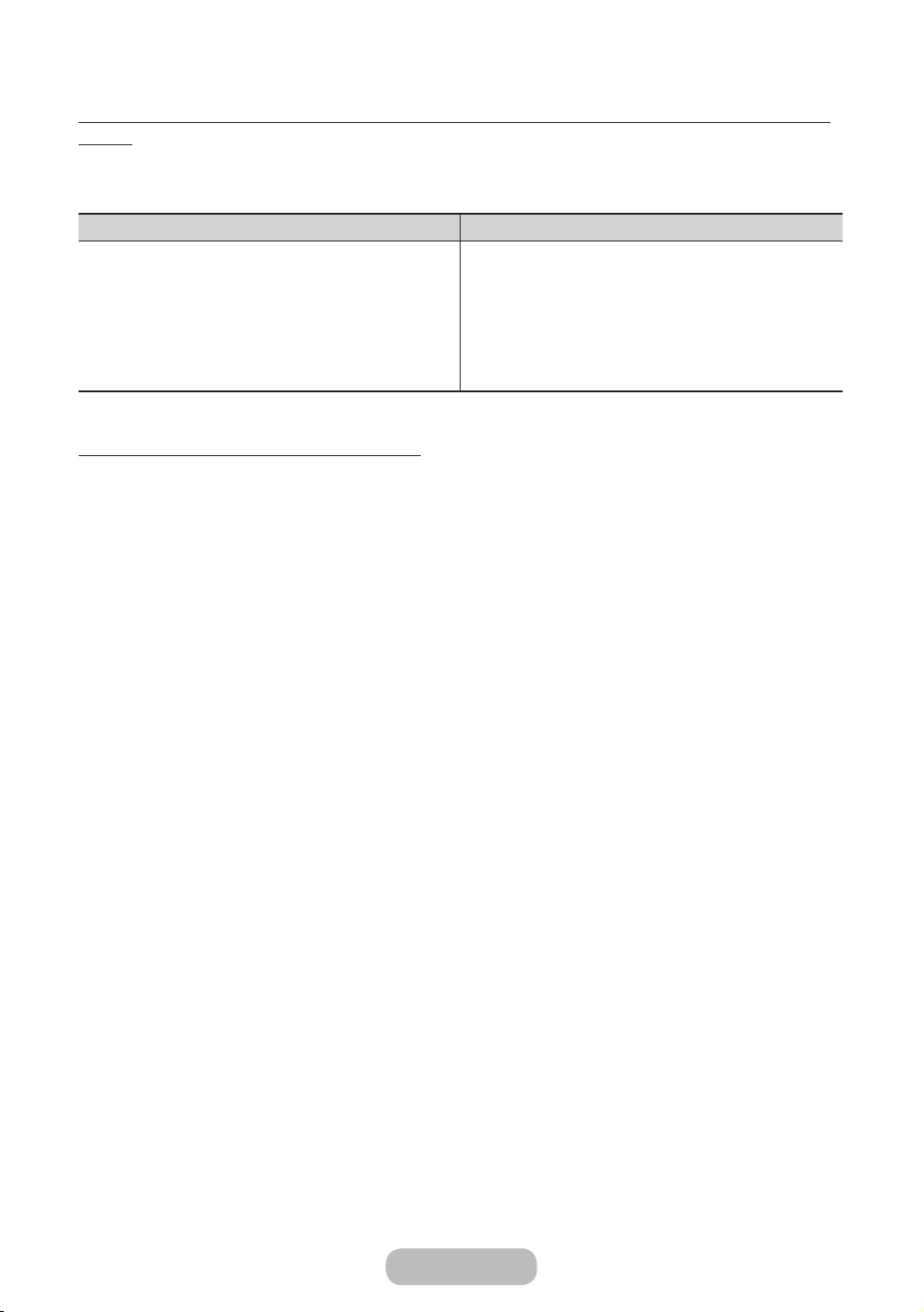
Начало работы
Переход между разделами руководства e-Manual и соответствующими экранными
меню.
Эта функция недоступна в некоторых меню.
✎
Если меню недоступно, функцию Попроб. использовать нельзя.
✎
Способ 1 Способ 2
1. Если необходимо вызвать меню,
соответствующее какой-либо теме электронного
руководства e-Manual, нажмите красную кнопку
для выбора параметра Попроб. (Попроб.).
2. Для возврата к руководству e-Manual нажмите
кнопку E-MANUAL.
Поиск раздела на странице указателя
Эта функция может не поддерживаться в зависимости от языка.
✎
1. Если необходимо выполнить поиск по ключевому слову, нажмите синюю кнопку, чтобы открыть Указатель.
2. С помощью кнопок l или r выберите необходимый порядок символов.
3. Нажимайте кнопки u или d, чтобы выбрать необходимое ключевое слово, а затем нажмите кнопку
ENTERE.
4. Можно просмотреть соответствующий экран электронного руководства.
Чтобы закрыть экран Указатель, нажмите кнопку RETURN.
✎
1. Выбрав раздел, нажмите кнопку ENTERE. На
экране отобразится сообщение "Выполнить
это действие?". Выберите Да, а затем нажмите
кнопку ENTERE. Отобразится окно экранного
меню.
2. Для возврата к руководству e-Manual нажмите
кнопку E-MANUAL.
Page 18
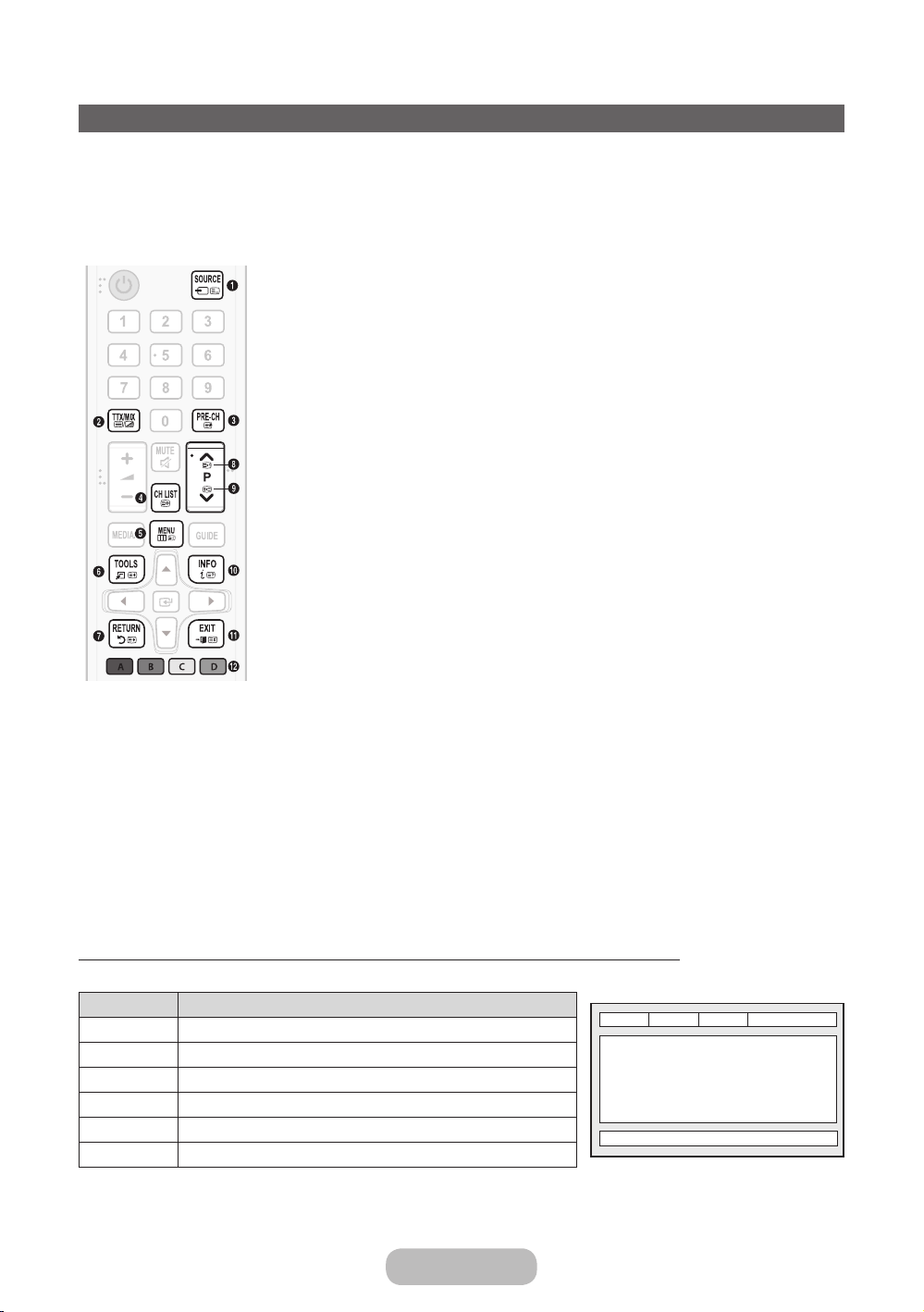
Начало работы
Функция "Телетекст"
Информацию об использовании телетекста см. на странице указателя службы телетекста. Для правильного
отображения информации телетекста необходимо обеспечить стабильность приема сигнала. Иначе
информация может отображаться не полностью, или некоторые страницы могут быть пропущены.
Переход по страницам телетекста можно выполнять с помощью цифровых кнопок на пульте
✎
дистанционного управления.
0 (режим): выбор режима телетекста (LIST/FLOF). Если нажать эту кнопку в режиме LIST,
1
автоматически будет выбран режим сохранения списка. В этом режиме можно сохранять
страницы телетекста в список с помощью кнопки 8 (сохранить).
/ (полный/двойной/смешанный/выключен): включение режима телетекста на
2
текущем канале. Нажмите кнопку дважды, чтобы наложить телетекст на изображение на
телеэкране. Нажмите ее еще раз для выхода из режима телетекста.
1 (дополнительная страница): отображение доступной дополнительной страницы.
3
8 (сохранить): сохранение страниц телетекста.
4
6 (указатель): отображение страницы указателя (содержания) в любой момент во время
5
просмотра телетекста.
4 (размер): отображение телетекста в верхней части экрана. Размер телетекста
6
увеличивается в два раза. Чтобы переместить текст в нижнюю часть экрана, нажмите
кнопку еще раз. Для возврата к первоначальному размеру нажмите кнопку еще раз.
9 (удержание): сохранение на экране текущей страницы, если имеется несколько
7
дополнительных страниц, переключающихся автоматически. Чтобы отменить, нажмите
кнопку еще раз.
2 (страница вверх): отображение следующей страницы телетекста.
8
3 (страница вниз): отображение предыдущей страницы телетекста.
9
5 (открыть): отображение скрытого текста (например, ответов на вопросы викторины).
0
Для отображения нормального экрана нажмите эту кнопку еще раз.
7 (отмена): уменьшение размера телетекста для его наложения на изображение на
!
телеэкране.
Цветные кнопки (красная, зеленая, желтая, синяя): Если телевещательная компания
@
использует систему FASTEXT, то разные разделы страницы телетекста будут обозначены
цветами, и их можно будет выбрать, нажимая цветные кнопки. Нажмите цветную кнопку,
соответствующую выбранному разделу. Отобразится новая страница, обозначенная
данным цветом. Элементы можно выбирать аналогичным образом. Чтобы открыть
предыдущую или следующую страницу, нажмите соответствующую цветную кнопку.
Информация на страницах телетекста делится на шесть категорий
Часть Содержание
A Номер выбранной страницы.
B Название канала вещания.
C Номер текущей страницы или результаты поиска.
D Дата и время.
E Текст.
F Информация о состоянии. Информация FASTEXT.
A
B C D
E
F
Русский - 18 Русский - 19
Page 19
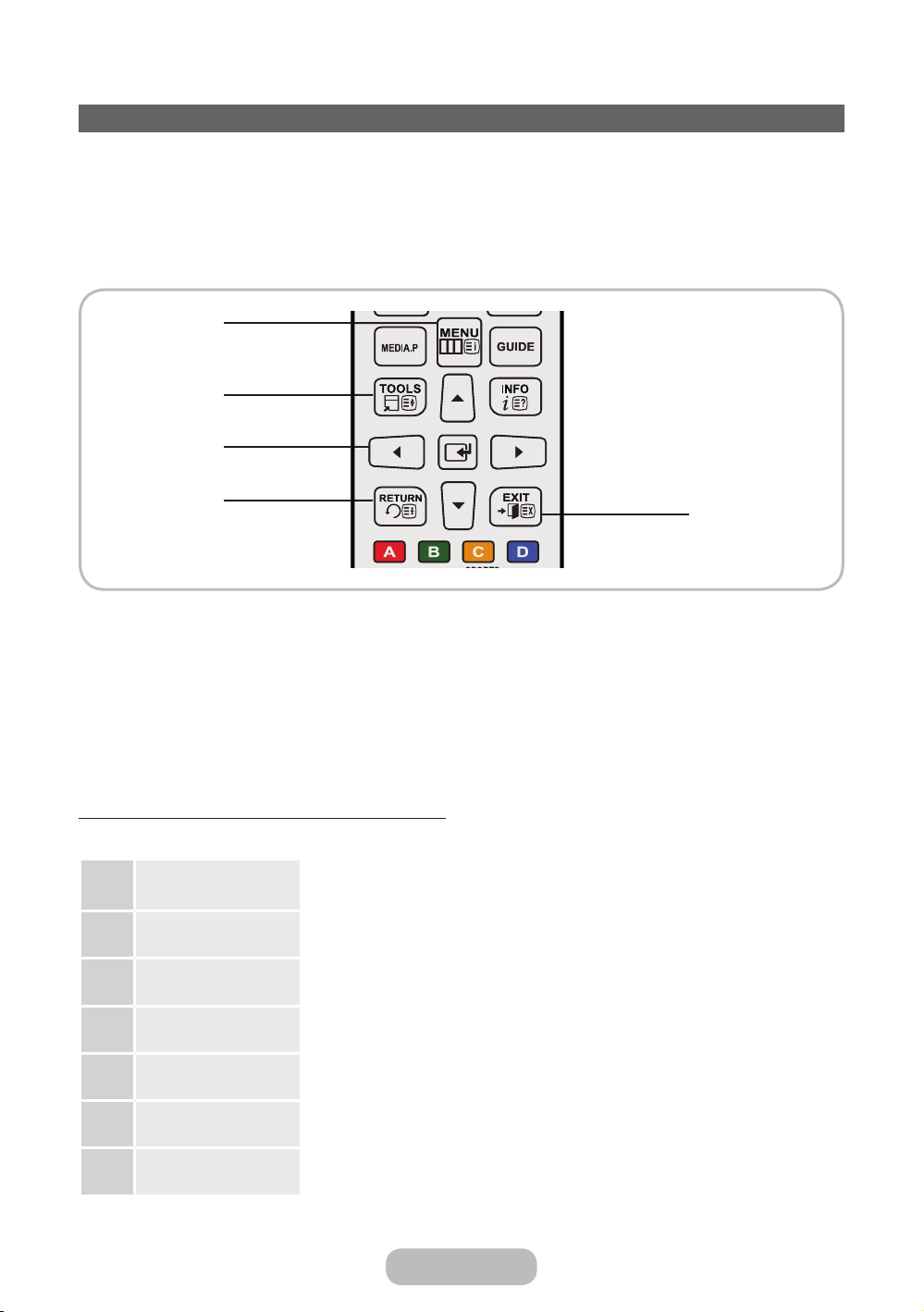
Начало работы
Работа с меню
Главное меню и меню инструментов телевизора содержат функции, позволяющие управлять его
возможностями. Например, в главном меню можно изменить размер и конфигурацию изображения, его
яркость, контрастность и т. д. Кроме того, имеются функции, организующие управление звуком изделия,
конфигурацией каналов, потреблением электроэнергии и доступом к другим функциям. Чтобы открыть
главное экранное меню, нажмите кнопку MENUm на пульте дистанционного управления. Чтобы перейти в
меню инструментов нажмите кнопку TOOLST. Меню инструментов доступно, когда значок меню TOOLST
отображается на экране.
1
2
3
4
1 MENUm: вызов главного экранного меню.
2 TOOLST: вызов меню инструментов при их доступности.
3 E: используйте кнопки управления, чтобы переместить курсор и выделить элемент. Используйте кнопку
E, чтобы выбрать элемент или подтвердить настройку.
4 RETURNR: возврат к предыдущему меню.
5 EXITe: выход из экранного меню.
Работа с главным меню (экранное меню)
Шаги доступа могут различаться в зависимости от выбранного раздела меню.
MENUm
1
u / d
2
E
На экране отображаются пункты главного меню:
Изображение, Звук, Трансляция, Приложения, Система, Поддержка.
Выберите пункт главного меню в левой части экрана с помощью кнопки u
или d.
Для перехода в подменю нажмите кнопку E.
5
3
u / d
Для выбора нужного подменю используйте кнопку u или d.
4
u / d / l / r
5
E
Кнопкой l, r, u или d задайте значение элемента. Способ настройки
экранного меню может отличаться в зависимости от его типа.
Нажмите E, чтобы подтвердить выбор.
6
EXITe
Нажмите EXITe. Нажмите EXITe чтобы выйти из экранного меню.
7
Page 20
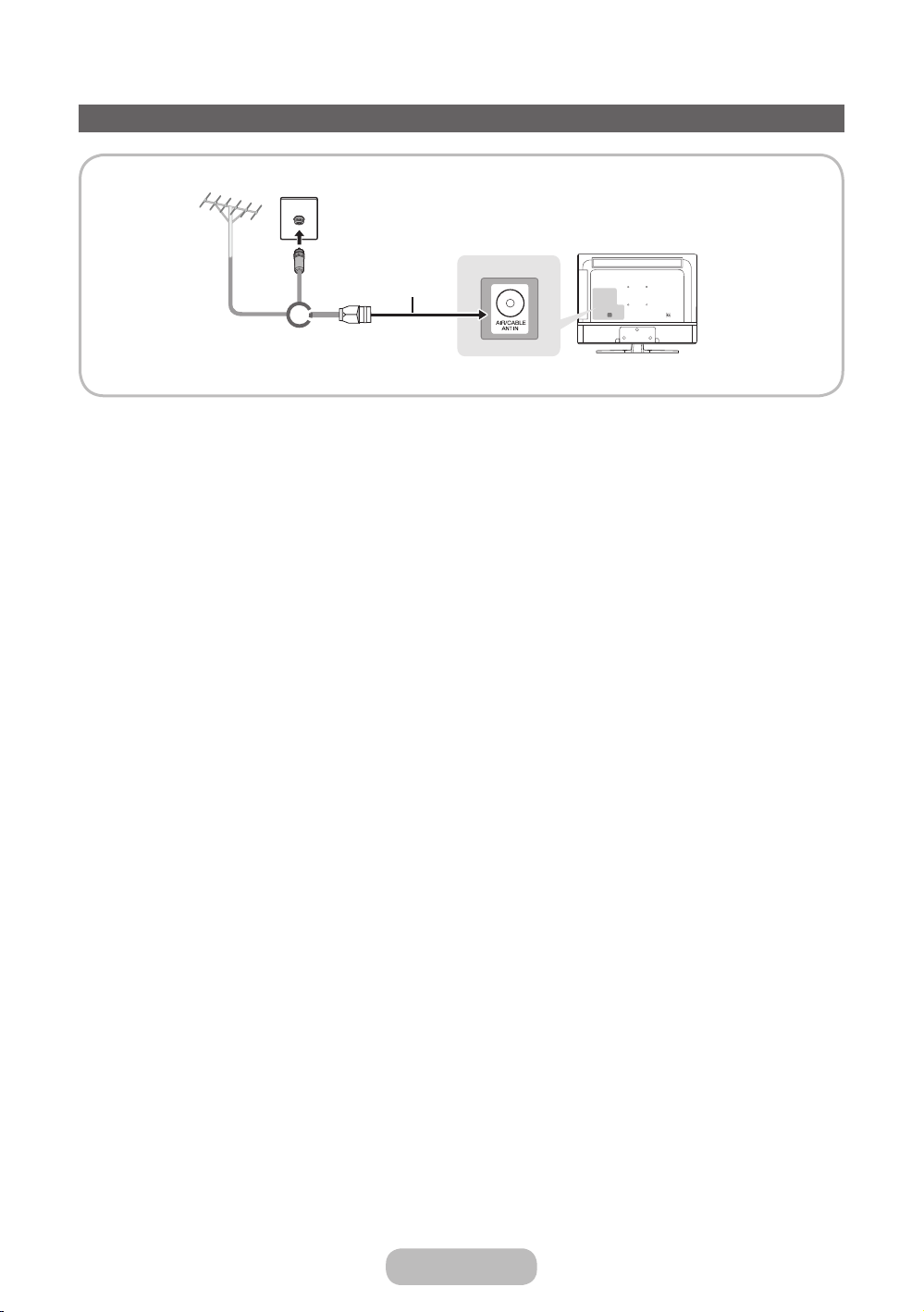
Начало работы
Подключение кабеля питания, антенны или кабельного соединения
Антенна ОВЧ/УВЧ
Подключать кабель питания к сетевой розетке следует только тогда, когда будут выполнены все
✎
остальные подключения.
При подключении изделия к приставке кабельного или спутникового ТВ через HDMI, компонентный
✎
или композитный выходы не нужно подключать разъем AIR/CABLE ANT IN к антенне или кабельному
соединению.
Соблюдайте осторожность, переставляя или поворачивая изделие с подсоединенным к нему антенным
✎
кабелем. В противном случае можно отломить антенный разъем.
Кабель
Антенный кабель
или
Русский - 20 Русский - PB
Page 21
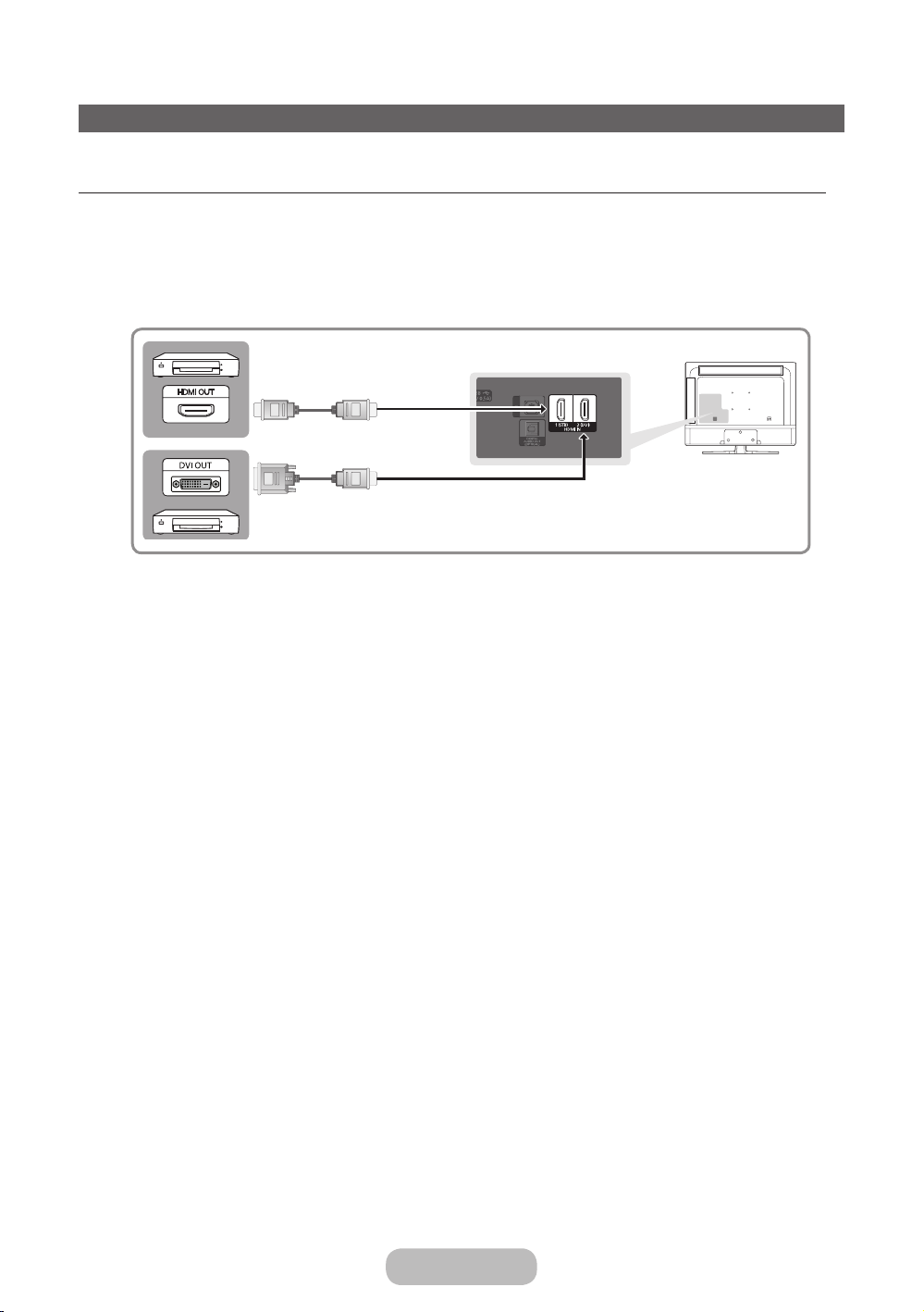
Подключения
Подключения
Подключение к AV-устройствам (проигрывателям дисков Blu-ray, проигрывателям дисков DVD и т. д.)
Использование кабеля HDMI для соединения ВЧ (до 1080p, цифровые сигналы HD)
Чтобы обеспечить наилучшее качество изображения формата высокой четкости, рекомендуется использовать
для подключения кабель HDMI.
Используйте его с проигрывателями DVD-дисков и дисков Blu-Ray, приемниками кабельного/спутникового
телевидения высокой четкости (видеоприставками).
Изображение может отличаться в зависимости от модели.
✎
Кабель HDMI
HDMI IN 1 (STB) / HDMI IN 2 (DVI)
✎
• Для более высокого качества изображения и звука при подключении к изделию цифровых устройств
используйте кабели HDMI.
• Кабель HDMI поддерживает цифровые видео- и аудиосигналы, поэтому подключение аудиокабеля не
требуется.
– Для подключения изделия к цифровому устройству без разъема HDMI следует использовать кабель
HDMI-DVI и аудиокабели.
• При подключении к изделию внешнего устройства, на котором используется старая версия режима
HDMI, изображение и звук могут отсутствовать. В случае возникновения такой проблемы свяжитесь с
производителем данного устройства, узнайте версию HDMI и при необходимости закажите обновление.
• Следует приобрести сертифицированный кабель HDMI. При использовании других кабелей может
отсутствовать изображение или произойти ошибка подключения.
• Рекомендуется использовать высокоскоростной кабель HDMI, стандартный или совместимый с Ethernet.
Обратите внимание, что данное изделие не поддерживает функцию Ethernet через HDMI.
Page 22

EXT
Подключения
Использование компонентного кабеля (до сигналов 1080p HD) или аудио-/видео
кабеля (только аналоговые сигналы 480i)
Используйте его вместе с проигрывателями DVD-дисков и дисков Blu-Ray, приемниками кабельного или
спутникового телевидения, видеомагнитофонами.
Изображение может отличаться в зависимости от модели.
✎
Видеокабель
Y
VIDEO OUT
Чтобы повысить качество воспроизведения, рекомендуется подключить компонентный кабель к аудио/
✎
R
AUDIO OUT
R-AUDIO-L
Аудиокабель
Аудиокабель
(не входит в комплект)
W
Устройство
W
Y
R
B G
COMPONENT OUT
PR PB
Компонентный кабель
(не входит в комплект)
Устройство
Y
R GB
Красный
Красный
Синий
R
W
W
R
R GB
R
AUDIO OUT
R-AUDIO-L
видеовыводам.
При подключении видеокабеля к гнезду COMPONENT / AV IN цвет гнезда COMPONENT / AV IN [ VIDEO]
✎
(зеленый) не соответствует цвету видеокабеля (желтый).
Подключение с помощью кабеля Scart
Допустимые устройства: Видеомагнитофон, DVD-проигрыватель
Изображение может отличаться в зависимости от модели.
✎
W
R
Белый
Зеленый
В режиме Внешний выход цифрового ТВ поддерживает только видеосигнал в формате MPEG SD и
✎
аудиосигнал.
Русский - 22 Русский - 23
Page 23
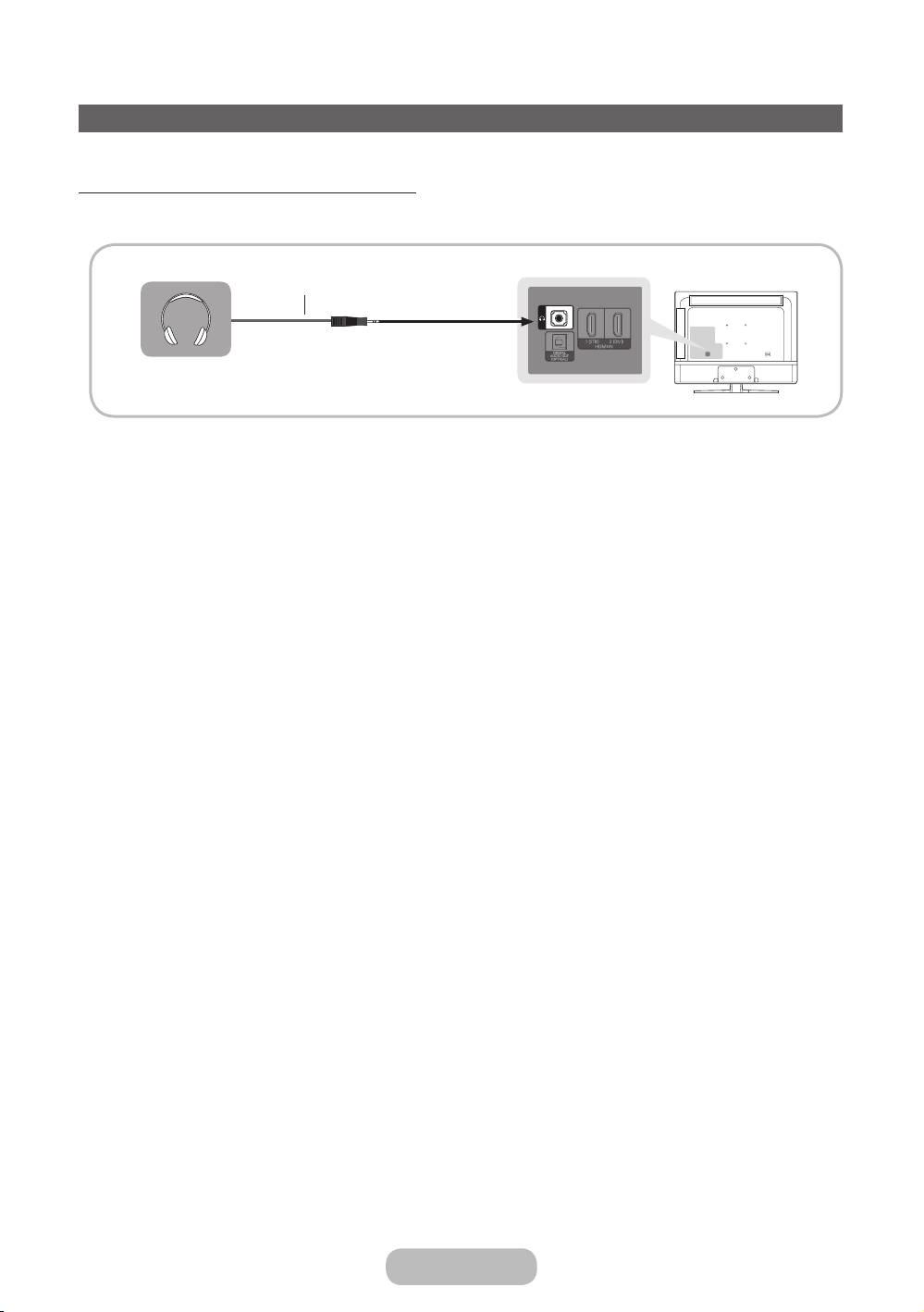
Подключения
Подключение к аудиоустройствам
Использование наушников с кабелем
Изображение может отличаться в зависимости от модели.
✎
Кабель для наушников
Наушники H: наушники можно подключить к гнезду для наушников на изделии. При подключении
✎
наушников звук через встроенные динамики выводиться не будет.
• При подключении к изделию наушников использование функций звука ограничено.
• Громкость наушников и громкость изделия регулируются отдельно.
• Поддерживается только трехконтактный разъем для наушников типа TRS.
Page 24
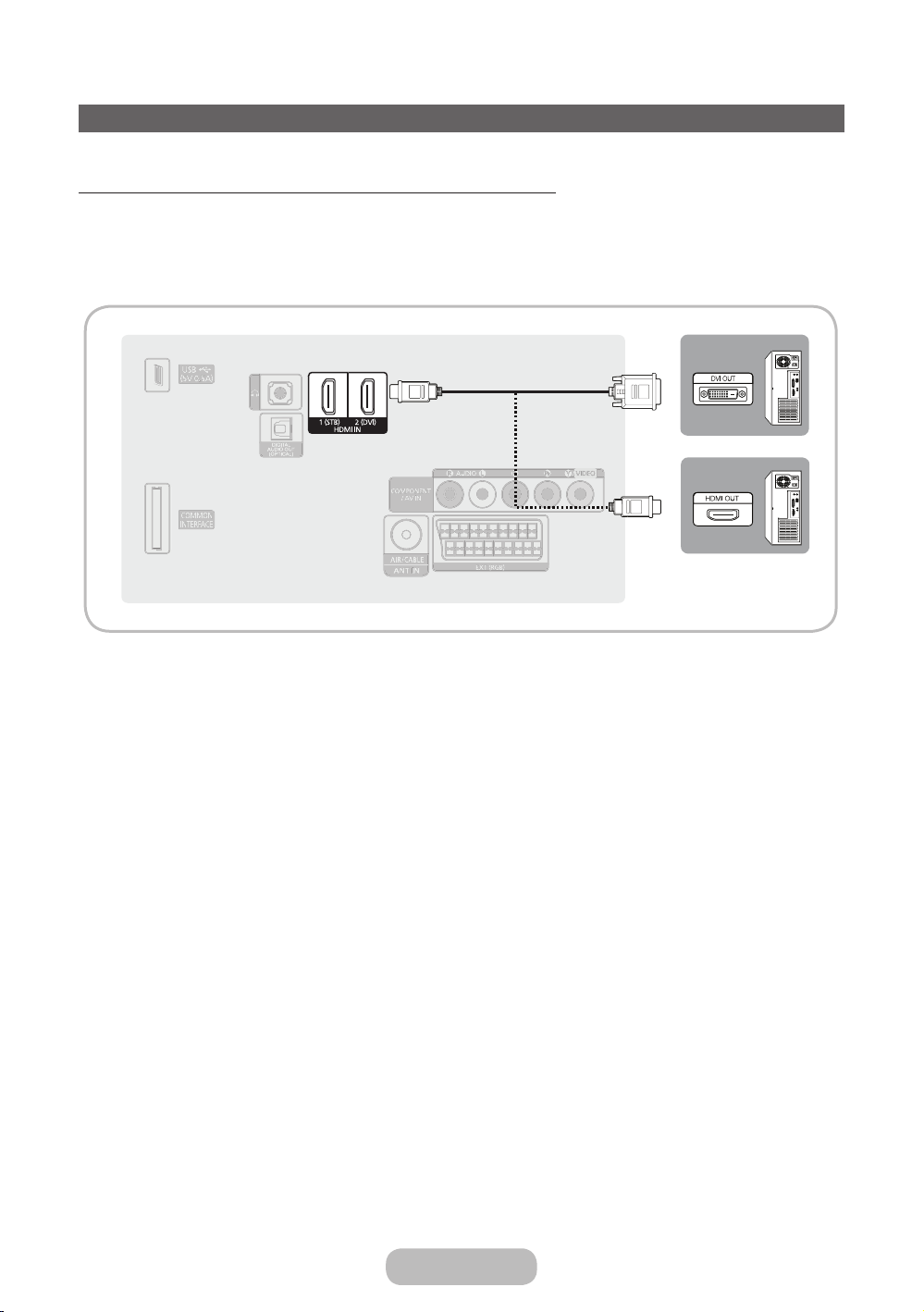
Подключения
Подключение к ПК
Подключение с помощью кабеля HDMI или HDMI-DVI
Компьютер может не поддерживать подключение по HDMI.
✎
Для вывода звука используйте динамики компьютера.
✎
Изображение может отличаться в зависимости от модели.
✎
ПРИМЕЧАНИЕ.
✎
• При подключении с помощью кабеля HDMI-DVI следует использовать разъем HDMI IN 2 (DVI).
• На компьютере с видеовыходами DVI для подключения выхода DVI на компьютере к порту HDMI IN 2
(DVI) телевизора используйте кабель HDMI-DVI. Для вывода звука используйте динамики компьютера.
Русский - 24 Русский - 25
Page 25
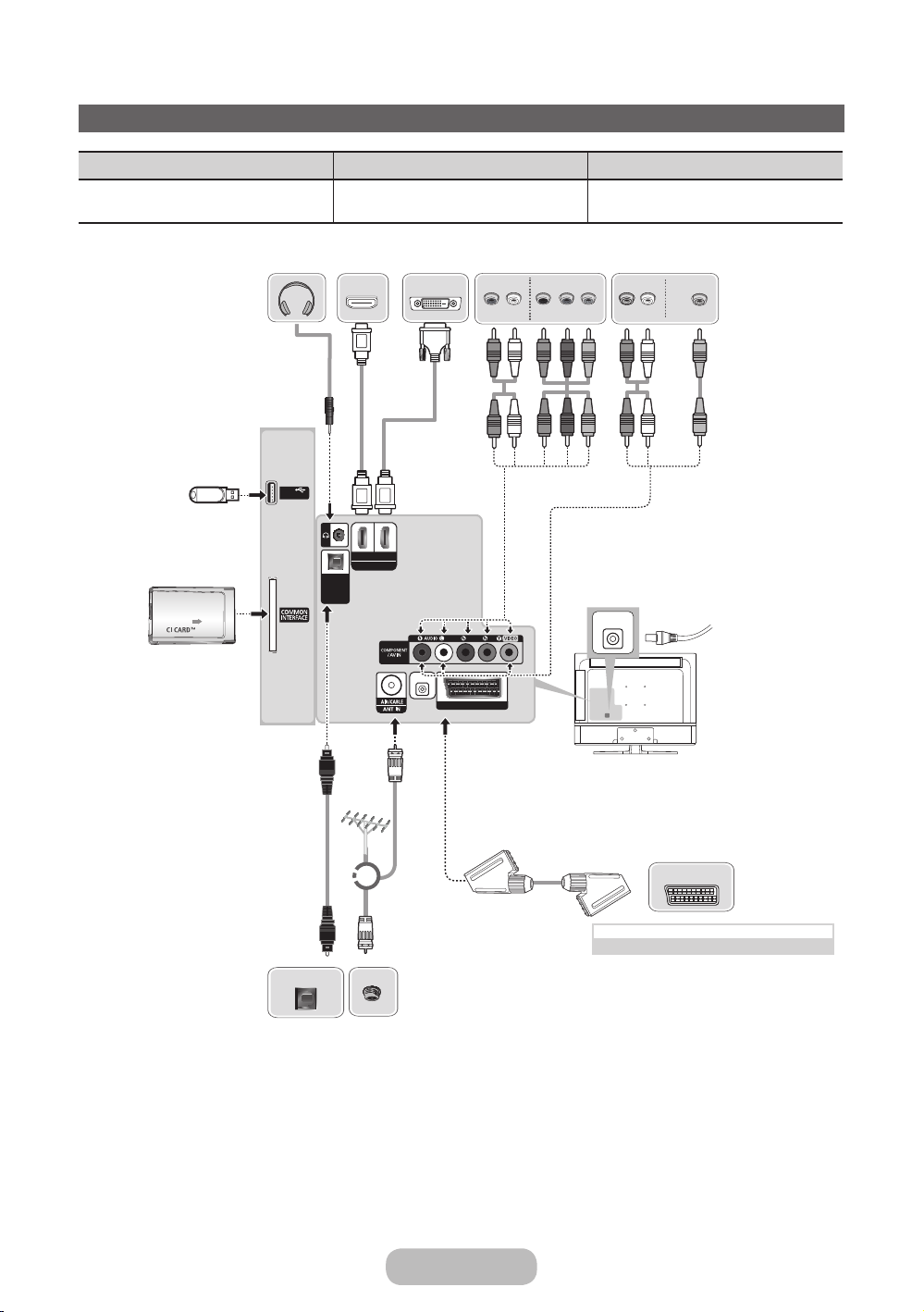
Подключения
Подключение по HDMI Подключение AV-устройств Подключение компонентного кабеля
Видеоприставка / Проигрыватель
дисков BD / ПК
USB
Подключение
наушников
Боковая панель
телевизора
USB
(5V 0.5A)
Подключение (T24E310EX)
Проигрыватель дисков BD Проигрыватель дисков BD
DIGITAL
AUDIO OUT
(OPTICAL)
HDMI OUT
1 (STB) 2 (DVI)
HDMI IN
DVI OUT
AUDIO OUT
R-AUDIO-L
R
R
W
W
COMPONENT OUT
P
PR
B
R
B
B
R
✎
VIDEO OUT
AUDIO OUT
Y
R-AUDIO-L
R
G
R
W
R
G
R
W
Один порт д ля
компонентного и AV
подключения.
DC 14V
Y
Y
COMMON INTERFACE
DC 14V
EXT (RGB)
Антенна
VHF/UHFA
или
Видеомагнитофон или DVD-проигрыватель
EXT
Подключение по SCART
OPTICAL
ПРИМЕЧАНИЕ.
✎
Подключение
аудио
кабель
• На некоторых компьютерах подключение с помощью кабеля HDMI может не поддерживаться.
• При подключении кабеля HDMI–DVI к порту HDMI IN 2 (DVI) аудио не воспроизводится.
• Для подключения видеоприставки с помощью кабеля HDMI настоятельно рекомендуется использовать порт
HDMI IN 1(STB).
• Поддерживается только трехконтактный разъем для наушников типа TRS.
Page 26
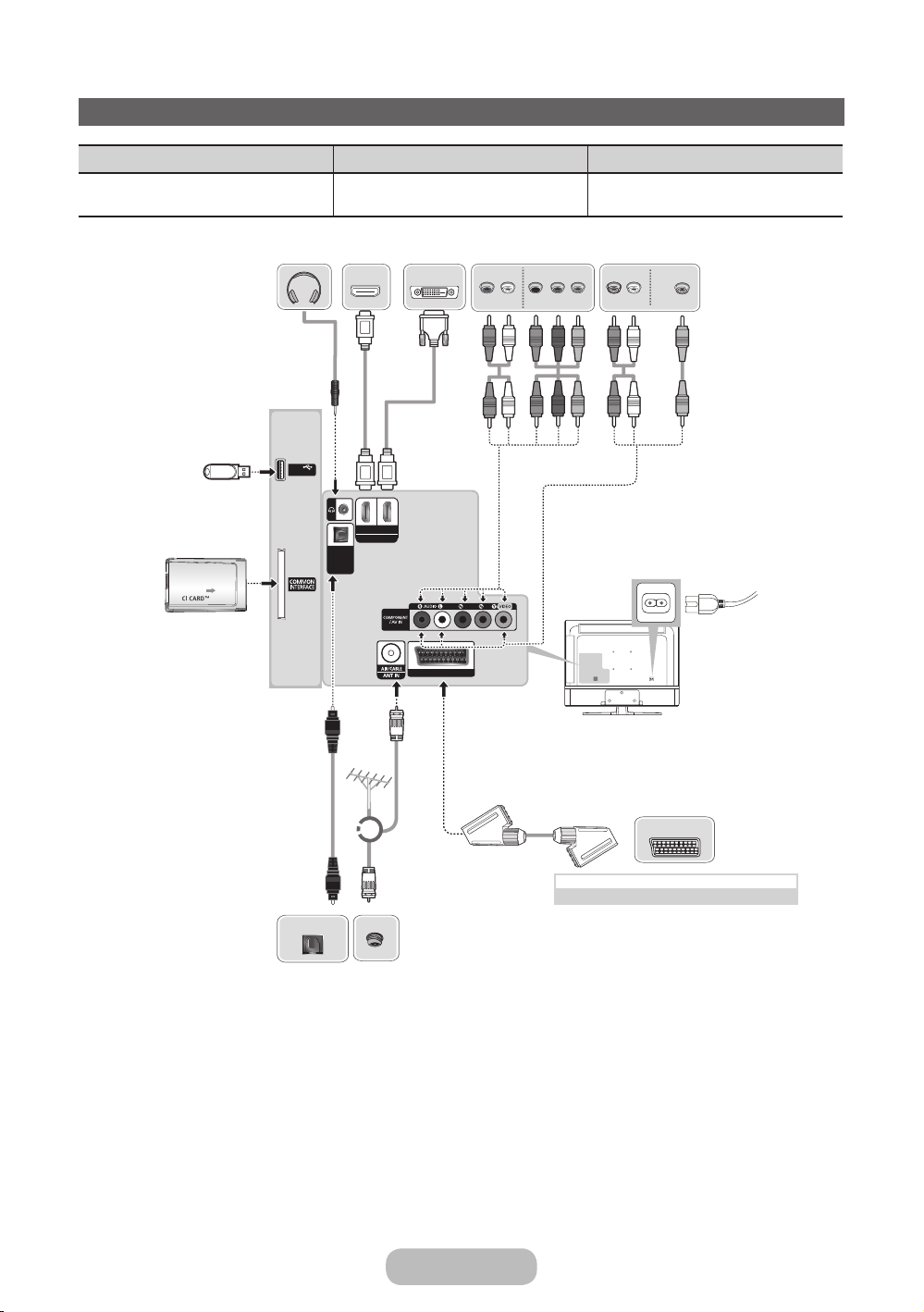
Подключения
Подключение по HDMI Подключение AV-устройств Подключение компонентного кабеля
Видеоприставка / Проигрыватель
дисков BD / ПК
Подключение
наушников
Подключение (T28E310EX)
Проигрыватель дисков BD Проигрыватель дисков BD
HDMI OUT
DVI OUT
AUDIO OUT
R-AUDIO-L
R
COMPONENT OUT
PR
R
W
VIDEO OUT
AUDIO OUT
P
Y
B
R-AUDIO-L
B
R
G
R
Y
W
Боковая панель телевизора
USB
COMMON INTERFACE
USB
(5V 0.5A)
OPTICAL
DIGITAL
AUDIO OUT
(OPTICAL)
1 (STB) 2 (DVI)
HDMI IN
Антенна
VHF/UHFA
или
EXT (RGB)
R
B
G
R
W
R
R
Видеомагнитофон или DVD-проигрыватель
Подключение по SCART
Y
W
Один порт д ля
✎
компонентного и AV
подключения.
EXT
ПРИМЕЧАНИЕ.
✎
Подключение
аудио
кабель
• На некоторых компьютерах подключение с помощью кабеля HDMI может не поддерживаться.
• При подключении кабеля HDMI–DVI к порту HDMI IN 2 (DVI) аудио не воспроизводится.
• Для подключения видеоприставки с помощью кабеля HDMI настоятельно рекомендуется использовать порт
HDMI IN 1(STB).
• Поддерживается только трехконтактный разъем для наушников типа TRS.
Русский - 26 Русский - 27
Page 27
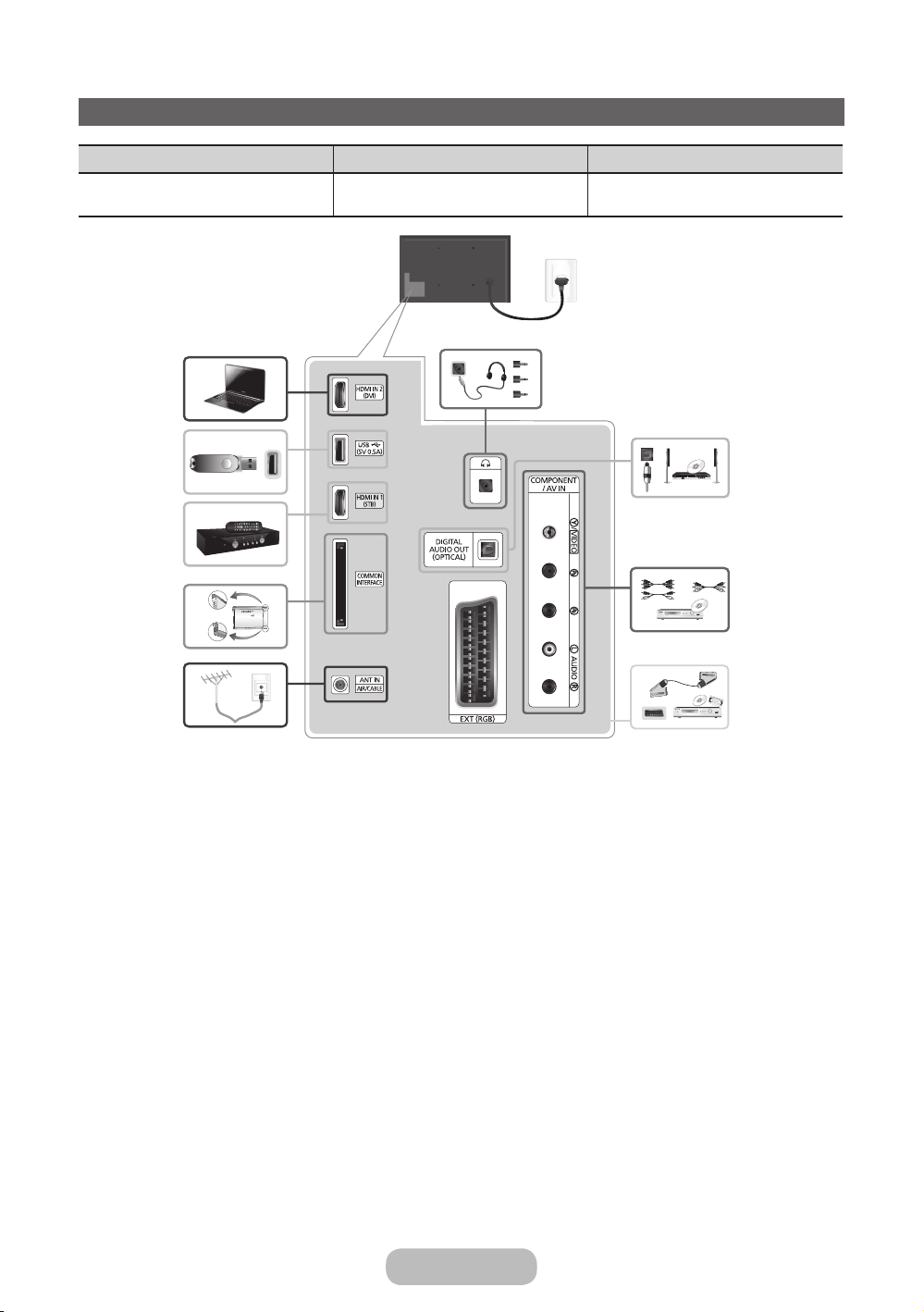
Подключения
Подключение по HDMI Подключение AV-устройств Подключение компонентного кабеля
Видеоприставка / Проигрыватель
дисков BD / ПК
Подключение (T32E310EX)
Проигрыватель дисков BD Проигрыватель дисков BD
X
O
X
ПРИМЕЧАНИЕ.
✎
• На некоторых компьютерах подключение с помощью кабеля HDMI может не поддерживаться.
• При подключении кабеля HDMI–DVI к порту HDMI IN 2 (DVI) аудио не воспроизводится.
• Для подключения видеоприставки с помощью кабеля HDMI настоятельно рекомендуется использовать порт
HDMI IN 1(STB).
• Поддерживается только трехконтактный разъем для наушников типа TRS.
Page 28
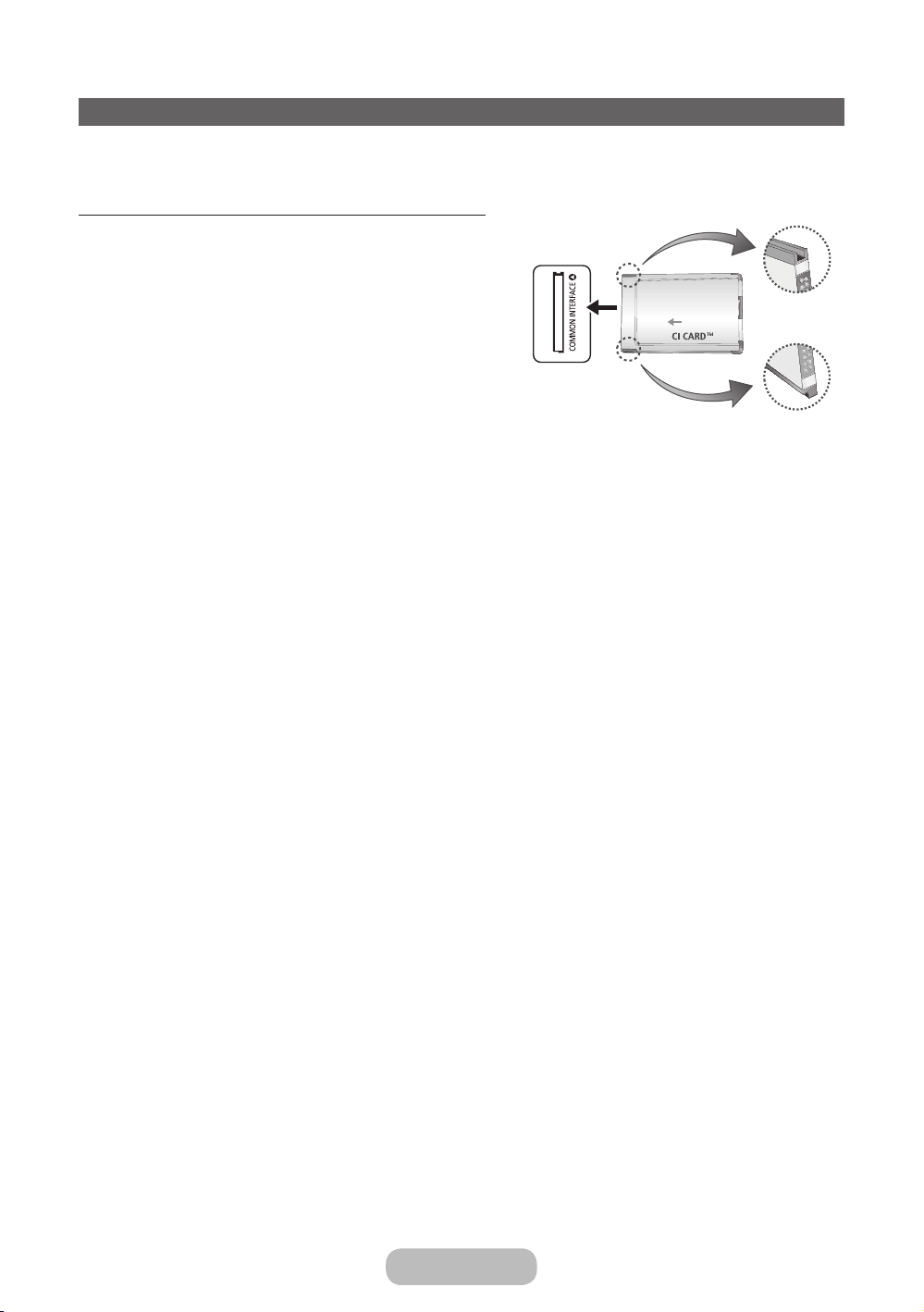
Подключения
Подключение к разъему COMMON INTERFACE (разъем для карты ТВ)
Выключите телевизор для подсоединения или отсоединения карты CI.
✎
Использование карты CI CARD или CI+ CARD
Для просмотра платных каналов необходимо установить
карту CI CARD или CI+ CARD.
• Если этого не сделать, отобразится сообщение
"Закодированный сигнал".
• Через 2–3 минуты после установки на экране
отобразится информация о сопряжении, содержащая
номер телефона, идентификатор карты CI CARD или
CI+ CARD, идентификатор хоста и другие сведения.
Если появится сообщение об ошибке, обратитесь к
поставщику услуги.
• После того, как настройка сведений о каналах
будет закончена, на экране отобразится сообщение
"Обновление завершено", означающее, что список
каналов обновлен.
ПРИМЕЧАНИЕ.
✎
• Карту CI или CI+ CARD можно приобрести у местного поставщика услуг кабельного телевидения.
• Извлекайте карту CI или CI+ CARD, аккуратно придерживая ее, поскольку падение карты может
привести к ее повреждению.
• Вставляйте карту CI или CI+ CARD в направлении, указанном на ней.
• Расположение гнезда COMMON INTERFACE может отличаться в зависимости от модели устройства.
• В некоторых странах и регионах карты CI или CI+ CARD не поддерживаются. Уточните это у
официального дилера.
• При возникновении проблем обратитесь к поставщику услуги.
• Вставьте карту CI или CI+ CARD, поддерживающую текущие настройки антенны. Изображение на
экране будет отсутствовать или будет искажено.
✎
Изображение может отличаться в зависимости
от модели.
Русский - 28 Русский - 29
Page 29

Подключения
Режимы экрана (вход D-Sub и HDMI/DVI)
Оптимальное разрешение для экрана ПК: 1366 x 768, 60 Гц(24"/28"), 1920 x 1080, 60 Гц(32"). Настоятельно
рекомендуется настроить выходной видеосигнал компьютера с оптимальным разрешением. Кроме того, можно
выбрать одно из стандартных разрешений, перечисленных в таблице ниже, и на изделии будет автоматически
установлено выбранное разрешение. Если выходной видеосигнал компьютера настроен с разрешением, не
указанным в таблице, экран изделия, возможно, останется без изображения, и только индикатор питания будет
включен. Чтобы устранить эту проблему, установите разрешение в соответствии со следующей таблицей и
руководством пользователя видеокарты.
• Оптимальное разрешение: 1366 x 768 пикселей(24"/28"), 1920 x 1080 пикселей(32")
Режим Разрешение
IBM 720 x 400 31.469 70.087 28.322 -/+
640 x 480 35.000 66.667 30.240 -/-
MAC
VESA
DMT
832 x 624 49.726 74.551 57.284 -/-
1152 x 870 68.681 75.062 100.000 -/-
640 x 480 31.469 59.940 25.175 -/640 x 480 37.861 72.809 31.500 -/640 x 480 37.500 75.000 31.500 -/800 x 600 37.879 60.317 40.000 +/+
800 x 600 48.077 72.188 50.000 +/+
800 x 600 46.875 75.000 49.500 +/+
1024 x 768 48.363 60.004 65.000 -/1024 x 768 56.476 70.069 75.000 -/1024 x 768 60.023 75.029 78.750 +/+
1152 x 864 67.500 75.000 108.000 +/+
1280 x 720 45.000 60.000 74.250 +/+
1280 x 800 49.702 59.810 83.500 -/+
1280 x 1024 63.981 60.020 108.000 +/+
1280 x 1024 79.976 75.025 135.000 +/+
1366 x 768 47.712 59.790 85.500 +/+
1440 x 900 55.935 59.887 106.500 -/+
1600 x 900RB 60.000 60.000 108.000 +/+
1680 x 1050 65.290 59.954 146.250 -/+
1920 x 1080 67.500 60.000 148.500 +/+
Частота
горизонтальной
развертки (кГц)
Частота
вертикальной
развертки (Гц)
Частота
синхронизации
пикселей (МГц)
Полярность
синхронизации
(Г/В)
1366 x 768 1920 X 1080
c c
c c
c c
c
c c
c c
c c
c c
c c
c c
c c
c c
c c
c
c c
c
c
c
c c
c
c
c
c
При подключении с помощью кабеля HDMI-DVI следует использовать разъем HDMI IN 2 (DVI).
✎
Режим чересстрочной развертки не поддерживается.
✎
При выборе нестандартного видеоформата изделие может работать неправильно.
✎
Поддерживаются режимы раздельной и композитной синхронизации. Режим SOG (Синхронизация по
✎
зеленому) не поддерживается.
Функция DPM (Display Power Management) не работает при использовании вместе с портом HDMI этого
✎
изделия.
При подключении кабеля HDMI–DVI к порту HDMI IN 2 (DVI) аудио не воспроизводится.
✎
Page 30

Подключения
Смена источника входных сигналов
Источник
ТВ / Внешний / HDMI1 / HDMI2/DVI / AV / Компонент
Используется для выбора телевизора или других внешних источников ввода, подключенных к телевизору,
например, DVD-проигрывателей, проигрывателей Blu-ray, приемников кабельного или спутникового
телевидения.
Нажмите кнопку SOURCE. В отображающемся списке Источник подключенные источники входных
✎
сигналов будут выделены.
Вход ПК (D-Sub) не поддерживается. Для подключения компьютера к телевизору с помощью кабеля
✎
HDMI–DVI можно использовать порт HDMI IN 2 (DVI) на телевизоре.
Параметр Внешний всегда активен.
✎
Нажмите кнопку TOOLS.
✎
• Редактир. назв.
Для внешнего источника входных сигналов можно задать любое имя.
– При подключении компьютера к порту HDMI IN 2 (DVI) с помощью кабеля HDMI необходимо перевести
телевизор в режим ПК, используя раздел Редактир. назв..
– При подключении компьютера к порту HDMI IN 2 (DVI) с помощью кабеля HDMI–DVI необходимо
перевести телевизор в режим DVI PC, используя раздел Редактир. назв..
– При подключении AV-устройств к порту HDMI IN 2 (DVI) с помощью кабеля HDMI–DVI необходимо
перевести телевизор в режим Устройства DVI, используя раздел Редактир. назв..
• Сведения
Просмотр подробной информации о подключенном внешнем устройстве.
Русский - 30 Русский - PB
Page 31

Основные операции
Правильное положение относительно изделия
Используйте изделие в правильном положении, как
описано далее.
• Выпрямите спину.
• Расстояние от экрана до глаз должно составлять
45–50 см, при этом взгляд на экран должен быть
направлен немного сверху вниз. Ваши глаза должны
находиться непосредственно напротив экрана.
• Отрегулируйте угол наклона таким образом, чтобы
свет не отражался от экрана.
• Расположите предплечья перпендикулярно
верхним частям рук, чтобы тыльная сторона ладони
находилась на одной линии с предплечьем.
• Согните руки в локтях примерно под прямым углом.
• Отрегулируйте высоту продукта, чтобы колени были
согнуты под углом не менее 90 градусов, ступни были
прижаты к полу, а руки находились ниже уровня
сердца.
Page 32

Основные операции
Изменение предварительно настроенного режима изображения
Реж. изображения
MENU → Изображение → Реж. изображения
Выберите предпочтительный тип изображения.
• Динамический
Для просмотра в комнате с ярким освещением.
• Стандартный
Для просмотра в комнате с нормальным освещением.
• Кино
Для просмотра фильмов в темной комнате.
• Развлекат.
Увеличение резкости изображения. Подходит для игр.
Это доступно только при подключении к ПК.
✎
Русский - 32 Русский - 33
Page 33

Основные операции
Настройка параметров изображения
Подсветка
MENU → Изображение → Подсветка
Настройка яркости экрана путем настройки яркости отдельных пикселов.
Контраст
MENU → Изображение → Контраст
Увеличение или уменьшение контраста между темными и яркими областями изображения.
Яркость
MENU → Изображение → Яркость
Регулировка яркости экрана. Не так эффективно, как при использовании Подсветка.
Четкость
MENU → Изображение → Четкость
Более четкое или размытое отображение границ объекта.
Цвет
MENU → Изображение → Цвет
Настройка уровня насыщенности цвета.
Тон(З/К)
MENU → Изображение → Тон(З/К)
Настройка уровней тонов для зеленого и красного.
Чтобы настроить качество изображения, выполните следующие действия.
1. Выберите параметр, который необходимо настроить. При выборе параметра отображается экран с
ползунком.
2. Настройте значение параметра с помощью пульта дистанционного управления.
При изменении значения параметра экранное меню будет изменяться соответственно.
✎
Можно настроить и сохранить настройки для каждого внешнего устройства, подключенного к
✎
изделию.
Чем меньше яркость изображения, тем ниже потребление электроэнергии.
✎
Page 34

Основные операции
Изменение размера изображения
Размер картинки
MENU → Изображение → Размер картинки → ENTERE
Настройка различных параметров изображения, таких как размер изображения и форматное соотношение.
Набор доступных элементов зависит от того, какой режим выбран.
✎
Размер изображения может варьироваться в зависимости от источника входного сигнала.
✎
• Размер картинки
Для приемника кабельного/спутникового телевидения также может быть предусмотрено несколько
вариантов размера экрана. Однако настоятельно рекомендуется отдавать предпочтение формату 16:9.
Широкий aвто: автоматическая настройка размера изображения под формат 16:9.
16:9: установка широкого формата изображения (16:9).
Широк. увел.: увеличение размера изображения больше 4:3.
Настройка параметра Позиция кнопками u / d.
✎
Увеличенный: увеличение изображения в формате 16:9 (в вертикальном направлении) по размеру экрана.
Настройка параметров Увеличенный и Позиция кнопками u / d.
✎
4:3: установка обычного формата изображения (4:3).
Формат 4:3 не рекомендуется смотреть в течение длительного времени. Границы изображения по
✎
краям экрана могут вызвать эффект остаточного изображения (выгорание экрана), который не
покрывается гарантией.
По разм. экрана: просмотр полноразмерного изображения без обрезки при приеме сигналов HDMI
(720p/1080i/1080p) или Компонент (1080i/1080p).
Пользов-кий: Увеличение или уменьшение ширины и высоты изображений формата 16:9 по вертикали и
(или) горизонтали. Увеличенное или уменьшенное изображение можно перемещать вверх, вниз, влево и
вправо.
• Масштаб/Положение: регулировка размера и положения изображения. Эта функция доступна только в
режиме Увеличенный и Пользов-кий.
• Позиция: настройка положения изображения. Эта функция доступна только в режиме По разм. экрана или
Широк. увел..
ПРИМЕЧАНИЕ.
✎
После выбора параметра По разм. экрана в режиме HDMI (1080i/1080p) или Component (1080i/1080p)
✎
(Компонент (1080i/1080p)), возможно, потребуется разместить изображение по центру.
1. Выберите Позиция. Нажмите кнопку ENTERE.
2. Регулировка положения изображения кнопкой ▲, ▼, ◄ или ►.
Если необходимо сбросить настройку положения, выберите параметр Сброс на экране Позиция.
✎
Настройки положения изображения будут сброшены до настроек по умолчанию.
Если включить функцию По разм. экрана, когда выбран вход HDMI 720p, то первая строка будет
✎
обрезана сверху, снизу, слева и справа, как при использовании функции нерабочей области.
• Размер экрана 4:3: эта функция доступна, только если в качестве размера изображения выбрано значение
Широкий aвто. Можно выбрать формат 4:3 WSS (широкий экран) или исходный размер. В разных странах
Европы требования к размерам изображений отличаются.
Русский - 34 Русский - 35
Page 35

Основные операции
Картинка в картинке (PIP)
PIP
MENU → Изображение → PIP → ENTERE
Можно одновременно просматривать видео с ТВ-тюнера и одного внешнего видеоисточника. Например,
если ко входному разъему кабеля подключена приставка кабельной сети, можно использовать функцию
PIPдля просмотра программ с помощью приставки кабельной сети и фильмов с помощью проигрывателя
Blu-ray, подключенного к разъему HDMI In. При этом режимы не должны совпадать, иначе функция PIP будет
недоступна.
ПРИМЕЧАНИЕ.
✎
• Если выключить телевизор при просмотре в режиме PIP, окно PIP больше отображаться не будет.
• Можно заметить, что изображение в окне PIP становится несколько неестественным при просмотре на
основном экране игр или караоке.
• Настройки PIP
– Основное изображение: ТВ, AV, Компонентный, HDMI1, HDMI2/DVI, Scart
– Дополнительное изображение: ТВ, AV, Компонентный, HDMI1, HDMI2/DVI, Scart
Основное изображение Дополнительное изображение
ТВ Компонентный, HDMI1, HDMI2/DVI
Scart, AV HDMI1, HDMI2/DVI
Компонентный ТВ, HDMI1, HDMI2/DVI
HDMI1, HDMI2/DVI ТВ, Scart, AV, Компонентный
• PIP: включение и выключение функции PIP.
• Источник: Выберите необходимый источник, например ТВ, HDMI1, HDMI2/DVI, Ext., AV, компонентный и
т. п.
• Антенна: выбор параметра Антенна или Кабель в качестве источника входных сигналов для
дополнительного экрана.
• Канал: выбор канала для дополнительного экрана.
• Размер (õ / ä / ã): выбор размера для дополнительного изображения.
• Позиция (ã / – / — / œ): выбор положения для дополнительного изображения.
• Выбор звука: выбор звука в режиме PIP.
Page 36

Основные операции
Изменение параметров изображения
Дополнительные параметры
MENU → Изображение → Дополнительные параметры → ENTERE
(доступно в режиме Стандартный / Кино )
Можно выполнить расширенную настройку параметров экрана, включая цвет и контрастность.
При подключении ПК можно изменять только параметры Баланс белого и Га м ма .
✎
• Автоконтраст: настройка контрастности экрана.
• Черный тон: выбор уровня черного для настройки глубины экрана.
• Телесный оттенок: настройка телесного оттенка.
• Режим только RGB: отображение полей Красный, Зеленый и Синий цветов для точной настройки оттенка и
насыщенности.
• Цвет. пространство: настройка диапазона цветов, доступных для формирования изображений.
• Баланс белого: настройка цветовой температуры; позволяет получить более естественное изображение за
счет точной передачи цветов.
• К: смещ. / З: смещ. / С: смещ.: настройка темноты основных цветов (красного, зеленого, синего).
• К: усил. / З: усил. / С: усил.: настройка яркости основных цветов (красного, зеленого, синего).
• Сброс: восстановление настроек по умолчанию для параметра Баланс белого.
• Гамма: настройка интенсивности основного цвета.
• Подсветка движения: настройка яркости экрана для снижения потребления энергии.
Доступно только в режиме Стандартный.
✎
При изменении значения настройки Подсветка, Яркость или Контраст, для параметра Подсветка
✎
движения будет выбрано значение Выкл..
Русский - 36 Русский - 37
Page 37

Основные операции
Параметры изображения
MENU → Изображение → Параметры изображения → ENTERE
При подключении ПК можно изменять только параметры Оттенок.
• Оттенок
Параметр Теп л ый1 или Теп л ы й2 отключается при выборе режима изображения Динамический.
✎
Настройки можно задать и сохранить для каждого внешнего устройства, подключенного к входному
✎
гнезду телевизора.
• Цифр. фильтр шумов: если принимаемый сигнал телевещания слабый, то можно включить функцию Цифр.
фильтр шумов, позволяющую снизить вероятность появления на экране застывшего или раздвоенного
изображения.
Если сигнал слабый, попробуйте выполнить настройку других параметров, чтобы улучшить
✎
изображение.
Автовизуализация: при переключении аналоговых каналов отображается уровень сигнала.
Только для аналоговых каналов.
✎
При нажатии кнопки INFO отображается панель мощности сигнала.
✎
Если индикатор горит зеленым, качество принимаемого сигнала наивысшее.
✎
• Фильтр шумов MPEG: сокращение шумов MPEG для повышения качества изображения.
• Черный HDMI: выбор уровня черного на экране для настройки глубины экрана.
Доступно только в режиме HDMI (сигналы RGB).
✎
• Режим "Фильм": настройка телевизора на автоматическое распознавание и обработку видеосигналов со
всех источников, а также на регулировку оптимального качества изображения.
Функция доступна как в режиме телевизора, так и для сигнала, поступающего с внешнего источника,
✎
с поддержкой формата стандартной четкости SD (480i / 576i) и формата высокой четкости HD (1080i)
(кроме режима ПК).
Если цвет экрана не кажется естественным, измените параметр экрана на Выкл. / Ав то1 / Авто2 в
✎
Режим "Фильм".
• Четкое изображ. LED: устранение эффекта шлейфа изображения в динамичных сценах для получения
более четкого изображения.
При использовании функции Четкое изображ. LED изображение на экране может стать немного
✎
темнее.
Может отличаться в зависимости от модели.
✎
Page 38

Основные операции
Откл. экран
MENU → Изображение → Откл. экран
Экран отключается, но звук остается включенным. Чтобы включить экран, нажмите любую кнопку, кроме
кнопки питания и кнопки регулировки громкости.
Сброс изображения
MENU → Изображение → Сброс изображения
Восстановление значений по умолчанию для текущих параметров изображения.
Изменение предварительно настроенного режима звука
Режим звука
MENU → Звук → Режим звука
С помощью режимов звука для звука используются предварительно заданные настройки.
• Стандартный
Выбор обычного режима звучания.
• Музыка
Усиление музыки по сравнению со звуком голоса.
• Кино
Обеспечение наивысшего качества звучания при просмотре фильмов.
• Четкий голос
Усиление звука голоса по сравнению с другими звуками.
• Усиление
Усиление высокочастотного звука в соответствии с потребностями людей с нарушениями слуха.
Если для параметра Выбрать громкогов. выбрано значение Внеш. Ресивер., функция Режим звука
✎
недоступна.
Русский - 38 Русский - 39
Page 39

Основные операции
Настройка параметров звука
Звуковой эффект
MENU → Звук → Звуковой эффект
Доступно, если для параметра Режим звука выбрано Стандартный.
✎
• DTS TruSurround HD
Эта функция позволяет добиться эффекта объемного звучания виртуальной 5.1-канальной системы при
воспроизведении через два динамика или наушники за счет применения технологии HRTF (Head Related
Transfer Function).
• DTS TruDialog
Эта функция позволяет усилить звук голоса по сравнению с фоновой музыкой или звуковыми эффектами,
чтобы диалоги звучали более четко.
• Эквалайзер
Эквалайзер используется для индивидуальной настройки звука для каждого динамика.
Баланс: настройка баланса между правым и левым динамиками.
100Гц/300Гц/1кГц/3кГц/10кГц (настройка полосы пропускания): настройка уровня громкости в разных
частотных диапазонах.
Сброс: сброс настроек эквалайзера до значений по умолчанию.
Если для параметра Выбрать громкогов. выбрано значение Внеш. Ресивер., функция Звуковой
✎
эффект недоступна.
Page 40

Основные операции
Настройка громкоговор.
MENU → Звук → Настройка громкоговор. → ENTERE
• Выбрать громкогов.
Эффект эха может возникать из-за различий в скорости декодирования главного динамика и
аудиоприемника. В этом случае переключите телевизор на Внеш. Ресивер..
Если для параметра Выбрать громкогов. установлено значение Внеш. Ресивер., кнопки регулировки
✎
громкости и кнопка MUTE работать не будут, а параметры настройки звука будут ограничены.
Если для параметра Выбрать громкогов. установлено значение Внеш. Ресивер..
✎
Громкогов. ТВ: Выкл. Внеш. Ресивер.: Вкл.
Если для параметра Выбрать громкогов. установлено значение Громкогов. ТВ.
✎
Громкогов. ТВ: Вкл., Внеш. Ресивер.: Вкл.
При отсутствии видеосигнала звук будет отсутствовать в обоих динамиках.
✎
• Громкость авто
Чтобы выровнять громкость на всех каналах, установите значение Норм..
Ночь: звучание в этом режиме сравнимо по качеству с режимом Норм. и характеризуется практически
полным отсутствием шумов. Этот режим рекомендуется включать ночью.
Чтобы использовать регулятор громкости устройства-источника сигналов для регулировки громкости
✎
телевизора, установите в системе телевизора для параметра Громкость авто значение Выкл.. В
противном случае изменения настройки регулятора громкости на устройстве-источнике сигналов
никак не повлияют на громкость телевизора.
• Тип установки телевизора
Укажите тип установки телевизора. Выберите Настен. крепл. или Подставка для автоматической
оптимизации звука телевизора.
Русский - 40 Русский - 41
Page 41

Основные операции
Дополнительные настройки
MENU → Звук → Дополнительные настройки → ENTERE
• Уровень звука DTV (только для цифровых каналов): Эта функция позволяет уменьшить до желаемого
уровня дисбаланс речевого сигнала, принимаемого наряду с другими сигналами в рамках цифрового
телевещания.
В зависимости от типа транслируемого сигнала для параметров MPEG/HE-AAC можно задать
✎
значение от -10 дБ до 0 дБ.
Переключение в рамках диапазона от 0 до -10 дБ позволяет соответственно увеличивать и уменьшать
✎
громкость.
• Выход цифр. звука: цифровой аудиовыход используется для передачи цифрового звука. Он позволяет
снизить помехи при передаче сигналов в динамики и различные цифровые устройства, например DVDпроигрыватель.
Аудиоформат: позволяет выбрать формат вывода цифрового аудиосигнала. Доступный формат вывода
цифрового аудиосигнала может отличаться в зависимости от источника входного сигнала.
Для более объемного звучания можно подключить телевизор к динамикам с 5.1-канальным звучанием
✎
в формате Dolby Digital.
Автозадержка: устранение несоответствия видео и звука при просмотре ТВ или видео, если цифровой
аудиосигнал выводится через внешнее устройство, например AV-приемник (0 мс ~ 250 мс).
• Комп Dolby Digital: выравнивание сигнала Dolby Digital и звукового сигнала (то есть, сигналов MPEG, HE-
AAC, ATV).
Чтобы добиться динамического звучания, выберите Line; чтобы сгладить разницу между громкими и
✎
тихими звуками в ночное время, используйте параметр RF.
Line: установка уровня вывода сигналов, которые больше или меньше эталонного уровня -31 дБ, до -20 дБ
либо до -31 дБ.
RF: установка уровня вывода сигналов, которые больше или меньше эталонного уровня -20 дБ, до -10 дБ
либо до -20 дБ.
Page 42

Основные операции
Сброс звука
MENU → Звук → Сброс звука → ENTERE
Восстановление для параметров звука заводских настроек по умолчанию.
Выбор Режим звука
При выборе параметра Dual fg на экране отобразится текущий режим звука.
Тип звука
Стерео A2 Моно Моно
Стерео
Dual
NICAM стерео Моно Моно
Стерео
Dual
Если стереосигнал слишком слабый и происходит автоматическое переключение режимов, выберите
✎
режим Моно.
Включается только для стереосигналов.
✎
Доступно, только если для источника входного сигнала Источник установлено значение ТВ.
✎
Dual f-g
Стерео Моно
Dual f Dual g Dual f
Моно Стерео
Моно Dual f
Dual g
По умолчанию
Автоизменение
Автоизменение
Dual f
Выполнение исходной настройки
Настройка
MENU → Система → Настройка → ENTERE
Во время первой настройки или сброса параметров телевизора настройте каналы и время.
Выполните начальную настройку, следуя инструкциям в телевизоре.
✎
Русский - 42 Русский - 43
Page 43

Основные операции
Сохранение каналов в памяти
Антенна
MENU → Трансляция → Антенна
Для сохранения доступных каналов в памяти телевизора сначала следует указать тип источника сигнала,
✎
подключенного к телевизору.
Автонастройка
(зависит от страны)
MENU → Трансляция → Автонастройка → ENTERE
Автоматически присвоенные номера каналов могут не соответствовать реальным или желаемым
✎
номерам. Если канал заблокирован, отобразится окно ввода PIN-кода.
• Автонастройка
Антенна (Антенна / Кабель): Выбор источника сигнала для сохранения.
При выборе пункта Антенна выполняется автоматический поиск и сохранение канала в памяти
✎
телевизора.
Тип канала (Цифр. и аналог. / Цифровые / Аналоговые): выбор типа каналов для сохранения.
При выборе Кабель → Цифр. и аналог., Цифровые
– Выбор оператора (зависит от страны): выбор поставщика услуг кабельного телевидения.
– Режим поиска: поиск всех каналов действующих телевизионных станций и сохранение их в памяти
телевизора.
При выборе значения Быстрый, можно вручную настроить параметры Сеть, Идентиф. cети, Частота,
✎
Модуляция и Скорость передачи, нажимая соответствующую кнопку на пульте дистанционного
управления.
– Сеть: выбор режима настройки параметра Идентиф. cети; доступные режимы: Авто и Ручной.
• Идентиф. cети: если для параметра Сеть установлено значение Ручной, параметр Идентиф. cети можно
настроить с помощью цифровых кнопок.
• Частота: отображение частоты канала (отличается в зависимости от страны).
• Модуляция: отображение доступных значений модуляции.
• Скорость передачи: отображение допустимых значений скорости передачи.
Page 44

Основные операции
• Кабельные параметры поиска
(в зависимости от страны и кабельных каналов)
Задание дополнительных параметров поиска, например частоты или скорости передачи символов, для
поиска в кабельной сети.
Нач. частота / Конечная частота.: выбор частоты начала и окончания (зависит от страны).
Скорость передачи: отображение допустимых значений скорости передачи.
Модуляция: отображение доступных значений модуляции.
Страна (область)
MENU → Трансляция → Настройки канала → Страна (область)
Выберите свою страну, чтобы изделие смогло правильно выполнить автоматическую настройку каналов
вещания.
Появится окно ввода PIN-кода. Введите 4-значный PIN-код.
✎
• Цифровой канал: изменение страны для приема цифровых каналов.
• Аналоговый канал: изменение страны для приема аналоговых каналов.
Русский - 44 Русский - 45
Page 45

Основные операции
Настройка вручную
Поиск каналов вручную и сохранение их в память телевизора.
Если канал заблокирован, отобразится окно ввода PIN-кода.
✎
Поддержка функции Настройка вручную зависит от типа канала.
✎
Если для источника сигнала Антенна выбрано значение Антенна или Кабель:
• Настройка цифровых каналов: поиск цифрового канала вручную и его сохранение в памяти телевизора.
Нажмите кнопку Создать, чтобы выполнить поиск цифровых каналов. После завершения поиска канал
будет обновлен в списке каналов.
– При выборе Антенна → Антенна: Канал, Частота, Полоса пропуск.
– При выборе Антенна → Кабель: Частота, Модуляция, Скорость передачи
• Настройка аналоговых каналов: поиск аналогового канала. Нажмите кнопку Создать, чтобы выполнить
поиск каналов путем настройки следующих параметров: Программа, Система цвета, Система звука, Канал,
Поиск.
Режим каналов
✎
– P (Режим программы): после настройки всем станциям телевещания в регионе присваиваются номера
от P0 до P99. В этом режиме можно выбрать канал, указав присвоенный ему номер программы.
– C (режим канала с антенны)/S (режим кабельного канала): в этих двух режимах можно выбрать канал с
антенны или кабельный канал, указав присвоенный ему номер.
Page 46

Основные операции
Использование кнопки INFO (Текущая и следующая программы)
На дисплее отображается номер текущего канала и состояние некоторых настроек аудио и видео.
В окне текущей и следующей программы отображаются ежедневно обновляемые сведения о телепрограммах,
идущих на всех каналах в определенное время.
• Для просмотра информации о нужной программе на текущем канале воспользуйтесь кнопками l, r.
• Чтобы просмотреть программу телепередач для других каналов, воспользуйтесь кнопками u, d. Если
необходимо перейти на выбранный канал, выберите E с помощью пульта дистанционного управления.
Использование меню Канал
Список каналов
MENU → Трансляция → Список каналов → ENTERE
• Список каналов
В меню Список каналов содержатся каналы, которые отображаются на телевизоре при нажатии кнопки
выбора каналов. Для просмотра информации о канале доступны такие параметры: Все, TV, Радио, Данные/
др., Аналоговые или Избранное 1 - Избранное 5.
Нажмите кнопку ► (Режим), чтобы изменить режим каналов, или кнопку ◄ (Сортировка), чтобы изменить
порядок отображения каналов в соответствии с номером канала или названием в списке.
При нажатии кнопки CH LIST на пульте дистанционного управления отобразится экран Список каналов.
✎
Сортировка каналов
• Номер / Название: упорядочивание каналов в зависимости от номера канала или названия в списке.
Режим каналов
• Антенна: переключение в режим Антенна или Кабель.
• Изм. избранное: обозначение часто просматриваемых каналов как избранных.
Подробную информацию об использовании меню Изм. избранное см. в разделе "Изм. избранное".
✎
• Избранное 1 - Избранное 5: отображение всех избранных каналов, с расположением в группах, до 5 групп.
Каждая группа отображается на отдельном экране.
Телевизор отображает пункт Избранное 1 - Избранное 5, только если избранное содержимое было
✎
добавлено при помощи меню Изм. избранное.
• Все: отображение всех доступных на данный момент каналов.
• TV: отображение всех доступных на данный момент телевизионных каналов.
• Радио: отображение всех доступных на данный момент радиоканалов.
• Данные/др.: отображение всех доступных на данный момент каналов MHP (Multimedia Home Platform) или
других каналов.
• Аналоговые: отображение всех доступных на данный момент аналоговых каналов.
Русский - 46 Русский - 47
Page 47

Основные операции
Телегид
MENU → Трансляция → Телегид → ENTERE
Сведения о программах в электронном телегиде (EPG) предоставляются вещательными компаниями. С
помощью программы телепередач, составленной вещательной компанией, можно заранее выбрать программы
для просмотра, чтобы в указанное время телевизор автоматически переключился на нужный канал. В
зависимости от состояния канала сведения о программах могут быть устаревшими или не отображаться
совсем.
• a Красная кнопка (Быстрый переход): быстрый просмотр телепрограмм в списке с помощью кнопок
▲/▼/◄/►.
• b Зеленая кнопка (Категория канала): выбор типа каналов, которые необходимо отобразить.
• { Желтая кнопка (Диспетчер расписания): переход к запланированным программам в меню Диспетчер
расписания.
Диспетчер расписания
MENU → Трансляция → Диспетчер расписания → ENTERE
Можно настроить автоматическое включение нужного канала в заданное время. Кроме того, можно
просматривать, изменять или удалять каналы, запланированные для просмотра.
Для использования этой функции сначала необходимо задать текущее время с помощью функции Время
✎
→ Часы в меню Система.
1. Выберите параметр Расписание на экране Диспетчер расписания. Появится меню Просмотр по
расписанию.
2. Нажимайте кнопки ▲/▼/◄/►, чтобы ввести значения для каждого меню параметров.
• Антенна: выберите необходимый источник сигнала телевещания.
• Канал: выбор необходимого канала.
• Повтор: выбор по своему усмотрению одного из значений: Один раз, Ручной, Сб-Вс, Пн-Пт или
Ежедневно. Если выбрано значение Ручной, можно задать конкретный день включения данной функции.
Выбранный день отмечен значком (c).
✎
• Дата: позволяет установить необходимую дату.
Этот параметр доступен при выборе значения для Один раз параметра Повтор.
✎
• Время начала: позволяет установить нужное время начала.
Если необходимо изменить или удалить расписание, выберите запланированное расписание в меню
✎
Диспетчер расписания. Затем нажмите кнопку ENTER и выберите параметр Правка или Удали ть.
Page 48

Основные операции
Изменение канала
MENU → Трансляция → Изменение канала → ENTERE
Можно редактировать или удалять каналы.
1. Перейдите к экрану Изменение канала.
2. С помощью кнопок ▲/▼ выберите необходимый канал и нажмите кнопку ENTER. Выбранный канал
отмечен значком (c).
Можно выбрать несколько каналов.
✎
Снова нажмите кнопку ENTER для отмены выбора канала.
✎
Использование цветных и функциональных кнопок с меню Изменение канала.
✎
• a Красная кнопка (Изменение номера): изменение порядка отображения каналов в списке каналов.
– E (Готово): завершение изменения порядка отображения каналов.
• b Зеленая кнопка (Удалить): удаление канала из списка каналов.
• { Желтая кнопка (Блок./разблок.): Заблокированные каналы нельзя выбирать и просматривать. /
разблокирование заблокированного канала.
Эта функция доступна, только если для параметра Блокировка канала установлено значение Вкл.
✎
Появится окно ввода PIN-кода. Введите 4-значный PIN-код. PIN-код можно изменить, выбрав
✎
параметр Изменение PIN.
• } Синяя кнопка (Выбрать все / Отменить все): выбор или отмена выбора всех каналов сразу.
• Ÿ (Перейти к) : переключение на определенный канал нажатием кнопок с цифрами (0~9).
• k (Страница): переход к предыдущей или следующей странице.
• T (Сервис): отображение меню параметров. Набор элементов в меню параметров может отличаться в
зависимости от состояния и типа канала.
– Сортировка (только для цифровых каналов): сортировка списка по номеру канала или имени канала.
– Антенна: выбор необходимого сигнала вещания.
– Категория: изменение режима канала на: Все, TV, Радио, Данные/др., Аналоговые, Последние,
Популярные. Режим выбранного канала отображается на экране.
– Изм. избранное: переход непосредственно к экрану Изм. избранное.
– Переим. канал (только для аналоговых каналов): присвоение названия каналу (пять символов
максимум). Например, "Еда", "Гольф" и т.д. Это упрощает поиск и выбор канала.
– Информация о канале: отображение сведений о выбранном канале.
– Сведения: отображение сведений о выбранной программе.
Русский - 48 Русский - 49
Page 49

Основные операции
Изм. избранное t
MENU → Трансляция → Изм. избранное → ENTERE
Можно добавлять, редактировать или удалять избранные каналы.
1. Перейдите к экрану Изм. избранное.
2. С помощью кнопок ▲/▼ выберите нужный канал и нажмите кнопку ENTERE.
3. Выберите список любимых каналов из категории Избранное 1 - Избранное 5 с помощью кнопки b (Измен.
избр.) и нажмите кнопку } (Добавить). Выбранный канал добавлен в категорию Избранное 1 - Избранное 5.
Один избранный канал можно добавить в несколько групп избранных каналов, входящих в список
✎
Избранное 1 - Избранное 5.
Использование цветных и функциональных кнопок с меню Изм. избранное.
✎
• a Красная кнопка (Категория / Измен. порядок)
– Категория: изменение режима канала на: Все, TV, Радио, Аналоговые, Данные/др., Последние,
Популярные. Режим выбранного канала отображается на экране.
– Измен. порядок: изменение порядка отображения избранных каналов.
– E (Готово): завершение изменения порядка отображения каналов.
• b Зеленая кнопка (Измен. избр.): Изменение списка избранных каналов в меню Избранное 1 -
Избранное 5.
• { Желтая кнопка (Выбрать все / Отменить все): выбор или отмена выбора всех каналов сразу.
• } Синяя кнопка (Добавить / Удалить)
– Добавить: добавление каналов в меню Избранное 1 - Избранное 5.
– Удалить: удаление избранного канала из списка Избранное 1 - Избранное 5.
• Ÿ (Перейти к) : переключение на определенный канал нажатием кнопок с цифрами (0~9).
• k (Страница): переход к предыдущей или следующей странице.
• T (Сервис): отображение меню параметров. Набор элементов в меню параметров может
отличаться в зависимости от состояния и типа канала.
– Сортировка (только для цифровых каналов): сортировка списка по номеру канала или имени
канала.
– Антенна: выбор необходимого сигнала вещания.
– Изменение канала: переход непосредственно к экрану Изменение канала.
– Сведения: отображение сведений о выбранной программе.
Page 50

Основные операции
Другие функции
• Точная настройка
(только для аналоговых каналов)
Если сигнал слабый или искаженный, то можно выполнить его точную настройку вручную.
Точно настроенные каналы отмечаются звездочкой "*".
✎
Чтобы сбросить точную настройку, выберите пункт Сброс.
✎
• Передача списка кан.
(зависит от страны)
Импорт или экспорт списка каналов. Для использования этой функции необходимо подключить устройство
хранения USB.
Отобразится окно ввода PIN-кода. Введите 4-значный PIN-код.
✎
Поддерживаемые файловые системы: FAT и exFAT.
✎
• Удаление профиля оператора CAM: выбор оператора CAM для удаления.
Субтитры t
MENU → Трансляция → Субтитры → ENTERE
Это меню используется для настройки режима Субтитры.
• Субтитры: включение или отключение субтитров.
• Режим субтитров: выбор режима субтитров.
Если просматриваемая программа не поддерживает функцию С нарушен. слуха, то автоматически
✎
включается режим По предпочтениям даже при выборе режима С нарушен. слуха.
• Язык субтитров: выбор языка субтитров.
Набор доступных языков может отличаться в зависимости от типа телевещания.
✎
Если выбранный язык не транслируется, по умолчанию устанавливается английский язык.
✎
• Основные субтитры: настройка первичных субтитров.
• Дополнит. субтитры: настройка вторичных субтитров.
Русский - 50 Русский - 51
Page 51

Основные операции
Аудиоформат
• Язык аудио (Только для цифровых каналов)
Изменение языка аудио, установленного по умолчанию.
Набор доступных языков может отличаться в зависимости от типа телевещания.
✎
• Аудиоформат
При выводе звука через главный динамик и аудиоприемник может возникнуть эффект эха из-за различий в
скорости декодирования этих устройств. В этом случае используйте динамики телевизора.
Параметр Аудиоформат может отличаться в зависимости от типа телевещания. 5.1-канальное
✎
звучание в формате Dolby digital доступно только в том случае, если телевизор подключен к внешнему
динамику с помощью оптического кабеля.
• Описание аудио (зависит от страны)
Эта функция обрабатывает аудиопоток для описания аудио, который передается вещательной компанией
вместе с основным аудио.
Описание аудио: включение и выключение функции описания аудио.
Громкость: настройка громкости описания аудио.
Язык телетекста
(зависит от страны)
MENU → Трансляция → Язык телетекста → ENTERE
• Язык телетекста
Если выбранный язык не транслируется, по умолчанию устанавливается английский язык.
✎
• Основной телетекст / Дополнит. телетекст
Основной телетекст и Дополнит. телетекст могут не поддерживаться в некоторых странах.
✎
Page 52

Основные операции
Общий интерфейc
MENU → Трансляция → Общий интерфейc → ENTERE
• Меню CI: выбор параметров в меню модуля CAM. Выберите меню CI в меню PC Card.
• Преобразование CAM-видео: позволяет выполнить настройку для автоматического перекодирования
видеокодека с модуля CAM. Выберите параметр Выкл., если не хотите использовать его.
Необходимо использовать CAM с поддержкой перекодирования видеокодека.
✎
• Инфо о приложении: просмотр сведений о модуле CAM, вставленном в гнездо CI, и о карте CI CARD
или CI+ CARD, вставленной в модуль CAM. Модуль CAM можно установить независимо от того, включен
телевизор или нет.
1. Модуль CI CAM можно приобрести у ближайшего дилера или по телефону.
2. Вставьте карту CI CARD или CI+ CARD в модуль CAM в направлении, указанном стрелкой.
3. Вставьте модуль CAM с картой CI CARD или CI+ CARD в гнездо COMMON INTERFACE в направлении,
указанном стрелкой, таким образом, чтобы модуль был параллелен гнезду.
4. Убедитесь, что на канале с зашифрованным сигналом можно видеть изображение.
Русский - 52 Русский - PB
Page 53

Функции предпочтений
Функции предпочтений
Установка времени
Время
MENU → Система → Время → ENTERE
Текущее время будет отображаться каждый раз при нажатии кнопки INFO.
• Часы: для использования различных функций таймера в телевизоре необходимо настроить часы.
После отключения кабеля питания часы потребуется установить заново.
✎
Режим часов: установка текущего времени вручную или автоматически.
– Авто: автоматическая установка текущего времени с использованием значения времени на
цифровом канале.
Для автоматической установки времени необходимо подключить антенну.
✎
– Ручной: установка текущего времени вручную.
В зависимости от телевизионной станции и сигнала автоматическое время может быть установлено
✎
неверно. В этом случае установите время вручную.
Установка часов: установка значений параметров Дата и Время.
Доступно, только если для параметра Режим часов установлено значение Ручной.
✎
Параметры Дата и Время можно задать с помощью цифровых кнопок на пульте дистанционного
✎
управления.
Часовой пояс (зависит от страны): выберите часовой пояс.
Эта функция доступна, если для параметра Режим часов выбрано значение Авто.
✎
После выбора Ручной в меню Часовой пояс параметры GMT и Летнее время будут активированы.
✎
Текущее время будет установлено по сети, если телевизор не сможет принять информацию о времени,
✎
включая сигнал телевещания от телестанций (например, просмотр телевизора через ТВ-приставку,
приемник спутникового телевидения и т. п.)
Page 54

Функции предпочтений
Использование функции Таймер сна
MENU → Система → Время → Таймер сна → ENTERE
• Таймер сна: автоматическое отключение телевизора по прошествии заданного времени (30, 60, 90, 120, 150
или 180 минут)
С помощью кнопок ▲/▼ выберите период времени и нажмите кнопку ENTERE. Чтобы выключить
✎
Таймер сна, выберите Выкл..
Настройка таймера включения / выключения
MENU → Система → Время → Таймер включения <или> Таймер выключения → ENTERE
• Таймер включения: можно задать три разные конфигурации параметра Таймер включения. (Таймер
включения 1, Таймер включения 2, Таймер включения 3)
Настройка: выбор по своему усмотрению одного из значений: Выкл., Один раз, Ежедневно, Пн-Пт, Пн-Cб,
Сб-Вс или Ручной. При выборе параметра Ручной можно задать день включения таймера.
Выбранный день отмечен значком "c".
Время: установка значений часов и минут.
Громкость: установка необходимого уровня громкости.
Источник: выбор источника содержимого для воспроизведения при включении телевизора. Можно
выполнить следующее:
– Если необходимо, чтобы при включении телевизор настроился на определенный эфирный или
кабельный канал, выберите TV.
– При выборе параметра USB телевизор при включении начнет воспроизводить фотографии или
аудиофайлы с USB-устройства.
– Для трансляции телеканалов через телеприставку выберите (HDMI 1, HDMI 2/DVI, AV, Компонент, и т. д.)
Для выбора параметра USB необходимо сначала подключить к телевизору устройство USB.
✎
При выборе источника, отличного от TV или USB, необходимо выполнить следующие действия.
✎
• Подключить к данному источнику кабель или приставку.
• Настроить приставку на канал, который требуется просматривать при включении телевизора.
• Оставить приставку во включенном состоянии.
Русский - 54 Русский - 55
Page 55

Функции предпочтений
При выборе источника, отличного от TV, параметры Антенна и Канал исчезнут.
✎
Антенна (если для параметра Источник установлено значение TV): выберите ATV или DTV.
Канал (если для параметра Источник установлено значение TV): выберите нужный канал.
Музыка / Фото (если для параметра Источник установлено значение USB): выберите на устройстве USB
папку с музыкальными или фотофайлами для воспроизведения при автоматическом включении телевизора.
– Если на устройстве USB нет музыкальных файлов или не выбрана нужная папка, то таймер не
сработает.
– Если на устройстве USB имеется только один файл фотографии, слайд-шоу показано не будет.
– Если папка имеет слишком длинное имя, то выбрать ее не удастся.
– Каждому устройству USB соответствует отдельная папка. При подключении нескольких устройств USB
одного типа убедитесь, что имена папок, соответствующих разным устройствам USB, не совпадают.
– При использовании функции Таймер включения рекомендуется использовать запоминающее
устройство USB и устройство чтения карт памяти с несколькими гнездами.
– Функция Таймер включения может не работать при использовании устройств USB со встроенным
аккумулятором, проигрывателями MP3 или PMP некоторых сторонних производителей, поскольку для
распознавания этих устройств требуется много времени.
• Таймер выключения: можно задать три разные конфигурации параметра Таймер выключения. (Таймер
выключ. 1, Таймер выключ. 2, Таймер выключ. 3)
Настройка: выбор по своему усмотрению одного из значений: Выкл., Один раз, Ежедневно, Пн-Пт, Пн-Cб,
Сб-Вс или Ручной. При выборе параметра Ручной можно задать день включения таймера.
Выбранный день отмечен значком "c".
✎
Время: установка значений часов и минут.
Page 56

Функции предпочтений
Решения для экономии электроэнергии
Экономный режим
MENU → Система → Экономный режим → ENTERE
• Экон. энергии
Позволяет выполнять настройку яркости изделия для снижения потребления энергии.
• Режим ожидания
Чтобы избежать излишнего потребления энергии, укажите, как долго изделие может оставаться
включенным при отсутствии принимаемого сигнала.
• Автовыключение
Изделие выключится автоматически во избежание перегрева, если не нажимать кнопку на пульте
дистанционного управления или его контроллере в течение 4 часов.
Другие функции
• Язык меню
MENU → Система → Язык меню → ENTERE
Выбор языка меню.
• Время автозащиты (Выкл. / 2 часа / 4 часа / 8 часов / 10 часов)
MENU → Система → Время автозащиты → ENTERE
Если на экране сохраняется неподвижное изображение в течение определенного времени, установленного
пользователем, то запускается экранная заставка, предотвращающая появление на экране остаточных
изображений.
Русский - 56 Русский - 57
Page 57

Функции предпочтений
Блокировка программ
Блокировка программ
(зависит от страны)
MENU → Трансляция → Блокировка программ → ENTERE
ограничение доступа определенных пользователей (например, детей) к неподходящим программам с помощью
4-значного PIN-кода. При выборе заблокированного канала отобразится значок "\".
Настройки параметра Блокировка программ могут отличаться в зависимости от страны.
✎
Изменение PIN
MENU → Система → Изменение PIN → ENTERE
Измените пароль, необходимый для настройки телевизора.
Перед отображением экрана настройки появится экран для ввода PIN-кода.
✎
Введите 4-значный PIN-код. PIN-код можно изменить, выбрав параметр Изменение PIN.
✎
Блокировка канала
MENU → Трансляция → Блокировка канала → ENTERE
блокировка каналов в меню каналов с целью ограничения доступа неавторизованных пользователей, например
детей, к неподходящим программам.
Доступно, только если для параметра Источник установлено значение TV.
✎
Page 58

Функции предпочтений
Другие функции
Язык меню
MENU → Система → Язык меню → ENTERE
Выбор языка меню.
Общие
MENU → Система → Общие → ENTERE
• Игр. режим: при подключении игровой консоли, например PlayStation™ или Xbox™, можно выбрать меню
игры для получения более реалистичных эффектов.
ПРИМЕЧАНИЕ.
✎
• Меры предосторожности и ограничения при использовании игрового режима
– Чтобы отсоединить игровую консоль и подключить другое внешнее устройство, в меню
настройки установите для параметра Игр. режим значение Выкл..
– При отображении меню телевизора в режиме Игр. режим изображение на экране будет слегка
дрожать.
• Функция Игр. режим не поддерживается в режиме TV.
• После подключения игровой консоли установите для параметра Игр. режим значение Вкл.. К
сожалению, может наблюдаться ухудшение качества изображения.
• Если для параметра Игр. режим установлено значение Вкл.:
– для параметра Реж. изображения устанавливается значение Стандартный, а для параметра
Режим звука – значение Кино.
• Блокировка ручного управления ТВ: блокирование или разблокирование всех клавиш панели. Когда
данная функция включена, ни одна из клавиш на панели не работает.
• Логот. загрузки: отображение логотипа Samsung при включении телевизора.
Русский - 58 Русский - 59
Page 59

Функции предпочтений
Видео по запросу DivX®
MENU → Система → Видео по запросу DivX® → ENTERE
Отображение кода регистрации, утвержденного для данного телевизора. Если подключиться к веб-сайту DivX и
зарегистрироваться, введя 10-значный код регистрации, можно загрузить файл активации VOD.
Регистрация будет завершена после воспроизведения этого файла с помощью функции Видео.
Дополнительные сведения о DivX® VOD см. на веб-сайте: http://vod.divx.com.
✎
Page 60

Функции предпочтений
Меню «Поддержка»
Самодиагностика
MENU → Поддержка → Самодиагностика → ENTERE
Самодиагностика займет несколько секунд. Это часть нормальной работы телевизора.
✎
• Тест изображения: проверка на наличие сбоев изображения.
• Звуковой тест: воспроизведение встроенной мелодии для выявления проблем со звуком.
Если динамики телевизора перед выполнением проверки не передают звук, убедитесь, что для
✎
параметра Выбрать громкогов. выбрано значение Громкогов. ТВ в меню Звук.
Во время проверки будет воспроизводиться мелодия, даже если для параметра Выбрать
✎
громкогов. установлено значение Внеш. Ресивер. или звук отключен с помощью кнопки MUTE.
• Информ. о сигнале (только для цифровых каналов): Качество приема каналов HDTV либо идеальное,
либо каналы недоступны вообще. Отрегулируйте антенну, чтобы увеличить уровень сигнала.
• Сброс: Восстановление для всех параметров настроек по умолчанию.
Перед отображением экрана настройки появится экран для ввода PIN-кода.
✎
Введите 4-значный PIN-код. PIN-код можно изменить, выбрав параметр Изменение PIN.
✎
Русский - 60 Русский - 61
Page 61

Функции предпочтений
Обновление ПО
MENU → Поддержка → Обновление ПО → ENTERE
В меню Обновление ПО можно обновить программное обеспечение телевизора до последней версии.
При этом для всех настроек видео и аудио будут восстановлены заводские значения по умолчанию.
✎
Рекомендуется записывать свои настройки, чтобы их можно было легко восстановить после обновления.
• Обновить сейчас
Обновить микропрограммное обеспечение телевизора можно посредством USB-соединения или
сигнала вещания.
– По USB: вставьте в гнездо на телевизоре устройство USB с файлом обновления микропрограммы,
загруженным с веб-сайта www.samsung.com.
Во время обновления не отсоединяйте источник питания и не извлекайте диск USB. После
✎
обновления микропрограммы телевизор автоматически выключится и снова включится.
– По каналу: обновление программного обеспечения с помощью сигнала вещания.
Если данная функция включена во время передачи программного обеспечения, то поиск и
✎
загрузка программного обеспечения выполняются автоматически.
Время, необходимое для загрузки программного обеспечения, зависит от состояния сигнала.
✎
• Автообновление: при выборе данного параметра микропрограммное обеспечение телевизора
обновляется в режиме ожидания. Это позволяет телевизору обновлять ПО автоматически, пока он не
используется. Так как внутренние процессы в телевизоре продолжают выполняться, на экране может
наблюдаться незначительное свечение, что может длиться более одного часа, пока не будет завершена
загрузка программного обеспечения.
Page 62

Функции предпочтений
Режим использов.
MENU → Поддержка → Режим использов. → ENTERE
Выберите Режим использов., подходящий для условий использования. Настоятельно рекомендуется выбрать
режим Домашний.
• Домашний: значение Домашний установлено по умолчанию.
• Демонстрация: режим Демонстрация предназначен только для точек розничной торговли. При
выборе режима Демонстрация некоторые функции могут не работать, а настройки изображения будут
сбрасываться каждые 5 минут.
Просмотр контактной информации Samsung
Обращение в Samsung
MENU → Поддержка → Обращение в Samsung → ENTERE
См. данный раздел, когда телевизор работает неправильно или требуется обновить программное обеспечение.
Здесь содержатся сведения о центрах поддержки Samsung и советы по загрузке решений и программ.
Русский - 62 Русский - PB
Page 63

Дополнительные функции
Дополнительные функции
Приложение
Меню приложений
MENU → Приложения → ENTERE
Список источников
MENU → Приложения → Список источников → ENTERE
При нажатии кнопки SOURCEs появляется экран Источник.
✎
Можно выбрать только внешние устройства, подключенные к телевизору. В экране Источник
✎
подключенные источники входных сигналов будут выделены.
Для получения более подробной информации см. раздел руководства пользователя "Смена источника
✎
входных сигналов".
Подключение устройства USB
1. Включите телевизор.
2. Подключите USB-устройство с фотографиями, музыкой и видеофайлами к USB-порту на боковой панели
телевизора.
3. После подключения устройства USB к телевизору появится всплывающее окно. Можно непосредственно
выбрать Фотографии, Видео или Музыка.
Работа с нелицензированными файлами мультимедиа может выполняться неправильно.
✎
Информация, которую необходимо знать до начала использования содержимого мультимедиа.
✎
• Протокол MTP (Media Transfer Protocol) не поддерживается.
• Поддерживаются файловые системы FAT, exFAT и NTFS.
• Цифровые камеры и аудиоустройства USB некоторых типов могут быть несовместимы с этим телевизором.
• Содержимое мультимедиа поддерживает только последовательный формат jpeg.
• Содержимое мультимедиа доступно только на устройствах класса USB MSC (Mass Storage Class). MSC – это
устройства Mass Storage Class с возможностью передачи данных единым целым. Примерами устройств
MSC являются флэш-накопители и устройства чтения флэш-карт. Концентраторы USB не поддерживаются.
Устройства следует подключать непосредственно к порту USB телевизора.
• Перед подключением к телевизору создайте резервные копии файлов, чтобы предотвратить повреждение
или потерю данных. Компания SAMSUNG не несет ответственности за любые повреждения файлов или
потерю данных.
• Подключенный к порту USB жесткий диск не поддерживается.
• Не отключайте устройство USB во время загрузки.
• Чем выше разрешение изображения, тем больше времени требуется для его отображения на экране.
• Максимально возможное разрешение JPEG составляет 15360 x 8640 пикселей.
• Если файл поврежден или имеет несовместимый формат, отобразится сообщение "Формат файла не
поддерж".
• Функции поиска по файлу и эскизов в режиме Видео не поддерживаются.
• Файлы MP3 с технологией DRM, которые были загружены с платного сайта, воспроизвести невозможно.
Digital Rights Management (DRM) – это технология, которая поддерживает создание содержимого,
распространение и полное интегрированное управление содержимым, включая защиту прав и интересов
поставщиков содержимого, предотвращение незаконного копирования содержимого, а также управление
выставлением счетов и платежами.
Page 64

Дополнительные функции
• Режим подключения PTP полностью доступен только при работе с цифровыми камерами. При подключении
к телевизору смартфона или планшетного компьютера с использованием режима РТР подключенные
устройства могут не распознаваться.
• Устройство USB, для работы которого требуется большая мощность (более 500 мА или 5 В), возможно,
поддерживаться не будет.
• При отсутствии входного сигнала в течение времени, установленного для параметра Время автозащиты,
запускается экранная заставка.
• При использовании удлинительного кабеля USB устройство USB может не распознаваться или могут не
читаться файлы, хранящиеся на данном устройстве.
• Если устройство USB не распознается при подключении к телевизору, нарушен список файлов, хранящихся
на устройстве, или какой-либо файл из списка не воспроизводится, подсоедините устройство USB к
компьютеру, отформатируйте его и проверьте соединение.
• Чтобы окончательно удалить из компьютера файл, который ранее был удален, но обнаруживается при
запуске режима Содержимое мультимедиа, используйте на компьютере функцию "Очистить корзину".
• Если общее число файлов на устройстве хранения USB превышает 4000, файлы и папки могут не
отображаться, а некоторые папки могут не открываться.
Отключение устройства USB
1. Нажмите кнопку SOURCEs.
2. Выберите нужное устройство USB и нажмите кнопку TOOLST. Отобразится меню "Сервис".
3. Выберите Извлечение USB, затем дождитесь отключения выбранного устройства USB. Теперь можно
извлечь устройство USB из разъема телевизора.
Для извлечения устройства USB из разъема телевизора рекомендуется использовать функцию
✎
Извлечение USB .
Media Play
MENU → Приложения → Media Play → ENTERE
Возможность воспроизведения фото-, музыкальных и видеофайлов, хранящихся на устройстве USB MSC (Mass
Storage Class).
1. Нажмите кнопку MEDIA.P.
2. Нажмите кнопку l/r для выбора необходимого меню, затем нажмите кнопку E.
3. Нажмите кнопку l/r для выбора необходимого устройства, затем нажмите кнопку E снова.
4. Нажмите кнопку u/d/l/r для выбора необходимого файла в списке, потом нажмите кнопку E или кнопку
∂ (Воспроизведение).
Воспроизведение выбранных файлов
1. Нажмите кнопку u для осуществления выбора Парам. в верхней части основного экрана и выберите
параметр Воспр. выбранн..
2. Выберите необходимые файлы.
Слева от выбранных файлов отобразится галочка.
✎
Для отмены выбора файла нажмите кнопку E еще раз.
✎
3. Нажмите кнопку u , чтобы выбрать Воспр..
Можно выбрать все файлы в списке или отменить выбор всех выбранных файлов, нажав Выбрать все
✎
/ Отменить все.
Русский - 64 Русский - 65
Page 65

Дополнительные функции
Воспроизведение фотографий / видео / музыки
При воспроизведении файла нажмите кнопку ▲/▼/◄/► для выбора нужного меню.
Если меню параметров не отображается, нажмите кнопку TOOLS или ENTERE.
✎
Также можно использовать кнопки ∂/∑/∫/π/µ на пульте дистанционного управления во время
✎
воспроизведения.
Если нажать кнопку INFO во время воспроизведения, можно просмотреть информацию о
✎
воспроизведении.
Меню воспроизведения
Кнопка Действие Фотографии Видео Музыка
/
/
/
/
Предыдущ. / Далее
Запустить показ слайдов / Остановка
показа
Воспр. / Пауза
Предыдущ. / Далее
Перемотка назад / Перемотка вперед
●
●
Мини-
проигрыв.*
Мини-
проигрыв.*
● ●
● ●
● ●
* При установке значения Фоновая музыка параметра Мини-проигрыв. в меню Фотографии появляются эти
кнопки.
Меню настроек
• Фотографии
Кнопка Действие
Настройки слайд-шоу Можно настроить параметры Скорость и Эффекты во время показа
Увеличенный Можно увеличить изображение.
Поворот Поворот изображений в полноэкранном режиме.
слайдов.
Фоновая музыка / Мини-
проигрыв.
Настройки Реж. изображения / Режим звука: регулировка настроек изображения или
Выбор фоновой музыки во время слайд-шоу. / Возможность управления
простыми меню воспроизведения.
звука.
Сведения: просмотр подробной информации о воспроизводимом файле.
Page 66

Дополнительные функции
Во время слайд-шоу все файлы в списке будут отображаться по порядку.
✎
При нажатии кнопки ∂ (воспроизведение) (или кнопки ▲ → Парам. → Слайд-шоу) в списке файлов
✎
запускается слайд-шоу.
Во время слайд-шоу можно изменять скорость показа с помощью кнопок π (REW) или µ (FF).
✎
• Поддерживаемые форматы фото
• Видео
Кнопка Действие
Поиск названий: переход непосредственно к другому файлу.
Поиск по времени: позволяет выполнить поиск по видео с помощью
Поиск
Режим повтора Повторное воспроизведение видеофайлов.
кнопок ◄ и ► с интервалом в одну минуту или сразу ввести
соответствующее время.
Может не поддерживаться в зависимости от источника входного
сигнала.
Размер картинки
Настройки
При отсутствии данных о продолжительности видео время воспроизведения и строка состояния не
✎
отображаются.
В этом режиме можно просматривать видеоролики игры, но саму игру воспроизвести невозможно.
✎
• Поддерживаемые форматы субтитров / видео
Настройка размера изображения в соответствии с предпочтениями
пользователя.
Настройки субтитров: воспроизведение видео с субтитрами. Эта
функция работает только в том случае, если имя файла субтитров
совпадает с именем видеофайла.
Реж. изображения / Режим звука: регулировка настроек изображения
или звука.
Язык аудио: позволяет изменить язык аудио, если для видео существует
несколько языков.
Сведения: просмотр подробной информации о воспроизводимом
файле.
Русский - 66 Русский - 67
Page 67

Дополнительные функции
• Музыка
Кнопка Действие
Повтор Повторное воспроизведение музыкальных файлов.
Случайно Воспроизведение музыки в произвольном порядке.
S
Отображаются только файлы с поддерживаемыми музыкальными расширениями. Файлы с другими
✎
расширениями не отображаются, даже если они хранятся на том же устройстве USB.
Если при воспроизведении музыкальных файлов слышен странный звук, настройте параметр Эквалайзер
✎
в меню Звук. (При воспроизведении перемодулированного музыкального файла могут возникнуть
проблемы со звуком.)
• Поддерживаемые форматы музыкальных файлов
Режим звука Регулировка настроек звука.
Настройка языка кодировки
Если текст не поддерживается, настройте язык кодировки.
1. Нажмите кнопку ▲ для осуществления выбора Парам. в верхней части основного экрана музыки и
выберите параметр Кодировка.
2. Выберите необходимый язык кодировки.
Page 68

Дополнительные функции
Просмотр электронного руководства
e-Manual
MENU → Поддержка → e-Manual → ENTERE
Здесь можно найти сведения об основных функциях телевизора и инструкции по пользованию ими.
Дополнительные сведения об экране "e-Manual" см. в разделе "Использование электронного руководства
✎
e-Manual" руководства пользователя.
Использование режима спорта
Настройки режима спорта
MENU → Приложения → Настройки режима спорта → ENTERE
Режим спорта обеспечивает оптимальные настройки изображения и звука для воспроизведения спортивных
программ, повышая эффект присутствия.
• Режим спорта
При установке для режима Режим спорта значения Вкл. оптимизируются настройки режимов Режим спорта
изображения и звука телевизора для просмотра спортивных событий.
• a (Увеличенный): воспроизведение будет приостановлено, а изображение поделено на 9 частей.
Выберите ту часть, которую необходимо увеличить. Для продолжения воспроизведения нажмите эту
кнопку еще раз.
При включении Режим спорта, значение параметра Реж. изображения изменяется на Стадион,
✎
для параметра Режим звука также устанавливается значение Стадион. Кроме того, отключаются
некоторые меню Изображение и Звук
• Вид спорта
Оптимальные настройки изображения и звука можно также установить с учетом типа спортивной передачи.
Выберите между значениями Футбол или Хоккей.
При выключении телевизора во время просмотра в режиме Режим спорта, Режим спорта будет
✎
отключен.
Увеличение не работает в следующих режимах:
✎
– Функция PIP включена
– Видео Media Play
t
Русский - 68 Русский - PB
Page 69

Дополнительная информация
Дополнительная информация
Поиск и устранение неполадок
При возникновении вопросов, связанных с работой светодиодного телевизора, сначала просмотрите
приведенный ниже список. Если ни один из перечисленных советов не поможет устранить неисправность,
посетите веб-сайт www.samsung.com и выберите пункт "Поддержка" или обратитесь в операторский центр,
адрес которого указан на задней обложке данного руководства.
Проблемы Способы устранения и пояснения
Качество изображения • Прежде всего, выберите параметр Тест изображения, чтобы убедиться в правильном
Изображение на экране
телевизора выглядит не так,
как в магазине.
Изображение искажено:
крупнозернистость,
мелкозернистость, точки,
пикселизация.
Неправильная цветопередача
или отсутствие цвета.
Плохая цветопередача или
недостаточная яркость.
Пунктирная линия вдоль
кромки экрана.
Черно-белое изображение. • Если используется композитный вход AV, вставьте штекер видеокабеля (желтого
При переключении каналов
изображение застывает,
искажено или его отображение
задерживается.
отображении тестового изображения на экране телевизора. (перейдите к MENU
- Поддержка - Самодиагностика - Тест изображения) Если тестовое изображение
отображается правильно, причиной плохого качества изображения может быть
источник или уровень сигнала.
• Если используется аналоговый приемник кабельной сети/видеоприставка, замените
ее цифровой ТВ-приставкой. Чтобы получить качество изображения высокой
четкости, используйте кабель HDMI или компонентные кабели.
• Абоненты кабельного/спутникового телевидения: попробуйте настроить каналы
высокой четкости.
• Соединение антенны: выполнив автонастройку, попробуйте просмотреть
изображение, транслируемое станциями высокой четкости.
• Многие каналы высокой четкости транслируют преобразованное содержимое,
первоначально предназначенное для каналов стандартной четкости.
• Установите для приставки кабельного ТВ/видеоприставки разрешение выходного
видеосигнала, равное 1080i или 720p.
• Убедитесь, что вы смотрите телевизор с расстояния, рекомендуемого с учетом его
размера и четкости отображаемого сигнала.
• Компрессия видео может привести к искажению изображения, особенно при
просмотре спортивных передач и фильмов.
• Слабый или некачественный сигнал также может вызвать искажения изображения.
Это не свидетельствует о неисправности телевизора.
• Мобильные телефоны, работающие рядом с телевизором (приблизительно на
расстоянии 1 м), могут привести к помехам изображений на экранах аналоговых и
цифровых телевизоров.
• При соединении с помощью компонентного кабеля проверьте правильность
подключения штырьков компонентного кабеля к соответствующим разъемам.
Неверное или ненадежное подключение может стать причиной неправильной
цветопередачи или отсутствия изображения на экране.
• Настройте параметры раздела Изображение в меню телевизора. (перейдите к Реж.
изображения / Цвет / Яркость / Четкость)
• Настройте параметры раздела Экон. энергии в меню телевизора (перейдите к MENU
- Система - Экономный режим - Экон. энергии)
• Попробуйте сбросить настройки изображения, чтобы просмотреть настройки по
умолчанию. (перейдите к MENU - Изображение - Сброс изображения)
• Если для размера изображения установлено значение По разм. экрана, измените его
на 16:9.
• Измените разрешение приставки кабельной сети/спутникового телевидения.
цвета) в зеленое гнездо компонентного входа телевизора.
• Если подключена приставка кабельной сети, выполните сброс параметров
приставки. Отсоедините кабель питания переменного тока, подсоедините его снова
и дождитесь окончания перезагрузки приставки. Это может занять до 20 минут.
• Установите для приставки кабельного ТВ разрешение выходного видеосигнала,
равное 1080i или 720p.
Page 70

Дополнительная информация
Проблемы Способы устранения и пояснения
Качество звука • Прежде всего, выберите Звуковой тест, чтобы убедиться в правильной работе
При установке максимальной
громкости звук не слышен или
слышен очень тихо.
Изображение хорошее, но звук
отсутствует.
Из громкоговорителей
раздается шум.
Отсутствие теле-/видеоизображения
Телевизор не включается. • Проверьте надежность подключения кабеля питания переменного тока к сетевой
Телевизор отключается
автоматически.
Отсутствует изображение/
видео.
аудиосистемы телевизора. (перейдите к MENU - Поддержка - Самодиагностика -
Звуковой тест)
• Если аудиосистема работает правильно, причиной плохого качества звука может
быть источник или уровень сигнала.
• Проверьте уровень громкости, установленный на устройстве (приставке кабельной
сети/спутникового телевидения, проигрывателе дисков DVD или Blu-ray и т.д.),
подключенном к телевизору.
• Установите для параметра Выбрать громкогов. значение Громкогов. ТВ в меню
настройки параметров звука.
• При использовании внешнего устройства убедитесь, что аудиокабели устройства
подсоединены к соответствующим входным разъемам телевизора.
• При использовании внешнего устройства проверьте параметр настройки
аудиовыхода на этом устройстве (может потребоваться изменить параметр
настройки аудиовыхода приставки кабельного ТВ на HDMI, если для ее подключения
к телевизору используется разъем HDMI).
• Если используется кабель DVI-HDMI, то требуется отдельный аудиокабель.
• Перезагрузите подключенное устройство, отсоединив и снова подсоединив его
кабель питания.
• Проверьте кабельное соединение. Убедитесь, что видеокабель не подключен к
звуковому входу.
• При подключении антенны или кабелей проверьте уровень сигнала. Низкий уровень
сигнала может привести к искажению звука.
розетке и телевизору.
• Проверьте исправность сетевой розетки.
• Попробуйте нажать кнопку POWER на телевизоре, чтобы исключить вероятность
неисправности пульта дистанционного управления. Если телевизор включится, см.
пункт "Пульт управления не работает" ниже.
• Убедитесь, что для параметра Таймер сна установлено значение Выкл. в меню
Время.
• Если телевизор подключен к компьютеру, проверьте настройки питания компьютера.
• Убедитесь, что кабель питания переменного тока надежно подключен к сетевой
розетке и телевизору.
• Если телевизор работает от антенны или кабеля, то при отсутствии сигнала в
течение 10-15 минут телевизор выключится.
• Проверьте подключения кабелей (отсоедините и подсоедините все кабели, ведущие
к телевизору и внешним устройствам).
• Установите выходной видеосигнал внешнего устройства (приставки кабельной
сети/спутникового телевидения, проигрывателя DVD или Blu-ray и т.д.) так, чтобы
он соответствовал входному разъему телевизора. Например, если на внешнем
устройстве используется выход HDMI, его следует подключить ко входу HDMI на
телевизоре.
• Убедитесь, что подсоединенные устройства включены.
• Выберите необходимый источник сигнала на телевизоре, нажав кнопку SOURCE на
пульте дистанционного управления телевизора.
• Перезагрузите подключенное устройство, отсоединив и снова подсоединив его
кабель питания.
Русский - 70 Русский - 71
Page 71

Дополнительная информация
Проблемы Способы устранения и пояснения
Подключение антенны (антенна/кабель)
Телевизор принимает не все
каналы.
Изображение искажено:
крупнозернистость,
мелкозернистость, точки,
пикселизация
Другое
Изображение отображается не
во весь экран.
Пульт дистанционного
управления не работает.
Невозможно включить или
выключить телевизор или
отрегулировать громкость
с помощью пульта
дистанционного управления
тюнером кабельного ТВ или
видеоприставкой.
Появится сообщение "Mode
Not Supported" (Режим не
поддерживается).
От телевизора исходит запах
пластмассы.
Параметр телевизора Информ.
о сигнале недоступен в меню
Самодиагностика.
Телевизор наклонен вправо или
влево.
Трудно собрать подставку. • Положите телевизор на плоскую поверхность. Если не удается выкрутить из телевизора
Меню Трансляция отображается
серым цветом (недоступно).
• Убедитесь в надежном подключении кабеля антенны.
• Попробуйте использовать параметр Настройка, чтобы добавить доступные для
приема каналы в список каналов. Перейдите к MENU - Система - Настройка и
подождите, пока завершится сохранение всех доступных для приема каналов.
• Убедитесь, что антенна установлена правильно.
• Компрессия видео может привести к искажению изображения, особенно в случае
просмотра спортивных передач и фильмов.
• Низкий уровень сигнала может привести к искажению изображения. Это не
свидетельствует о неисправности телевизора.
• При отображении преобразованного содержимого стандартной четкости (4:3),
транслируемого каналами высокой четкости, по обеим сторонам экрана видны
черные полосы.
• Черные полосы в верхней и нижней части экрана будут отображаться при просмотре
фильмов, имеющих коэффициент соотношения, отличный от ТВ.
• Для отображения во весь экран настройте размер изображения на внешнем
устройстве или телевизоре.
• Замените батареи в пульте дистанционного управления и проверьте их полярность
(+/-).
• Почистите окно передачи сигнала датчика, расположенное на пульте дистанционного
управления.
• Попробуйте направить пульт дистанционного управления непосредственно на
телевизор с расстояния 1,5–1,8 м.
• Запрограммируйте пульт дистанционного управления тюнером кабельного ТВ/
видеоприставки, чтобы использовать его для управления телевизором. Код
телевизора SAMSUNG указан в руководстве для тюнера кабельного ТВ или
видеоприставки.
• Проверьте поддерживаемое разрешение телевизора и настройте соответствующим
образом разрешение выходного сигнала внешнего устройства.
• Это нормальное явление, и запах со временем исчезнет.
• Эта функция доступна только для цифровых каналов при подключенной антенне (RF или
коаксиальной).
• Снимите телевизор с подставки и снова установите его.
винты, воспользуйтесь намагниченной отверткой.
• Меню Трансляция становится доступным только при выборе источника сигнала для
телевизора.
Page 72

Дополнительная информация
Проблемы Способы устранения и пояснения
Настройки сбрасываются через
5 минут или каждый раз после
выключения телевизора.
Часто прерывается звуковой
сигнал или видеосигнал.
Если посмотреть на рамку вокруг
экрана телевизора с близкого
расстояния, то можно заметить
небольшие частицы.
Меню PIP недоступно. • Функция PIP доступна при передаче сигнала через следующие интерфейсы: TV, AV,
Телевизор был выключен 45
минут назад, а затем он снова
включился.
Появится сообщение "Сигнал
закодирован или слаб" или
"Слабый сигнал или нет сигнала".
Нежелательные повторы
изображения/звука.
Между резиновыми прокладками
стойки и поверхностью
некоторых предметов мебели
может возникнуть реакция.
Появилось сообщение
"Этот файл может не
воспроизводиться".
• Если телевизор работает в режиме Демонстрация, настройки звука и изображения
будут сбрасываться каждые 5 минут. Для замены параметров режима Демонстрация на
Домашний нажмите кнопку SOURCE, чтобы выбрать режим ТВ, и перейдите к MENU →
Поддержка → Режим использов..
• Проверьте подключения кабелей и при необходимости отсоедините и снова подсоедините
их.
• Причиной потери звукового или видеосигнала могут быть слишком жесткие или толстые
кабели. Следует использовать достаточно гибкие кабели, рассчитанные на длительное
использование. При настенном монтаже телевизора рекомендуется использовать кабели
с разъемами под углом 90 градусов.
• Это является особенностью конструкции изделия и не свидетельствует о его
неисправности.
компонентный, HDMI2/DVI, EXT. или HDMI1.
• Это нормальное явление. Телевизор сам управляет функцией OTA (беспроводная
передача), чтобы выполнить обновление микропрограммы, загруженной во время его
просмотра.
• При использовании модуля CAM с картой CI/CI+, убедитесь, что он вставлен в гнездо
стандартного интерфейса.
• Если проблема не устранена, извлеките модуль CAM с картой из телевизора и снова
вставьте в гнездо.
• Проверьте и измените сигнал/источник.
• Чтобы этого не произошло, используйте войлочные прокладки, чтобы поверхность
подставки телевизора не контактировала с поверхностью мебели.
• Это может произойти при воспроизведении содержимого с высокой скоростью передачи
в битах. При воспроизведении содержимого возможны некоторые проблемы.
• Для обеспечения нормальной работы светодиодного телевизора необходимо периодически обновлять
микропрограммное обеспечение с веб-сайта (samsung.com → Поддержка → Загрузка) через USB.
Рекомендация – только для стран ЕС
• Настоящим компания Samsung Electronics заявляет, что данный светодиодный телевизор удовлетворяет
основным требованиям и другим положениям директивы 1999/5/EC.
• Данное оборудование можно использовать во всех странах ЕС.
• Официальное заявление о соответствии можно найти по адресу http://www.samsung.com, выбрав
"Поддержка" > "Поддержка по продукту" и указав название модели.
Русский - 72 Русский - 73
Page 73

Дополнительная информация
Поддерживаемые форматы субтитров и файлов Media Play
• Поддерживаемые видеоформаты
Расширение
файла
*.avi / *.mkv
*.asf / *.wmv
*.mp4 / *.3gp
*.vro / *.mpg
*.mpeg / *.ts
*.tp / *.trp
*.mov / *.flv
*.vob / *.svi
*.divx
Прочие ограничения
✎
Контейнер Видеокодек Разрешение
AVI
MKV
ASF
MP4
3GP
VRO
VOB
PS
TS
Частота кадров
(кадр./с)
DivX 3.11 / 4 / 5 / 6
MPEG4 SP/ASP
H.264 BP / MP / HP
Motion JPEG 640 х 480 8
Window Media Video 9
MPEG2
MPEG1
1920 х 1080
6~30
1920 х 1080 30
Скорость
передачи
(Мбит/с)
30
Аудиокодек
Dolby Digital
LPCM
ADPCM
(IMA, MS)
AAC
HE-AAC
WMA
Dolby Digital
Plus
MPEG (MP3)
DTS (Core)
G.711(A-Law,
μ-Law)
• Из-за ошибок в содержимом или контейнере видео может не воспроизводиться или воспроизводиться
неправильно.
• Звук или видео могут отсутствовать, если стандартная скорость передачи/частота кадров содержимого
превышает параметры скорости, указанные в приведенной выше таблице.
• При наличии ошибки в таблице индексов функция поиска (перехода) не поддерживается.
• Некоторые устройства USB/цифровые камеры могут быть несовместимы с проигрывателем.
• Меню может отображаться с задержкой, если скорость воспроизведения видео превышает 10 Мбит/с
(скорость передачи в битах).
• Поддержка до H.264, уровень 4.1 (FMO/ASO/RS не
поддерживаются).
• Частота кадров:
− Ниже 1280 x 720: не более 60 кадров
− Выше 1280 x 720: не более 30 кадров
• VC1 AP L4 не поддерживается.
• Формат GMC 2 и выше не поддерживаются.
Видеодекодер Аудиодекодер
• Формат WMA 10 Pro поддерживает 5.1-канальное звучание, а
также профиль M2.
• Аудиоформаты WMA Lossless не поддерживаются.
• Vorbis поддерживает до 2 каналов.
• Dolby Digital Plus поддерживает 5.1-канальное звучание.
• Поддерживаемые форматы субтитров
• Внешние
Название Расширение файла
Синхронизированный
текстовый формат
MPEG-4
SAMI .smi
SubRip .srt
SubViewer .sub
Micro DVD .sub или .txt
SubStation Alpha .ssa
Advanced SubStation
Alpha
Powerdivx .psb
.ttxt
.ass
• Внутренние
Название Контейнер Формат
Xsub AVI
SubStation Alpha MKV Формат текста
Advanced SubStation
Alpha
SubRip MKV Формат текста
Синхронизированный
текстовый формат
MPEG-4
MKV Формат текста
MP4 Формат текста
Формат
изображения
Page 74

Дополнительная информация
Поддерживаемые форматы
фото
Расширение
файла
*.jpg
*.jpeg
*.bmp BMP 4096 х 4096
*.mpo MPO 15360 х 8640
Во время работы с файлами типа
✎
MPO функции Увеличение, Поворот и
Эффект слайд-шоу недоступны.
Тип Разрешение
JPEG 15360 х 8640
Поддерживаемые форматы музыкальных файлов
Расширение
файла
*.mp3 MPEG
*.m4a
*.mpa
*.aac
*.flac FLAC FLAC Поддерживает до 2 каналов.
*.ogg OGG Vorbis Поддерживает до 2 каналов.
*.wma WMA WMA
*.wav wav wav
*.mid
*.midi
Тип Кодек Комментарий
MPEG1 Audio
Layer 3
MPEG4 AAC
Формат WMA 10 Pro
поддерживает 5.1-канальное
звучание, а также профиль
M2. (Аудиоформат WMA
Lossless не поддерживается.)
Функция поиска (перехода)
midi midi
не поддерживается.
тип 0 и тип 1
Русский - 74 Русский - 75
Page 75

Дополнительная информация
Установка настенного крепления
Набор для настенного монтажа позволяет установить телевизор на стене. Дополнительные сведения о
настенной установке см. в инструкциях, прилагаемых к деталям настенного монтажа. Для получения помощи
при установке настенного кронштейна обратитесь к специалисту по технической поддержке. Не рекомендуется
делать это самостоятельно.
Samsung Electronics не несет ответственности за любые повреждения изделия или травмы, возникшие в случае
самостоятельной установки телевизора покупателем.
Характеристики набора для настенного монтажа (VESA)
Устанавливайте настенное крепление на прочную стену, перпендикулярную полу. В случае крепления
✎
к другим строительным материалам обратитесь за советом к ближайшему дилеру. При установке на
потолке или наклонной стене устройство может упасть и стать причиной травмы.
ПРИМЕЧАНИЕ.
✎
• В приведенной ниже таблице представлены стандартные размеры наборов для настенного монтажа.
• Не используйте винты, не соответствующие стандарту VESA.
• Не используйте винты длиннее стандартного размера, поскольку это может привести к повреждению
внутренних элементов телевизора.
• Длина винтов для настенных креплений, не соответствующих требованиям стандарта VESA, может
отличаться и зависит от их технических характеристик.
• Не затягивайте винты слишком сильно, поскольку это может привести к повреждению изделия или быть
причиной его падения, что может повлечь за собой получение травмы пользователем. Samsung не несет
ответственности за подобные несчастные случаи.
• Samsung не несет ответственности за повреждение устройства или получение травм при использовании
настенного крепления, не соответствующего стандартам VESA или не предназначенного для этих целей, а
также в случае несоблюдения инструкций по установке устройства.
• При монтаже данного телевизора не допускайте наклона более 15 градусов.
Дюймы Характеристики VESA (A * B)
23,6 75 X 75
27,5 100 х 100
31,5 200 X 200
Не выполняйте установку набора для настенного монтажа, когда телевизор включен. Это может
привести к поражению электрическим током.
Page 76

Дополнительная информация
Принадлежности для крепления на стену - T24E310EX
x4
: x2
: x4
(M5 X 35mm )
A B C D
: x6
(M4 X 12mm)
E F G H
Монтаж на стену
1
2 3
(M4 X 20mm)
5
5
4
3
2
1
0
4
3
24”: 96mm
2
1
0
D
1
A
70mm
B B
30mm
A
Русский - 76 Русский - 77
Page 77

4
Дополнительная информация
4
Бетон, дерево
B
Приклеивание войлочной прокладки
12
″
A
″
3
Page 78

Дополнительная информация
Крепление основания подставки
G
X1 (M4 X 12mm)
E
1
2
3
Русский - 78 Русский - 79
Page 79

Дополнительная информация
Крепление направляющей подставки
1
2
F
X2 24” (M4 X 20mm)
C
Монтаж телевизора на стену
Page 80

Дополнительная информация
Принадлежности для крепления на стену - T28E310EX T32E310EX
A B C D
: x7
(M4 X 12mm)
E F G H
Монтаж на стену
1
100mm
100mm
32”: (M5 X 55mm)
28”
45mm45mm
: x4
: x4
: x4
: x4
28”: (M5 X 35mm)
32”
: x2
32”: (M8 X 35mm)
28”: (M4 X 25mm)
5
4
3
2
1
0
: x2
100mm
100mm
5
4
28”: 140.5 mm
3
2
32”: 95.8 mm
1
0
45mm45mm
2 3
D
Русский - 80 Русский - 81
100mm
45mm45mm
100mm
100mm
45mm45mm
100mm
1
Page 81

Дополнительная информация
4
Бетон, дерево
28" :50mm(2.0" )
1243
32" :70mm(2.7" )
A
B
A
Приклеивание войлочной прокладки
H
G
Page 82

O
X
Дополнительная информация
Крепление основания подставки
E
x1 (M4 x 12mm)
1
2
3
Русский - 82 Русский - 83
Page 83

Дополнительная информация
Крепление направляющей подставки
1
28”: (M4 X 25mm)
F
2
C
2X
32”: (M8 X 35mm)
28"
32"
МЕСТОПОЛОЖЕНИЕ ШУРУПОВ
Монтаж телевизора на стену
A
Page 84

Дополнительная информация
Крепление телевизора к стене
Внимание! Запрещается тянуть, толкать телевизор или повисать на нем, поскольку это
может привести к его падению. Следите за тем, чтобы дети не повисали на телевизоре и не
раскачивали его. Телевизор может опрокинуться и нанести серьезные и даже смертельные
травмы. Соблюдайте все меры предосторожности, описанные в прилагаемой к телевизору
брошюре по безопасности. Для дополнительной устойчивости и безопасности приобретите
и установите приспособление против скольжения (см. ниже).
Во избежание падения телевизора выполните следующие действия
1. Вставьте винты в зажимы и надежно закрепите их в стене. Убедитесь,
что винты надежно закреплены в стене.
В зависимости от типа стены могут потребоваться дополнительные
✎
приспособления, например дюбели.
Поскольку необходимые зажимы, винты и трос не входят в
✎
комплект поставки, их необходимо приобрести отдельно.
2. Удалите винты из середины задней панели телевизора, вставьте винты в
зажимы, затем снова закрепите винты на телевизоре.
Характеристики винтов
✎
Для телевизоров с диагональю экрана 23,6 / 27,5 дюймов: M4
Для телевизоров с диагональю экрана 31,5 дюймов: M8
3. Соедините зажимы, прикрепленные к телевизору, и зажимы,
прикрепленные к стене, с помощью крепкого троса, а затем надежно
завяжите его.
ПРИМЕЧАНИЕ.
✎
• Установите телевизор возле стены, чтобы он не упал назад.
• Крепление троса будет безопасным, если зажимы на стене
находятся на одном уровне с зажимами на телевизоре или ниже них.
• Перед тем как перемещать телевизор, развяжите трос.
4. Убедитесь, что все соединения надежно зафиксированы. Периодически проверяйте, не ослабли или не
нарушены ли соединения. Если у вас возникают сомнения по поводу безопасности соединений, обратитесь
к квалифицированному специалисту по установке.
• Цвет и форма изделия могут
различаться в зависимости
от модели.
Стена
Русский - 84 Русский - 85
Page 85

Дополнительная информация
Выбор места для безопасной установки
Для обеспечения достаточной вентиляции соблюдайте требования к расстоянию между устройством и другими
объектами (например, стенами).
Несоблюдение этих требований может привести к возгоранию или поломке устройства из-за перегрева.
В качестве подставки или настенного крепления используйте только те детали, которые поставляются
✎
Samsung Electronics.
• При использовании деталей других производителей устройство может упасть и сломаться или нанести
травму.
Внешний вид устройства зависит от модели.
✎
При обращении с телевизором соблюдайте осторожность – некоторые его части могут нагреваться.
✎
Установка на подставку Установка на настенное крепление
10 см
10 см
10 см
10 см
10 см
10 см
10 см
Хранение и обслуживание
После снятия защитной пленки с экрана телевизора протрите экран и начните просмотр телевизора.
✎
Во время чистки внешняя поверхность телевизора и экран могут быть поцарапаны. Чтобы предотвратить
✎
появление царапин, протирайте внешнюю поверхность телевизора и его экран мягкой тканью.
Не распыляйте воду непосредственно на изделие. Попавшая
внутрь изделия жидкость может стать причиной повреждения,
возгорания или поражения электрическим током.
Для очистки следует использовать только мягкую ткань,
смоченную в небольшом количестве воды. Не используйте
легковоспламеняющиеся жидкости (например, бензин,
разбавители) или моющие средства.
Page 86

Дополнительная информация
Замок Kensington для защиты от краж
Изделия Samsung поставляются без замков Kensington. Эти замки предназначены для крепления техники,
используемой в общественном месте. Внешний вид и способ блокировки могут отличаться от изображения и
зависят от производителя. Дополнительные сведения об использовании замков Kensington см. в прилагаемых к
ним руководствам.
Найдите значок "K" на задней панели телевизора. Паз для замка Kensington находится за значком K.
✎
Внешний вид и цвет устройства могут различаться в зависимости от модели.
✎
<Дополнительно>
Чтобы заблокировать монитор, выполните следующие действия.
1. Оберните кабель замка Kensington вокруг большого стационарного предмета, например письменного стола
или стула.
2. Пропустите конец кабеля с замком через петлю на другом конце кабеля Kensington.
3. Вставьте стопор в гнездо замка Kensington на изделии.
4. Закройте замок.
Здесь приведены общие инструкции. Более подробные инструкции см. в руководстве пользователя к
✎
за м к у.
Устройство блокировки приобретается отдельно.
✎
Русский - 86 Русский - 87
Page 87

Дополнительная информация
Лицензия
Произведено по лицензии Dolby Laboratories.
Dolby и символ двойного D являются товарными знаками Dolby Laboratories.
For DTS patents, see http://patents.dts.com. Manufactured under license from DTS, Inc. DTS, the
Symbol, DTS in combination with the Symbol, DTS Premium Sound|5.1, DTS Digital Surround, DTS
Express, and DTS Neo2:5 are registered trademarks or trademarks of DTS, Inc. in the United States
and/or other countries. © DTS, Inc. All Rights Reserved.
For DTS patents, see http://patents.dts.com. Manufactured under license from DTS Licensing
Limited. DTS, the Symbol, DTS in combination with the Symbol, and DTS Studio Sound are registered
trademarks or trademarks of DTS, Inc. in the United States and/or other countries.
© DTS, Inc. All Rights Reserved.
The terms HDMI and HDMI High-Definition Multimedia Interface, and the HDMI Logo are trademarks or
registered trademarks of HDMI Licensing LLC in the United States and other countries.
This DivX Certified® device has passed rigorous testing to ensure it plays DivX® video.
To play purchased DivX movies, first register your device at vod.divx.com. Find your registration code in
the DivX VOD section of your device setup menu.
DivX Certified® to play DivX® video up to HD 1080p, including premium content.
DivX®, DivX Certified® and associated logos are trademarks of DivX, LLC and are used under license.
Covered by one or more of the following U.S. patents: 7,295,673; 7,460,668; 7,515,710; 7,519,274.
This device supports DivX Plus Streaming® for enjoying HD movies and TV shows with advanced
features (multi-language subtitles, multiple audio tracks, chapters, smooth FF/RW, etc.) streamed to
your device.
Open Source License Notice
Open Source used in this product can be found on the following webpage.
(http://opensource.samsung.com) Open Source License Notice is written only English.
Правильная утилизация данного изделия (утилизация электрического и электронного оборудования)
(действует во всех странах Европейского союза и других странах Европы, принявших систему
разделения отходов)
Подобная маркировка на изделии, принадлежностях или в руководстве предупреждает, что по истечении
срока службы изделие или электронные принадлежности (например, зарядное устройство, наушники, кабель
USB) не следует выбрасывать вместе с другим бытовым мусором. Чтобы избежать вредного воздействия на
окружающую среду или на здоровье человека от неконтролируемой утилизации отходов, следует отделять
маркированные подобным образом изделия от другого мусора для соответствующей переработки и
повторного использования в качестве сырья. За подробной информацией о месте и способе экологически
безопасной утилизации бытовым потребителям следует обращаться к продавцу изделия или в органы
местного самоуправления. Промышленным потребителям необходимо обратиться к поставщику, чтобы
проверить сроки и условия договора купли-продажи. Подобные изделия и электронные принадлежности не
следует утилизировать вместе с другими производственными отходами.
Правильная утилизация батарей изделия
(действует во всех странах Европейского союза и других странах Европы, принявших систему
отдельного возврата батарей)
Подобная маркировка на батарее, руководстве или упаковке свидетельствует о том, что батареи изделия в
конце срока его использования нельзя утилизировать с другими бытовыми отходами. Символы химических
элементов Hg, Cd или Pb в маркировке указывают на то, что в батарее содержится ртуть, кадмий или
свинец в концентрации, превышающей уровни, установленные директивой EC 2006/66. В случае нарушения
требований по утилизации эти вещества могут нанести вред здоровью людей или окружающей среде. Для
защиты природных ресурсов и в целях повторного использования материалов не выбрасывайте батареи
с другими бытовыми отходами, а утилизируйте их в соответствии с правилами местной системы возврата
батарей.
Page 88

Дополнительная информация
Технические характеристики
Условия окружающей среды
Рабочая температура
Рабочая влажность
Температура хранения
Влажность при хранении
Название модели T24E310EX T28E310EX
Размер экрана 23,6 дюйма (59 см) 27,5 дюйма (69 см)
Разрешение экрана 1366 х 768
Звук (выход) 5 Вт х 2
Размеры (Ш x В x Г)
Корпус
С подставкой
Вес
Без подставки
С подставкой
Название модели T32E310EX
Размер экрана 31,5 дюйма (80 см)
Разрешение экрана 1920 х 1080
Звук (выход) 10 Вт х 2
Размеры (Ш x В x Г)
Корпус
С подставкой
Вес
Без подставки
С подставкой
561,1 x 340,0 x 52,3 мм
561,1 x 376,1 x 123,3 мм
3,63 кг
3,96 кг
От 10°C до 40°C (от 50°F до 104°F)
От 10% до 80%, без конденсации
От -20°C до 45°C (-4°F до 113°F)
От 5% до 95%, без конденсации
643,4 x 383,6 x 52,7 мм
643,4 x 430,8 x 151,1 мм
3,85 кг
4,45 кг
721,4 x 424,8 x 52,7 мм
721,4 x 467,0 x 154,7 мм
4,79 кг
5,42 кг
Конструкция и характеристики изделия могут быть изменены без предварительного уведомления.
✎
Характеристики электропитания и потребления электроэнергии указаны на наклейке на корпусе изделия.
✎
Стандартное потребление электроэнергии измеряется в соответствии с IEC 62087 Изд. 2
✎
Русский - 88 Русский - 89
Page 89

Дополнительная информация
Указатель
D
DTS TruDialog 39
M
Media Play 64
P
PIP 35
А
Автовыключение 56
Автоконтраст 36
Автонастройка 43
Антенна 43
Аудиоформат 51
Б
Баланс белого 36
В
Видео по запросу DivX® 59
Время 53
Г
Гамма 36
Д
Дополнительные параметры 36
З
Замок Kensington для
защиты от краж 87
Звуковой эффект 39
К
Контраст 33
Л
Лицензия 88
Н
Настройка громкоговор. 40
О
Обновление ПО 61
Общие 58
Оттенок 37
П
Параметры изображения 37
Поддерживаемые
форматы субтитров и
файлов Media Play 73
Подсветка 33
Подсветка движения 36
Р
Развлекат. 32
Размер картинки 34
Реж. изображения 32
Режим "Фильм" 37
Режим звука 38
Режим ожидания 56
Режим только RGB 36
С
Самодиагностика 60
Сброс звука 42
Сброс изображения 38
Список каналов 46
Т
Телесный оттенок 36
Тон(З/К) 33
Точная настройка 50
У
Устранение неполадок 69
Ф
Фильтр шумов MPEG 37
Ц
Цвет 33
Цвет. пространство 36
Цифр. фильтр шумов 37
Ч
Черный HDMI 37
Черный тон 36
Четкое изображ. LED 37
Четкость 33
Э
Эквалайзер 39
Экон. энергии 56
Экономный режим 56
Я
Язык меню 56
Яркость 33
Page 90

Adaptor information
Чтобы избежать возникновения аварийной ситуации, используйте следующий адаптер
Manufacturer : Powernet
Adaptor model : A3514_FPN
To reduce the risk of fire or electric shock, do not expose this apparatus to rain or moisture.
Apparatus shall not be exposed to dripping or splashing and no objects filled with liquids, such as vases, shall
not be placed onthe apparatus.
For power cord use, see user manual.
ATENCION: SOLO PARA USO EN INTERIORES
Page 91

Связывайтесь с SAMSUNG по всему миру
Если у вас есть предложения или вопросы по продукции Samsung, обращайтесь, пожалуйста, в информационный центр компании Samsung.
Страна
Центр поддержки покупателей
Веб-узел
EUROPE
AUSTRIA 0800-SAMSUNG (0800-7267864) www.samsung.com/at/support
BELGIUM 02-201-24-18 www.samsung.com/be/support (Dutch)
BOSNIA 055 233 999 www.samsung.com/support
BULGARIA 0800 111 31 , Безплатна телефонна линия www.samsung.com/bg/support
CROATIA 072 726 786 www.samsung.com/hr/support
CZECH 800 - SAMSUNG (800-726786) www.samsung.com/cz/support
DENMARK 70 70 19 70 www.samsung.com/dk/support
FINLAND 030-6227 515 www.samsung.com//support
FRANCE 01 48 63 00 00 www.samsung.com/fr/support
GERMANY 0180 6 SAMSUNG bzw.
CYPRUS 8009 4000 only from landline, toll free
GREECE 80111-SAMSUNG (80111 726 7864) only from land line
HUNGARY 0680SAMSUNG (0680-726-786)
ITALIA 800-SAMSUNG (800.7267864) www.samsung.com/it/support
LUXEMBURG 261 03 710 www.samsung.com/be_fr/support
MONTENEGRO 020 405 888 www.samsung.com/support
SLOVENIA 080 697 267 (brezplačna številka) www.samsung.com/si/support
NETHERLANDS 0900-SAMSUNG (0900-7267864) (€ 0,10/Min) www.samsung.com/nl/support
NORWAY 815 56480 www.samsung.com/no/support
Samsung Electronics Czech and Slovak, s.r.o. V Parku 2343/24, 148 00 - Praha 4
0180 6 7267864*
(*0,20 €/Anruf aus dem dt. Festnetz, aus dem Mobilfunk max.
0,60 €/Anruf)
(+30) 210 6897691 from mobile and land line
0680PREMIUM (0680-773-648)
www.samsung.com/be_fr/support
(French)
www.samsung.com/de/support
www.samsung.com/gr/support
http://www.samsung.com/hu/support
POLAND 801-172-678* lub +48 22 607-93-33*
PORTUGAL 808 20 7267 www.samsung.com/pt/support
ROMANIA *8000 (apel in retea)
SERBIA 011 321 6899 www.samsung.com/rs/support
SLOVAKIA 0800 - SAMSUNG (0800-726 786) www.samsung.com/sk/support
SPAIN 0034902172678 www.samsung.com/es/support
SWEDEN 0771 726 7864 (0771-SAMSUNG) www.samsung.com/se/support
SWITZERLAND 0800 726 78 64 (0800-SAMSUNG) www.samsung.com/ch/support (German)
UK 0330 SAMSUNG (7267864) www.samsung.com/uk/support
EIRE 0818 717100 www.samsung.com/ie/support
LITHUANIA 8-800-77777 www.samsung.com/lt/support
LATVIA 8000-7267 www.samsung.com/lv/support
ESTONIA 800-7267 www.samsung.com/ee/support
TURKEY 444 77 11 www.samsung.com/tr/support
RUSSIA 8-800-555-55-55 (VIP care 8-800-555-55-88) www.samsung.com/ru/support
GEORGIA 0-800-555-555 www.samsung.com/support
ARMENIA 0-800-05-555 www.samsung.com/support
AZERBAIJAN 0-88-555-55-55 www.samsung.com/support
KAZAKHSTAN 8-10-800-500-55-500(GSM: 7799, VIP care 7700) www.samsung.com/kz_ru/support
UZBEKISTAN 00-800-500-55-500 (GSM: 7799) www.samsung.com/support
KYRGYZSTAN 00-800-500-55-500 (GSM: 9977) www.samsung.com/support
TAJIKISTAN 8-10-800-500-55-500 www.samsung.com/support
MONGOLIA +7-495-363-17-00 www.samsung.com/support
UKRAINE 0-800-502-000 www.samsung.com/ua/support (Ukrainian)
BELARUS 810-800-500-55-500 www.samsung.com/support
MOLDOVA 0-800-614-40 www.samsung.com/support
Dedykowana infolinia do obsługi zapytań dotyczących telefonów
komórkowych: 801-672-678* lub +48 22 607-93-33*
* (koszt połączenia według taryfy operatora)
08008-726-78-64 (08008-SAMSUNG) Apel GRATUIT
CIS
www.samsung.com/pl/support
www.samsung.com/ro/support
www.samsung.com/ch_fr/support (French)
www.samsung.com/ua_ru/support
(Russian)
Page 92

Связывайтесь с SAMSUNG по всему миру
Если у вас есть предложения или вопросы по продукции Samsung, обращайтесь, пожалуйста, в информационный центр компании Samsung.
Страна
SINGAPORE 1800-SAMSUNG(726-7864) www.samsung.com/sg/support
AUSTRALIA 1300 362 603 www.samsung.com/au/support
NEW ZEALAND 0800 726 786 www.samsung.com/nz/support
VIETNAM 1800 588 889 www.samsung.com/vn/support
THAILAND 0-2689-3232,
MYANMAR +95-1-2399-888 www.samsung.com/support
MALAYSIA 1800-88-9999
INDONESIA 021-56997777
PHILIPPINES 1-800-10-726-7864 [ PLDT Toll Free ]
TAIWAN 0800-329999 www.samsung.com/tw/support
JAPAN 0120-363-905 www.samsung.com/jp/support
INDIA 1800 3000 8282 - Toll Free
BANGLADESH 0961-2300300
SRI LANKA 0117540540
EGYPT 08000-7267864
ALGERIA 3004 (Toll Free) www.samsung.com/n_africa/support
IRAN 021-8255 [CE] www.samsung.com/iran/support
SAUDI ARABIA 800 247 3457 (800 24/7 HELP) www.samsung.com/sa/home
PAKISTAN 0800-Samsung (72678) www.samsung.com/pk/support
TUNISIA 80 1000 12 www.samsung.com/n_africa/support
U.A.E 800-SAMSUNG (800 - 726 7864)
OMAN 800-SAMSUNG (800 - 726 7864)
KUWAIT 183-CALL (183-2255)
BAHRAIN 8000-GSAM (8000-4726)
QATA R 800-CALL (800-2255)
TURKEY 444 77 11 www.samsung.com/tr/support
JORDAN 0800-22273
SYRIA 18252273
LEBANON 961 1484 999
MOROCCO 080 100 22 55 www.samsung.com/n_africa/support
NIGERIA 0800-726-7864
GHANA 0800-10077
COTE D’ IVOIRE 8000 0077
CAMEROON 7095- 0077
KENYA 0800 545 545
UGANDA 0800 300 300
TANZANIA 0800 755 755 / 0685 889 900
RWANDA 9999
BURUNDI 200
DRC 499999
SUDAN 1969
SOUTH AFRICA 0860-SAMSUNG (726-7864)
BOTSWANA 8007260000
NAMIBIA 08 197 267 864
ZAMBIA 0211 350370
MOZAMBIQUE 847267864 / 827267864
ALGERIA 3004 (Toll Free) www.samsung.com/n_africa/support
TUNISIA 80 1000 12 www.samsung.com/n_africa/support
MAURITIUS 800 2550
REUNION 0262 50 88 80
ANGOLA 917 267 864
Центр поддержки покупателей
ASIA PACIFIC
1800-29-3232
603-77137477 (Overseas contact)
08001128888
1-800-8-726-7864 [ Globe Landline and Mobile ]
02- 422-2111 [ Standard Landline ]
1800 266 8282 - Toll Free
0800-0300300 (Toll Free)
0115900000
16580
06 5777444
AFRICA
0302-200077
Веб-узел
www.samsung.com/th/support
www.samsung.com/my/support
www.samsung.com/id/support
www.samsung.com/ph/support
www.samsung.com/in/support
www.samsung.com/in/support
www.samsung.com/support
www.samsung.com/eg/support
www.samsung.com/sa_en
www.samsung.com/ae/support (English)
www.samsung.com/ae_ar/support (Arabic)
www.samsung.com/Levant
www.samsung.com/africa_en/support
www.samsung.com/africa_fr/supportSENEGAL 800-00-0077
www.samsung.com/support
www.samsung.com/support
www.samsung.com/support
© Samsung Electronics Co., Ltd, 2015. Все права защищены.
BN46-00461E-09
